Page 1

Register your product and get support at
www.philips.com/welcome
32PFL9603
32PFL9613
37PFL9603
42PFL9603
42PFL9703
42PFL9803
47PFL9603
47PFL9703
52PFL9703
DA LCD fjernsyn
________________________________
NO LCD-tven
________________________________
SV LCD-tver
________________________________
FI LCD television
________________________________
РУС ЖК-TB
________________________________
PL LCD telewizor
________________________________
HU LCD televízió
________________________________
CZ LCD telewizor
________________________________
SK LCD televízor
________________________________
Page 2
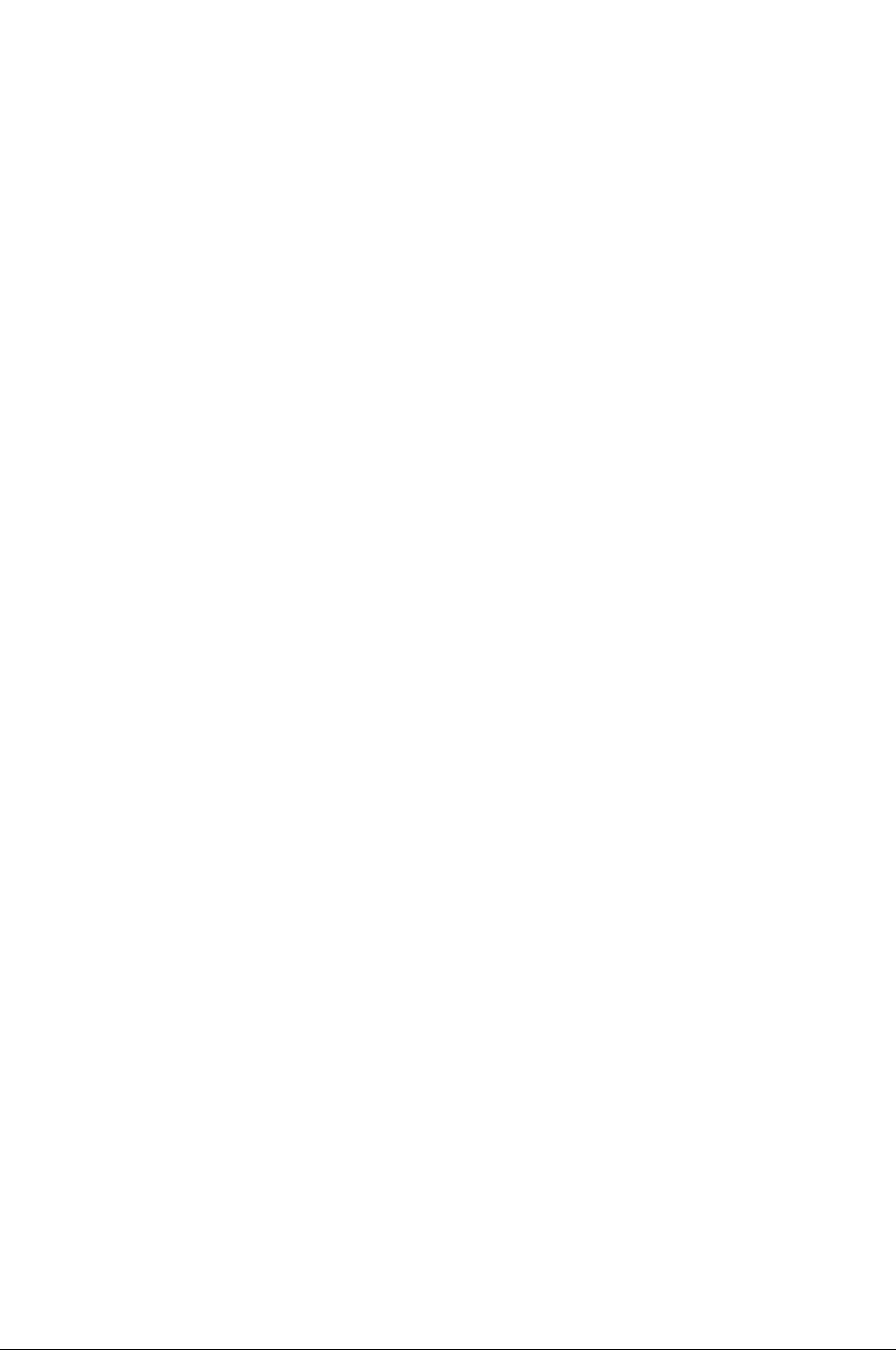
Page 3
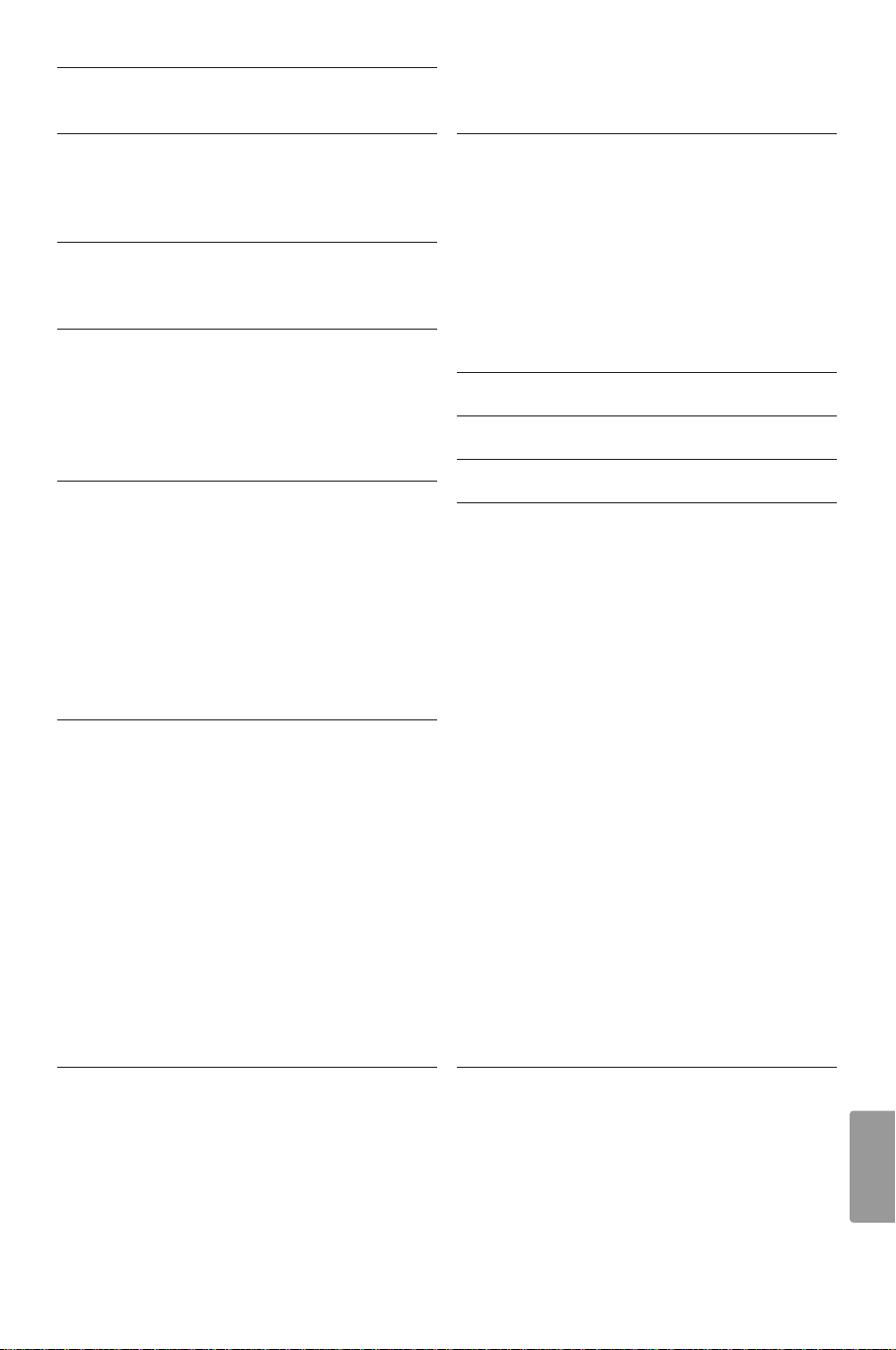
Obsah
1 Dôležité 3
1.1 Bezpečnosť 3
1.2 Starostlivosť o obrazovku 3
1.3 Recyklácia 3
2Váš TV 4
2.1 Prehľad televízora 4
2.2 Hlavné prvky produktu 5
3 Začíname 5
3.1 Umiestnenie TV 5
3.2 Upevnenie na stenu - VESA 6
3.3 Batérie diaľkového ovládača 7
3.4 Anténny kábel 7
3.5 Pripojenie k elektrickej sieti 7
4Používanie vášho TV 8
4.1 Zapnutie alebo vypnutie - pohotovostný
režim 9
4.2 Pozeranie TV 9
4.3 Sledovanie kanálov z digitálneho
prijímača 9
4.4 Pozeranie pripojených zariadení 9
4.5 Pozeranie disku DVD 10
4.6 Výber stránky teletextu 10
4.7 Zmena režimu Ambilight 11
7 Pripojenie (DVD, prijímač, ...) 34
7.1 Prehľad pripojení 34
7.2 Informácie o pripojení 35
7.3 Pripojenie zariadení pomocou asistenta
pripojenia 36
7.4 Pripojenie zariadení bez asistenta
pripojenia 36
7.5 Konfigurácia pripojení 42
7.6 Príprava na digitálne služby 43
7.7 Počítačová sieť 44
8Technické údaje 50
9 Riešenie problémov 52
10 Register 54
Konfiguračné kódy diaľkového ovládača sa
nachádzajú na konci brožúrky.
5 Lepšie využívanie vášho TV 12
5.1 Diaľkový ovládač 12
5.2 Jas funkcie LightGuide 15
5.3 Menu TV 15
5.4 Nastavenie obrazu a zvuku 16
5.5 Funkcia Ambilight 19
5.6 Teletext 20
5.7 Vytvorenie zoznamu obľúbených kanálov 21
5.8 Elektronický sprievodca programom 22
5.9 Časovače a uzamknutia 24
5.10 Titulky 25
5.11 Zobrazenie a prehrávanie fotografií,
MP3... 25
5.12Počúvanie digitálnych rozhlasových staníc 27
5.13 Aktualizácia softvéru 28
6 Nastavenie predvolieb 30
6.1 Automatické nastavenie predvolieb 30
6.2 Manuálne nastavenie predvolieb 31
6.3 Preskupenie uložených kanálov 32
6.4 Automatická správa kanálov 32
6.5 Test digitálneho príjmu 33
6.6 Výrobné nastavenia 33
Obsah 1
Zaregistrujte svoj produkt a získajte podporu na
lokalite www.philips.com/welcome.
SLOVENSKY
Page 4
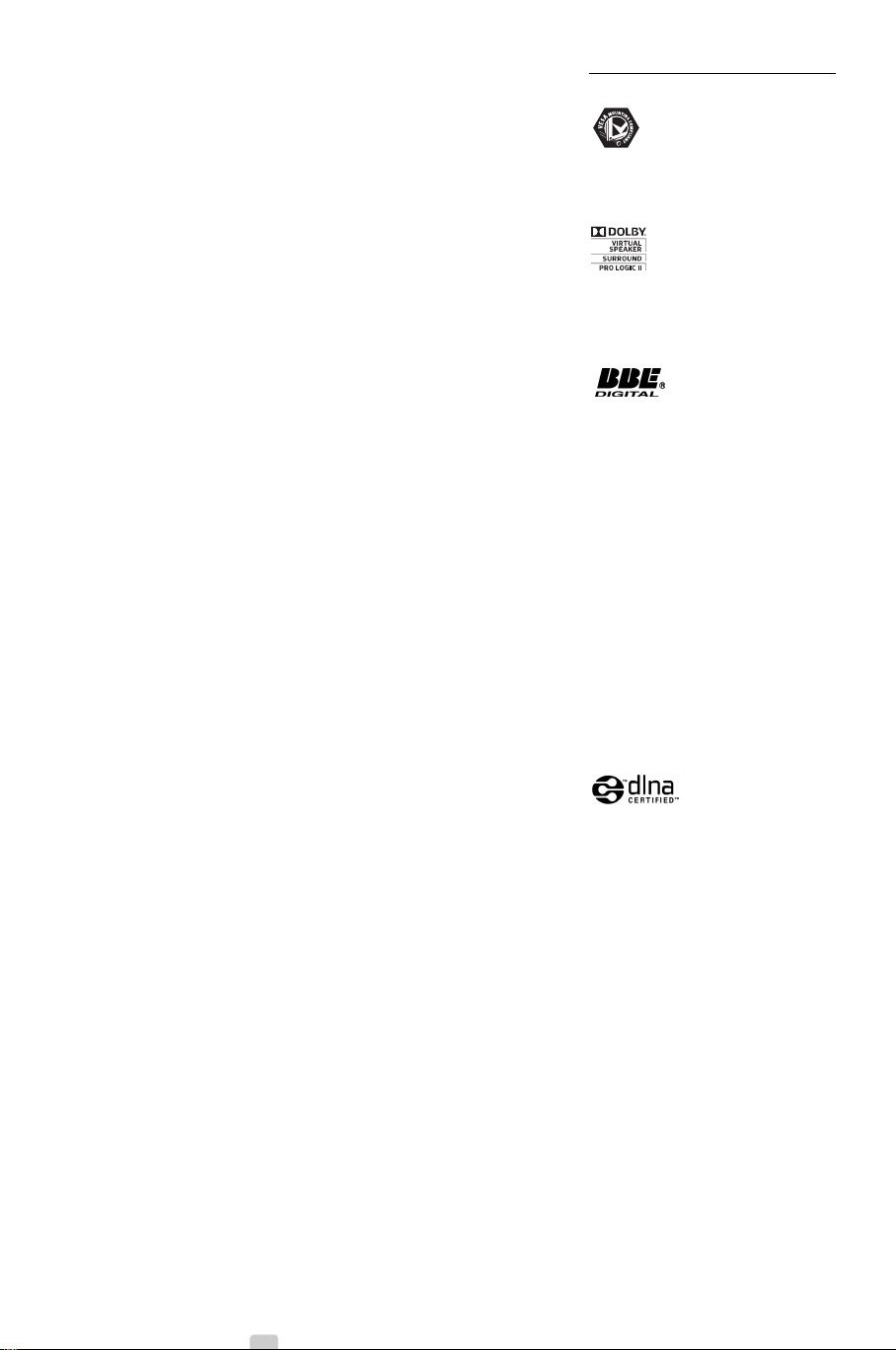
2008 © Koninklijke Philips Electronics
N.V.Všetky práva vyhradené.
Technické údaje podliehajú zmenám
bez predchádzajúceho upozornenia.
Obchodné značky sú vlastníctvom
spoločnosti Koninklijke Philips
Electronics N.V. alebo ich príslušných
vlastníkov.
Spoločnosť Philips si vyhradzuje právo
na zmenu produktu kedykoľvek, a to
bez povinnosti rovnako upraviť už
dodané produkty.
Materiál v tejto príručke sa považuje
za adekvátny pre určené používanie
tohto systému. Ak sa produkt, prípadne
jeho individuálne moduly alebo
postupy, používajú na iné ako v tomto
dokumente určené účely, je potrebné
potvrdenie o ich oprávnenosti a
vhodnosti. Spoločnosť Philips zaručuje,
že samotný materiál neporušuje žiadny
z patentov USA. Nevyslovuje sa tu ani
nenaznačuje žiadna ďalšia záruka.
Záruka
Používateľ nesmie vykonávať servis na
žiadnom z komponentov.
Neotvárajte alebo neodpájajte kryty
a do vetracích otvorov nevkladajte
objekty, prípadne nezapájajte objekty,
ktoré nie sú vhodné pre príslušné
konektory. Opravy môžu vykonávať len
servisné strediská spoločnosti Philips
aoficiálne opravárenské dielne.
Nedodržaním tohto postupu zaniká
nárok na akýkoľvek druh záruky
(výslovnú alebo naznačenú).
Vykonaním akýchkoľvek činností
výslovne zakázaných v tejto príručke,
akýchkoľvek nastavení alebo postupov
montáže, ktoré sa v tejto príručke
neodporúčajú alebo nepovoľujú,
zaniká nárok na záruku.
Charakteristické vlastnosti
obrazových bodov
Tento produkt má vysoký počet
farebných obrazových bodov.
Aj napriek tomu, že obsahuje 99,999%
alebo viac efektívnych obrazových
bodov, na obrazovke sa môžu
nepretržite zobrazovať čierne body
alebo jasné svetelné body (červené,
zelené alebo modré). Predstavuje to
štrukturálnu vlastnosť displeja (v rámci
bežných priemyselných noriem) a
nepovažuje sa to za chybu funkčnosti.
Softvér s otvoreným zdrojovým
kódom
Tento televízor obsahuje softvér
s otvoreným zdrojovým kódom.
Spoločnosť Philips vám touto cestou
ponúka možnosť na požiadanie dodať
alebo sprístupniť (za poplatok, ktorý
neprevyšuje výdavky fyzickej dodávky
zdrojového kódu) kompletnú kópiu
príslušného zdrojového kódu čitateľnú
zariadením na médiu, ktoré sa bežne
používa na výmenu softvéru.
Táto ponuka platí počas obdobia
3rokov od dátumu zakúpenia tohto
produktu.
Aby ste získali zdrojový kód, napíšte na
adresu
Philips Innovative Applications N.V.
Ass. to the Development Manager
Pathoekeweg 11
B-8000 Brugge
Belgicko
Zhoda s EMF
Spoločnosť Koninklijke Philips
Electronics N.V. vyrába a predáva
mnoho produktov určených pre
zákazníkov, ktoré ako akékoľvek
elektronické zariadenia majú vo
všeobecnosti schopnosť vyžarovať
aprijímať elektromagnetické signály.
Jedným z vedúcich obchodných
princípov spoločnosti Philips je
uskutočniť všetky potrebné opatrenia
na ochranu zdravia a bezpečnosti pri
našich produktoch, aby sa dodržali
všetky príslušné zákonné požiadavky
aaby boli v dostatočnej miere
zosúladené s normami EMF, ktoré
platili v čase výroby produktu.
Spoločnosť Philips je odhodlaná vyvíjať,
vyrábať a predávať produkty, ktoré
nespôsobujú žiadne nepriaznivé efekty
na zdravie.
Spoločnosť Philips potvrdzuje, že ak sa
s jej produktmi bude správne narábať
podľa ich určeného účelu, môžu sa
bezpečne používať, a to v súlade s
vedeckými poznatkami, ktoré sú v
súčasnosti dostupné.
Spoločnosť Philips má aktívnu úlohu
pri vývoji medzinárodných noriem EMF
a bezpečnostných noriem, čo jej
umožňuje predvídať ďalší vývoj v
štandardizácii pre skoré integrovanie
v jej produktoch.
Hlavná poistka (Len VB)
Tento TV je vybavený schválenou
lisovanou zástrčkou.Ak by bolo
potrebné vymeniť hlavnú poistku, musí
sa vymeniť za poistku s rovnakou
hodnotou, ako je uvedené na zástrčke
(príklad 10A).
1. Vyberte kr yt poistky a poistku.
2. Náhradná poistka musí byť v súlade
s normou BS 1362 a obsahovať
značku schválenia ASTA. Ak poistku
stratíte, kontaktujte svojho predajcu,
aby ste si overili správny typ.
3. Opätovne nasaďte kryt poistky.
Kvôli dodržaniu súladu s normou EMC
sa na tomto produkte nesmie
demontovať sieťová zástrčka od
sieťového kábla.
Autorské práva
VESA, FDMI a logo upevnenia
v
súlade s normou VESA sú obchodné
známky organizácie Video Electronics
Standards Association.
Vyrobené v rámci licencie
od spoločnosti Dolby Laboratories.
„Dolby“, „Pro Logic“ a symbol
dvojitého D G sú obchodné známky
spoločnosti Dolby Laboratories.
Vyrobené v rámci licencie
od spoločnosti BBE Sound, Inc.
Licenciu udelila spoločnosť BBE, Inc
vrámci jedného alebo viacerých z
nasledujúcich amerických patentov:
5510752, 5736897. BBE a symbol BBE
sú registrované obchodné známky
spoločnosti BBE Sound Inc.
Windows Media je registrovanou
obchodnou známkou alebo
obchodnou známkou spoločnosti
Microsoft Corporation v USA a/alebo
iných krajinách
® Kensington a MicroSaver sú
registrované americké obchodné
známky spoločnosti ACCO World
Corporation s vydanými registráciami
aaplikáciami vo fáze schvaľovania v
iných krajinách po celom svete.
DLNA®, logo DLNA
a DNLA Certified™ sú obchodné
známky, servisné známky, prípadne
certifikačné známky aliancie Digital
Living Network Alliance.
Všetky ostatné registrované a
neregistrované obchodné známky
sú vlastníctvom ich príslušných
vlastníkov.
2
Chapter indication
Page 5
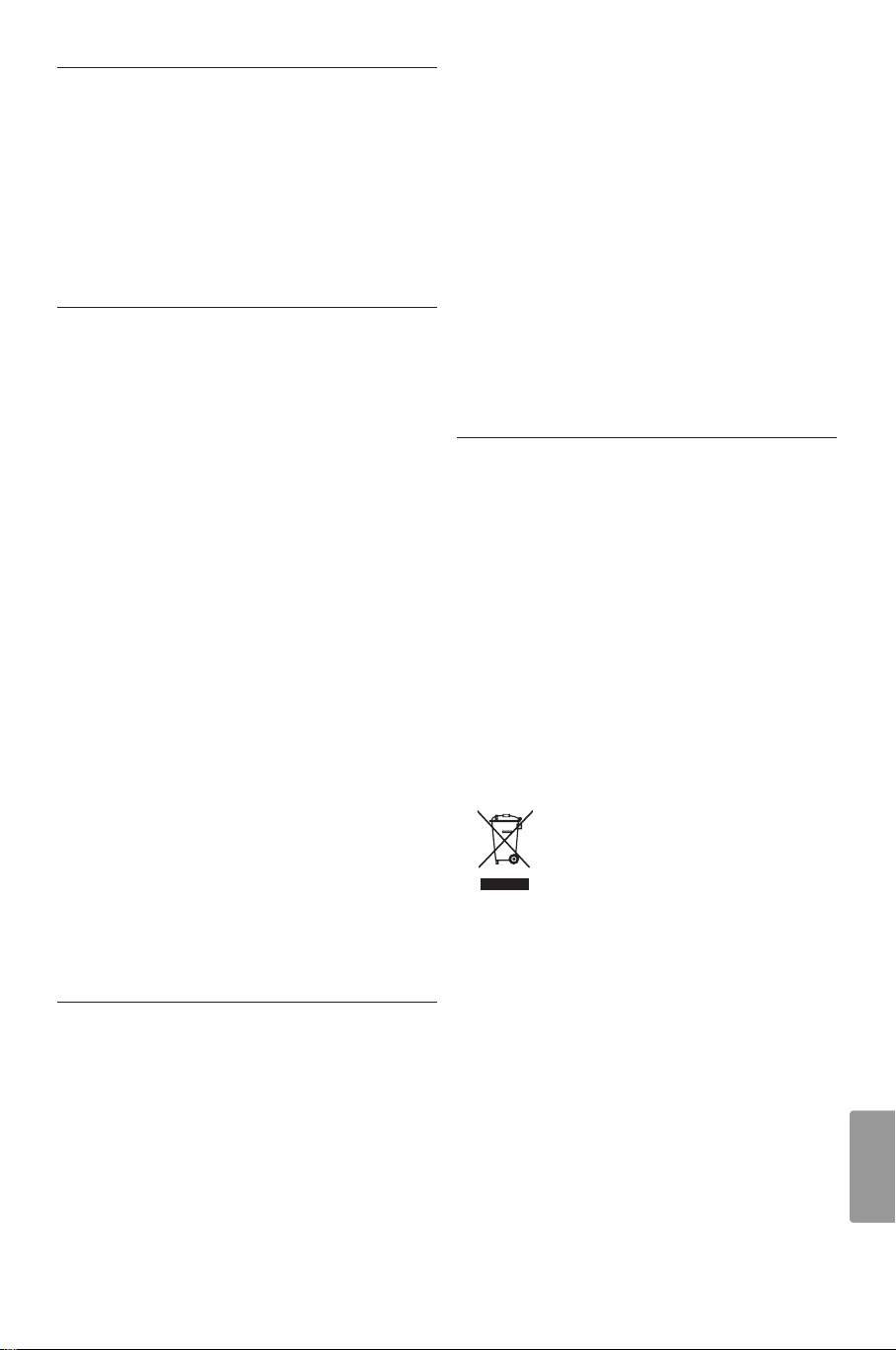
1 Dôležité
Pred začatím používania produktu si prečítajte túto
používateľskú príručku.
Venujte pozornosť tejto časti a dôkladne dodržujte
všetky pokyny. Záruka sa nevzťahuje na poškodenie
spôsobené nevzatím do úvahy týchto pokynov.
1.1 Bezpečnosť
•Aby ste predišli skratu, nevystavujte produkt
dažďu alebo vode.
•Aby ste predišli riziku požiaru alebo zásahu
elektrickým prúdom, neumiestňujte zdroje
otvoreného ohňa (napr. zapálené sviečky)
blízko k TV.
•Okolo všetkých strán TV nechajte z dôvodu
vetrania aspoň 10 cm (4 palce) voľného
priestoru.
• TV neumiestňujte do blízkosti radiátorov alebo
iných zdrojov tepla.
•Televízor neinštalujte do stiesnených priestorov,
ako je napríklad knižnica. Uistite sa, že záclony,
skrine a pod. nemôžu zabrániť v prietoku
vzduchu cez vetracie otvory.
•Aby ste predišli poškodeniu, nevkladajte žiadne
objekty do vetracích otvorov.
• Uistite sa, že TV nemôže spadnúť.TV položte na
pevný a rovný povrch a používajte len stojan
dodaný s TV.
•Aby ste predišli poškodeniu sieťového kábla,
nedávajte TV alebo čokoľvek iné na kábel.
Poškodenie kábla môže spôsobiť požiar alebo
zásah elektrickým prúdom.
•Pri upevnení na otočný stojan alebo nástenný
držiak VESA predchádzajte vytváraniu tlaku na
sieťové konektory. Čiastočne uvoľnené sieťové
konektory môžu spôsobiť iskrenie alebo požiar.
•Aby sa predišlo vzniku deformácií a vyblednutiu
farieb, čo najskôr utrite kvapky vody.
• Statické obrazy
V maximálnej miere sa vyhýbajte statickým
obrazom. Ak to nie je možné, znížte kontrast
a jas obrazovky, aby ste predišli jej poškodeniu.
Statické obrazy sú obrazy, ktoré zostanú
zobrazené na obrazovke po dlhý čas. Príklady
statických obrazov sú: menu na obrazovke,
teletextové stránky, čierne pásy, informácie o trhu
cenných papierov, logá TV kanálov, zobrazenia
času a pod.
1.3 Recyklácia
• Balenie odneste do miestneho recyklačného
centra.
• Staré batérie bezpečne likvidujte v súlade
smiestnymi nariadeniami.
•Tento produkt je navrhnutý a vyrobený pre
recyklovanie materiálu a jeho opätovné použitie.
•Tento produkt sa nemôže likvidovať s iným
komunálnym odpadom. Informujte sa alebo
požiadajte svojho predajcu o informácie o
miestnych podmienkach recyklácie šetrnej voči
životnému prostrediu a nariadeniach platných vo
vašej oblasti. Nekontrolované likvidovanie odpadu
škodí životnému prostrediu a ľudskému zdraviu.
(EHS 2002/96/ES.
1.2 Starostlivosť o obrazovku
• Pred čistením TV odpojte.
•Povrch vyčistite jemnou vlhkou handričkou.
Nepoužívajte žiadnu inú látku (chemický čistiaci
prostriedok alebo prostriedok na čistenie v
domácnosti). Mohlo by to poškodiť obrazovku.
• Nedotýkajte sa, netlačte, neškriabte ani
neudierajte na obrazovku žiadnym tvrdým
predmetom, ktorý by ju mohol natrvalo
poškriabať, znehodnotiť alebo zničiť.
Dôležité
SLOVENSKY
3
3
Page 6
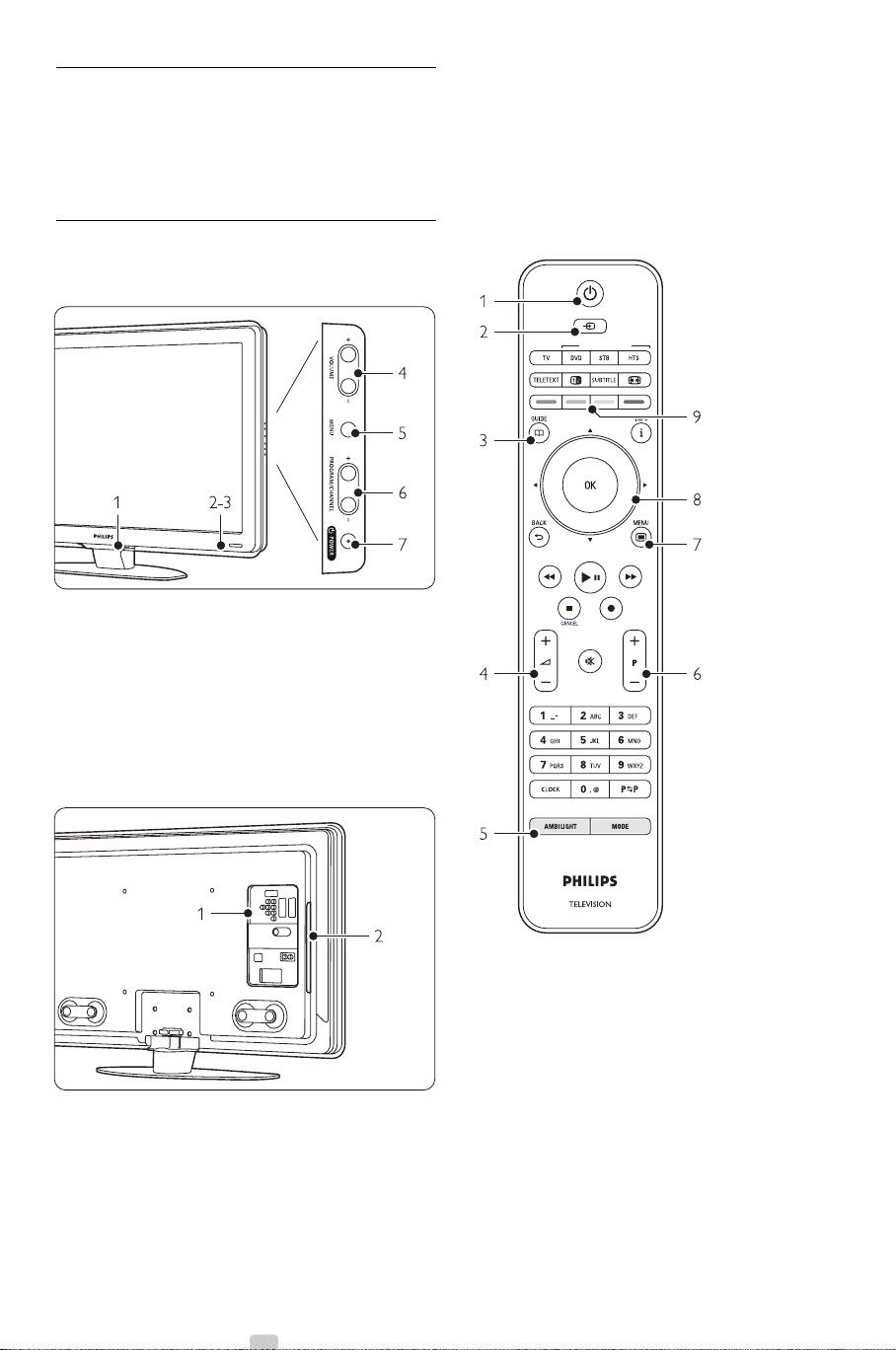
2Váš TV
Táto časť vám poskytuje prehľad o ovládacích
prvkoch a funkciách tohto TV.
2.1 Prehľad televízora
Ovládacie prvky
1 Funkcia LightGuide
2 Kontrolka
3 Snímač diaľkového ovládača
4 Zvýšenie a zníženie hlasitosti
5 Menu
6 Program/nasledujúci a predchádzajúci kanál
7 Hlavný vypínač
Konektory
Diaľkový ovládač
SOURCE
UNIVERSAL MODE
DEMO
1 Konektory na zadnej strane
2 Bočné konektory
Ďalšie informácie nájdete v časti 7 Pripojenia.
4
4
1 Zapnutie alebo prepnutie do pohotovostného
režimu
2
Sledovanie pripojeného zariadenia - DVD,VCR ...
3 Sprievodca programami
4 Zvýšenie + alebo zníženie - hlasitosti
5 Zapnutie alebo vypnutie funkcie Ambilight
6 Program/nasledujúci + a predchádzajúci -
kanál
7 Zapnutie alebo vypnutie menu
8Navigačné a otočné tlačidlo
9 Farebné tlačidlá
Ďalšie informácie nájdete v časti 5.1 Prehľad
diaľkového ovládača.
Váš TV
Page 7
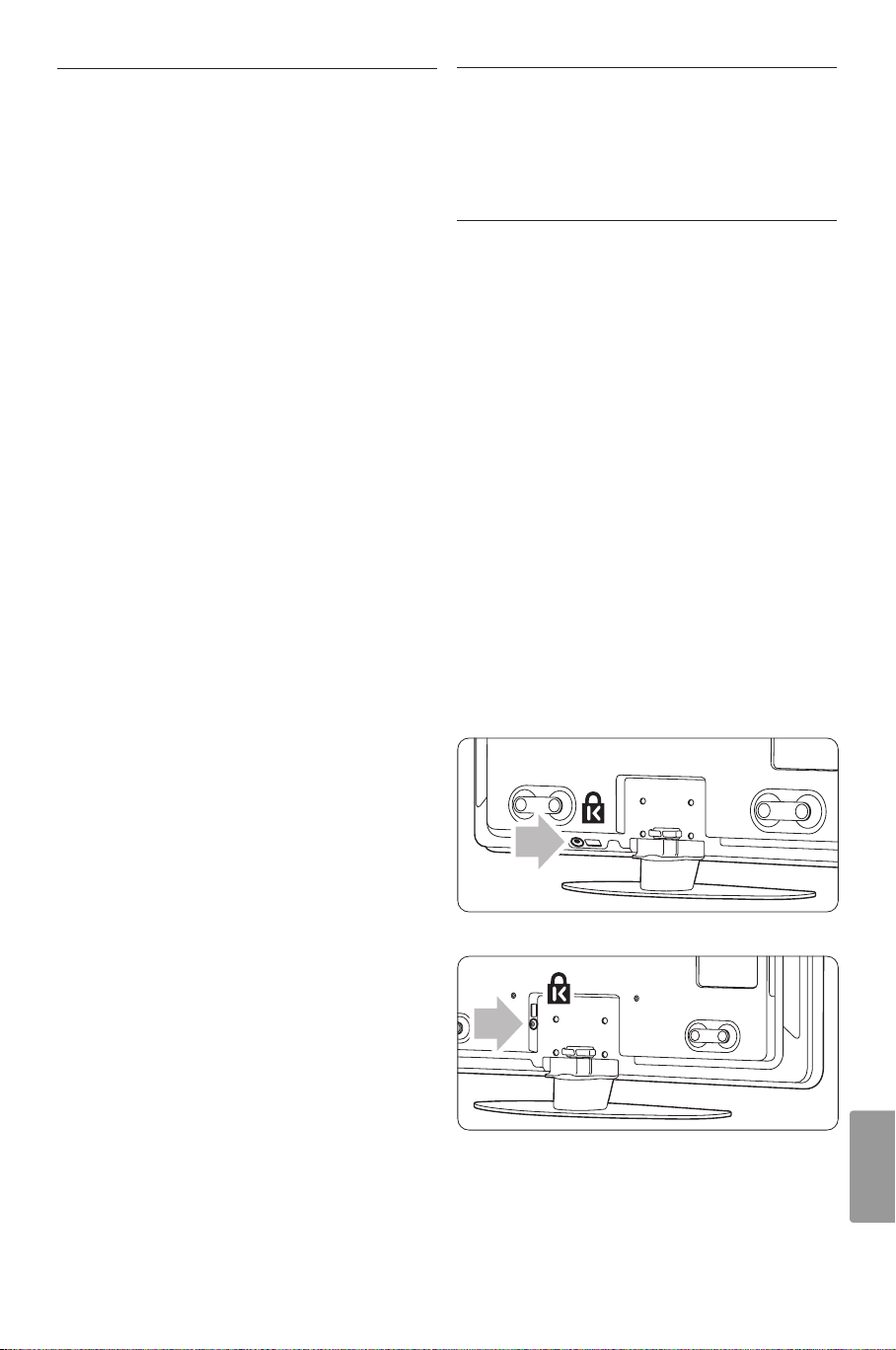
2.2 Hlavné prvky produktu
Váš nový TV je vybavený najmodernejšími
inováciami v oblasti zvuku a videa.
Váš TV ponúka nasledovné výhody ...
LCD displej s úplným HD rozlíšením
Kompletné HD rozlíšenie 1920x1080p, najvyššie
rozlíšenie zdrojov s HD. Zabezpečuje brilantný
obraz progresívneho snímania bez mihania s
optimálnym jasom a vynikajúcimi farbami.
Ambilight
Pre príjemnejší zážitok zo sledovania a zdokonalené
vnímanie kvality obrazu.
Funkcia Perfect Pixel HD
Ponúka vynikajúcu kvalitu obrazu z akéhokoľvek zdroja.
100Hz Clear LCD (ak je dostupné)
100Hz Clear LCD vytvára vynikajúcu ostrosť
reprodukcie pohybu, lepšiu úroveň čiernej, vysoký
kontrast bez blikania, tichý obraz a väčší zorný uhol.
Integrovaný prijímač DVB-T a DVB-C
Okrem klasického analógového televízneho
vysielania dokáže váš televízny prijímač prijímať aj
pozemné digitálne a v niektorých krajinách aj
káblové digitálne televízne aj rozhlasové vysielanie.
Elektronický sprievodca programom - EPG
EPG zobrazuje na obrazovke naplánované digitálne
TV programy. Sprievodca vám môže pripomenúť,
kedy sa programy začnú, zapnite TV atď.
3 Začíname
Táto časť vám pomôže pri umiestnení a prvej
inštalácii TV.
3.1 Umiestnenie TV
) Varovanie
Pred umiestnením TV si pozorne prečítajte
bezpečnostné opatrenia v časti 1.1 Bezpečnosť.
• TV s veľkými obrazovkami sú ťažké.TV by mali
prenášať a manipulovať s ním aspoň dve osoby.
•Ideálna vzdialenosť pozerania pre sledovanie TV
je trojnásobok jeho diagonálnej veľkosti obrazovky.
• Na dosiahnutie ideálnych podmienok pozerania
umiestnite TV na mieste, kde svetlo nedopadá
priamo na obrazovku.
•Najlepší efekt funkcie Ambilight môžete vidieť
v miestnosti so zatieneným svetlom.
•Najlepší efekt funkcie Ambilight dosiahnete, ak TV
umiestnite 10 až 20 cm od steny.
•Váš TV je na jeho zadnej strane vybavený
bezpečnostnou zásuvkou Kensington na
uzamknutie pre zabránenie v odcudzeniu.
Zámok značky Kensington zabraňujúci v
ukradnutiu si musíte zakúpiť samostatne.
Konektory HDMI
Konektory HDMI pre pripojenie s vysokým
rozlíšením najvyššej kvality.
Pripojenie USB/pripojenie k počítačovej sieti
Multimediálne pripojenie pre okamžité zobrazenie
fotografií alebo prehranie hudby.
Univerzálny diaľkový ovládač
Diaľkový ovládač od vášho televízora predstavuje
univerzálny diaľkový ovládač, ktorý dokáže ovládať
iné zariadenia, ako napríklad DVD prehrávače a
rekordéry, digitálne prijímače (STB) alebo systémy
domáceho kina (HTS) od spoločnosti Philips a
mnohých iných značiek.
Vysielanie MPEG4 (ak je dostupné)
Norma obrazu vyššej kvality, ktorú poskytujú
vysielania vysielané vo vysokom rozlíšení.
Váš TV
Na 32” (81 cm) a 37” (94 cm) modeloch TV.
Na 42” (107 cm), 47” (119 cm) a 52” (132 cm)
modeloch TV.
SLOVENSKY
5
5
Page 8
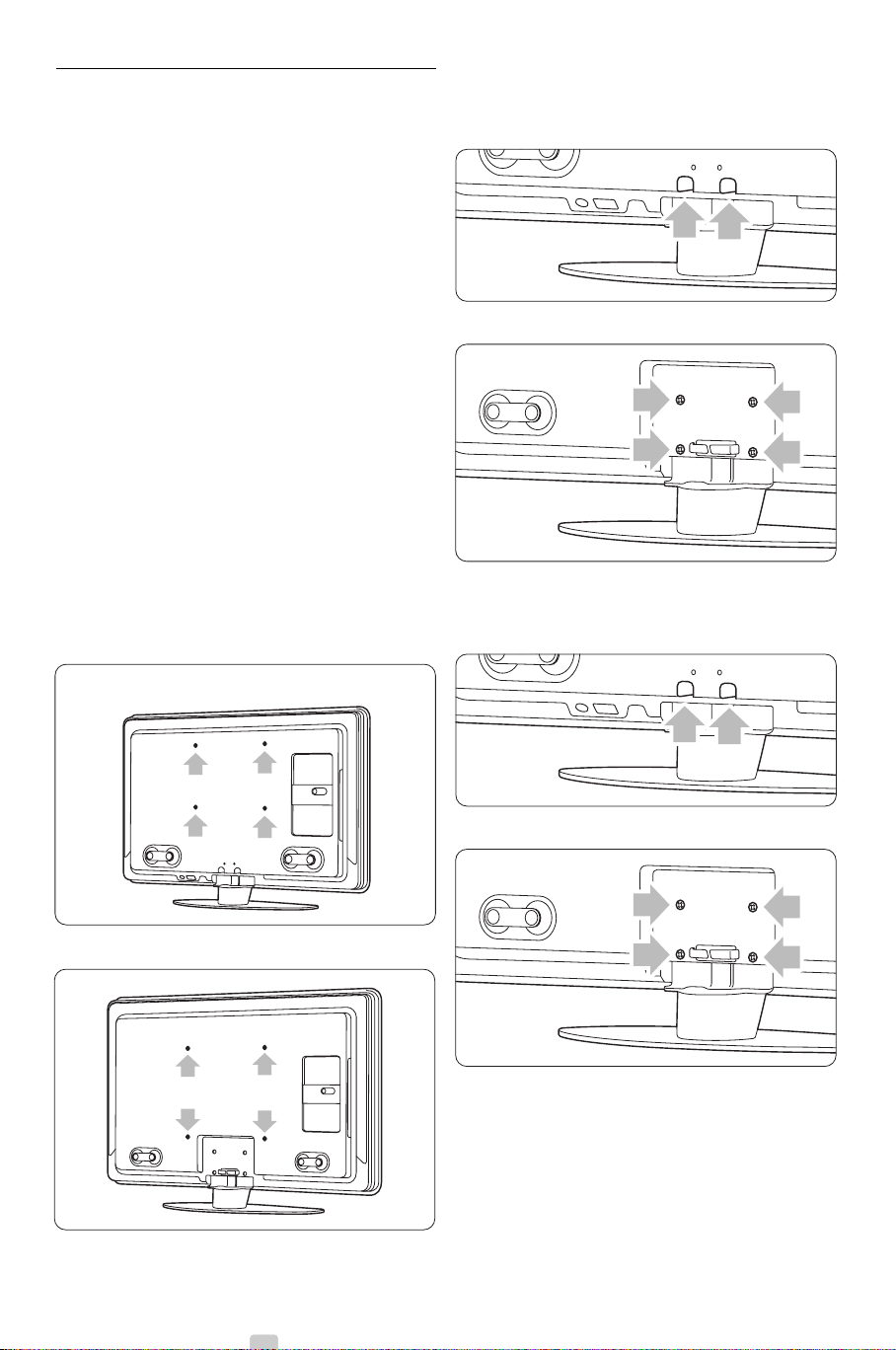
3.2 Upevnenie na stenu - VESA
) Upozornenie
Pri upevnení na stenu vezmite do úvahy hmotnosť
TV. Nesprávne upevnenie by mohlo spôsobiť vážne
zranenie alebo škodu. Spoločnosť Koninklijke Philips
Electronics N.V. nepreberá žiadnu zodpovednosť za
nesprávne upevnenie alebo za upevnenie, ktoré
spôsobí nehodu alebo zranenie.
Váš TV je pripravený pre upevnenie na stenu v
súlade s normou VESA. Tento držiak nie je súčasťou
dodávky.
Potrebujete jeden z nižšie uvedených kódov normy
VESA, aby ste zakúpili vhodný držiak pre váš TV.
32”/81 cm VESA MIS-F 200, 200, 6
37”/94 cm VESA MIS-F 200, 200, 8
42”/107 cm VESA MIS-F 300, 300, 8
47”/119 cm VESA MIS-F 400, 400, 8
52”/132 cm VESA MIS-F 400, 400, 8
Ďalšie informácie o stojanoch a držiakoch pre
upevnenie na stenu získate od svojho predajcu
Odmontujte stojan TV
‡ Nájdite štyri skrutky stojana TV.
32”/81 cm model TV má dve skrutky.
Na 32”/81 cm modeli TV.
Na TV s inými veľkosťami obrazovky.
Upevňovacie body VESA
Na zadnej strane TV nájdite štyri upevňovacie body.
Na 32”/81 cm modeli TV.
® Odskrutkujte skrutky.
Na 32”/81 cm modeli TV sú dve skrutky.
Na TV s inými veľkosťami obrazovky sú štyri skrutky.
ÒZodvihnutím zložte TV zo stojana.
Na TV s inými veľkosťami obrazovky.
6
6
Váš TV
Page 9
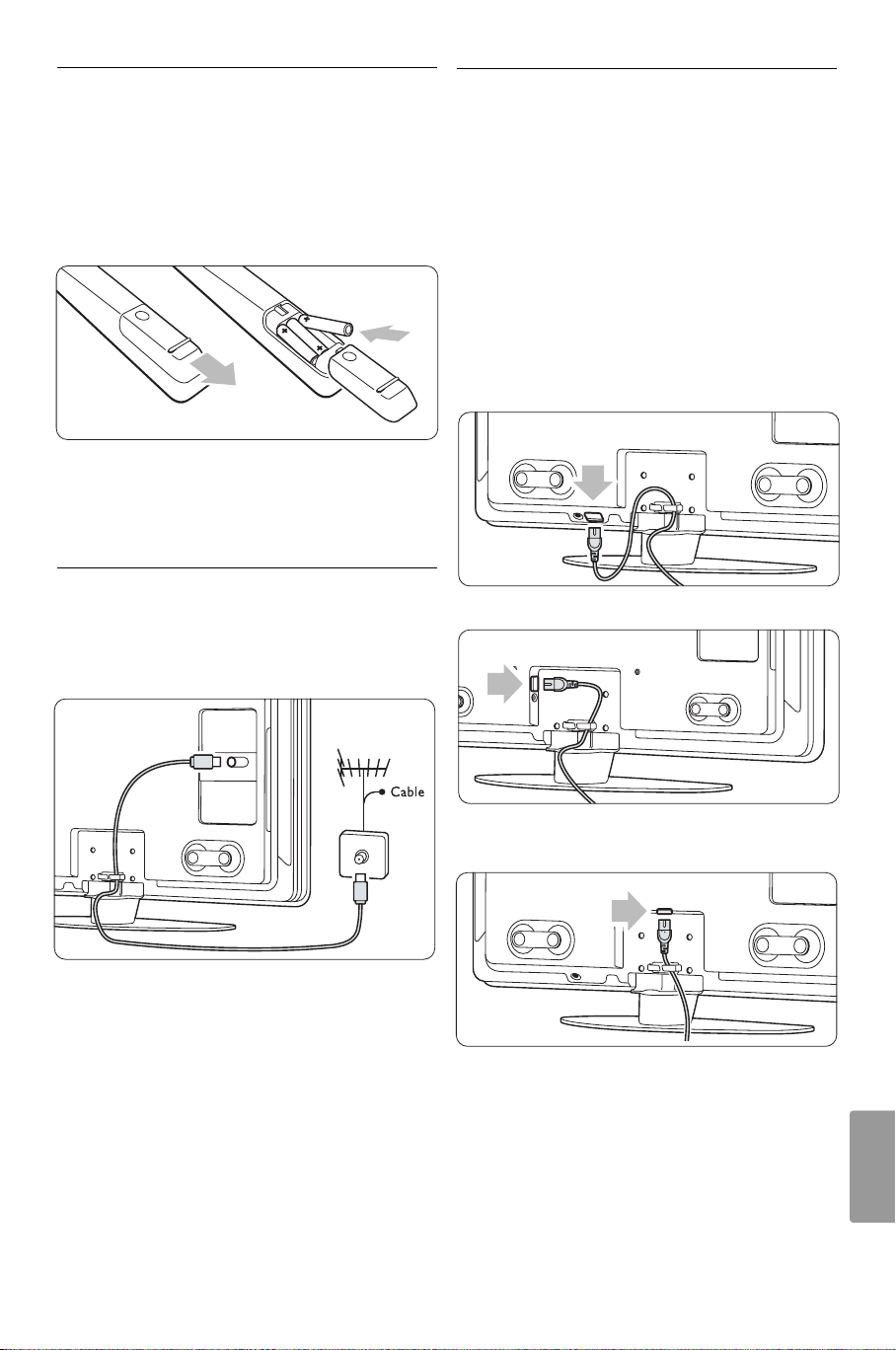
3.3 Batérie diaľkového ovládača
3.5 Napájací kábel
‡ Otvorte kryt priečinku pre batérie na zadnej
strane diaľkového ovládača.
®
Vložte 3 dodané batérie (Typ AAA - LR03 - 1,5 V).
Dodržte správnu polaritu koncov batérií + a -
(podľa označenia vo vnútri puzdra.)
ÒZatvorte kryt.
rPoznámka
Ak nebudete diaľkový ovládač dlhý čas používať,
vyberte batérie.
3.4 Anténny kábel
‡ Nájdite miesto pripojenia antény na zadnej
strane TV.
® Pevne zapojte anténny kábel do konektora
antény Antenna x.
Uchovajte nepretržitý prístup k sieťovej zástrčke pri
sieťovej zásuvke.
TV sa nikdy úplne nevypne a spotrebúva energiu,
pokiaľ sa fyzicky neodpojí sieťový kábel.
Aj napriek tomu, že tento TV má veľmi nízky príkon
v pohotovostnom režime, odpojte sieťový kábel,
ak TV nebudete dlhý čas používať, aby ste šetrili
energiu.
‡ Overte si, či napätie vo vašej sieti zodpovedá
napätiu vytlačenom na nálepke na zadnej strane
TV. Nepripájajte sieťový kábel, ak sa napätie
odlišuje.
® Sieťový kábel pevne zasuňte.
Na 32” (81 cm) a 37” (94 cm) modeloch TV.
Váš TV
Na 42” (107 cm), 47” (119 cm) a 52” (132 cm)
modeloch TV.
Na 42PFL9803.
SLOVENSKY
7
7
Page 10
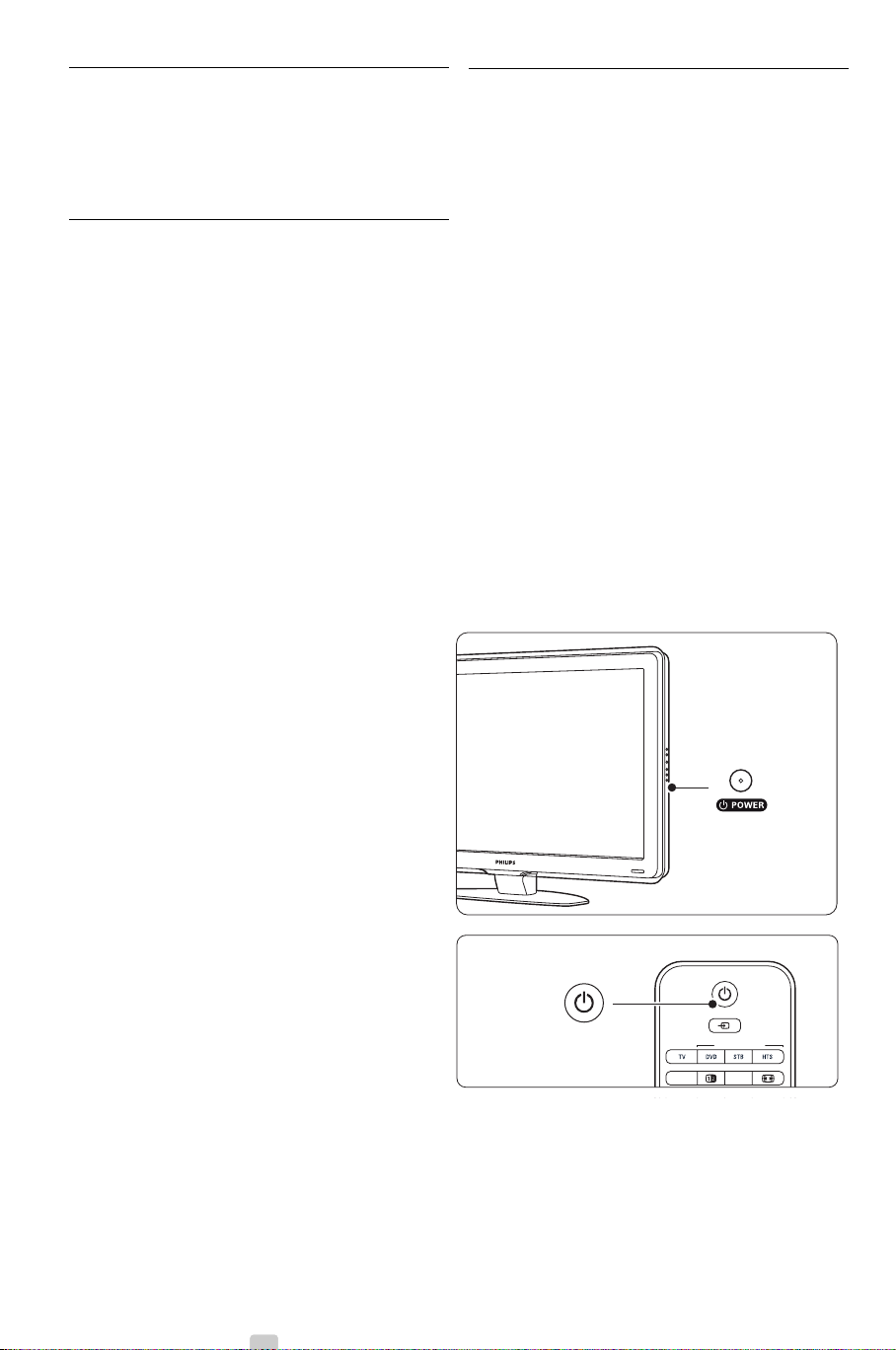
4Používanie vášho TV
TELETEXT
SUBTITLE
UNIVERSAL MODE
SOURCE
DEMO
4.1 Zapnutie alebo vypnutie -
pohotovostný režim
Naučte sa, ako sa váš TV ovláda, aby ste ho mohli
každodenne efektívne používať.
rPoznámka
Zapnutie televízneho prijímača môže trvať až
15 sekúnd.
Zapnutie TV:
•
Ak LED indikátor pohotovostného režimu nesvieti,
n
a pravej strane TV stlačte tlačidlo B Power.
• Ak LED indikátor pohotovostného režimu svieti,
na diaľkovom ovládači stlačte tlačidlo B.
Funkcia LightGuide zabliká počas spustenia
a úplne sa zapne, keď je TV pripravený na
používanie.
Prepnutie do pohotovostného režimu:
• Na diaľkovom ovládači stlačte tlačidlo B.
Funkcia LightGuide sa vypne a LED indikátor
pohotovostného režimu zostane svietiť.
Vypnutie:
• Stlačte tlačidlo B Power na bočnej strane TV.
Vypne sa LED indikátor funkcie LightGuide a
pohotovostného režimu.
8
8
Používanie vášho TV
Page 11
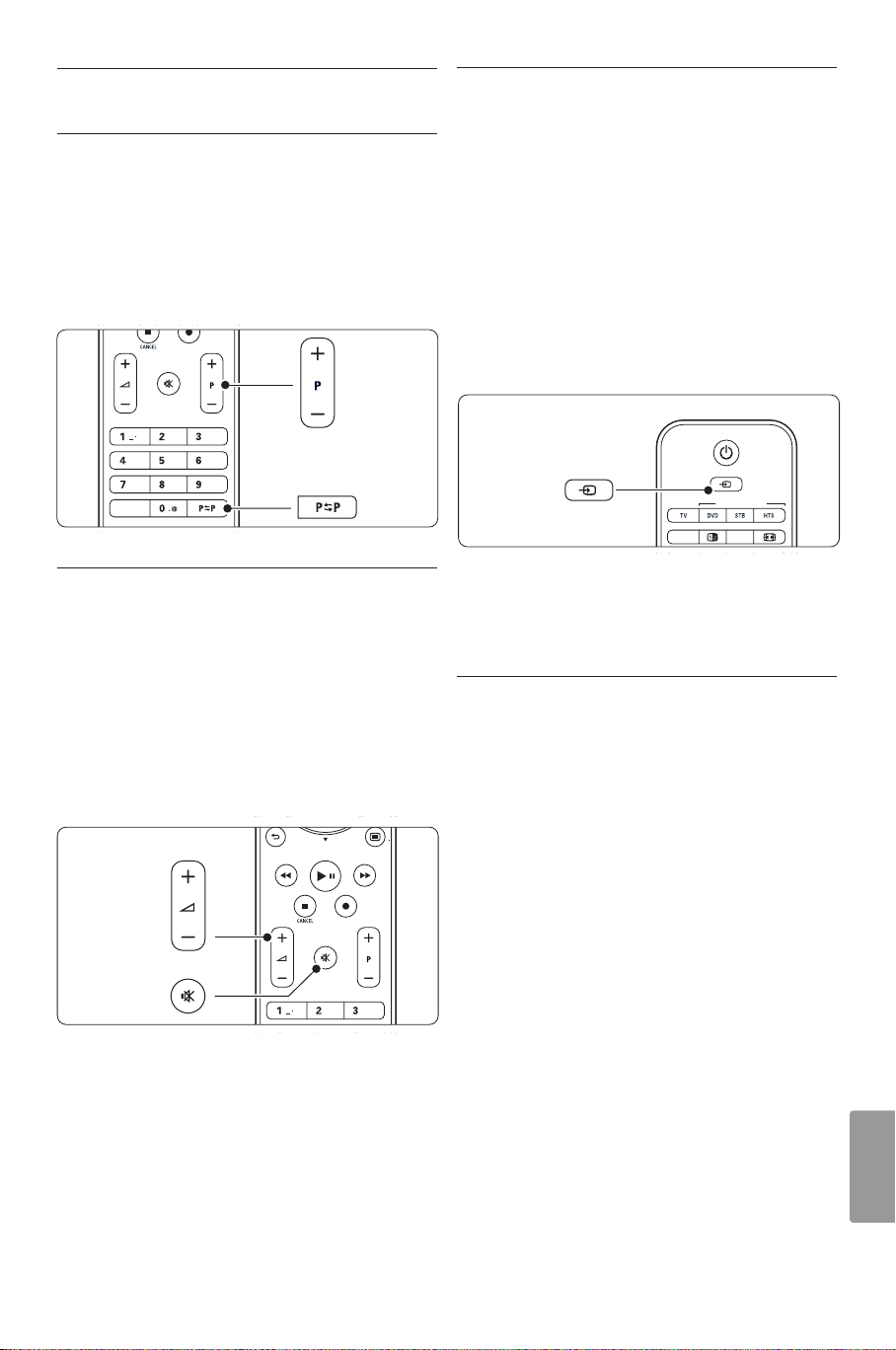
4.2 Pozeranie TV
GHI
CLOCK
PQRS
JKL
TUV
MNO
WXYZ
ABC DEF
ABC DEF
TELETEXT
SUBTITLE
UNIVERSAL MODE
SOURCE
DEMO
SOURCE
4.3 Sledovanie kanálov
z digitálneho prijímača
4.2.1 Prepínanie kanálov
‡ Ak chcete prepínať TV kanály:
• stlačte číslo (1 až 999) alebo na diaľkovom
ovládači stlačte tlačidlo P+ alebo P-.
• stlačte tlačidlo
Program/Channel - alebo + na
bočných ovládacích prvkoch TV.
® Stlačením tlačidla R sa vrátite na naposledy
zobrazený TV kanál alebo pripojené zariadenie.
4.2.2 Nastavenie hlasitosti
‡ Ak chcete upraviť nastavenie hlasitosti:
• stlačte tlačidlo V + alebo - na diaľkovom
ovládači
• stlačte tlačidlo Volume + alebo - na bočných
ovládacích prvkoch
vášho TV.
® Ak chcete stíšiť zvuk:
• stlačte tlačidlo ¬ na diaľkovom ovládači
• opätovným stlačením tlačidla ¬ obnovíte
zvuk.
‡ Zapnite digitálny prijímač.
Obraz z prijímača sa môže automaticky zobraziť
na obrazovke.
® Na výber TV kanálov použite diaľkový ovládač
vášho digitálneho prijímača.
Ak sa obraz nezobrazí:
‡
Stlačte tlačidlo Source v
® Stlačením tlačidla o alebo œ vyberte, kde ste
pripojili digitálny prijímač.
ÒStlačte tlačidlo
OK.
rPoznámka
Ak ste ešte nepripojili svoje zariadenia, pozrite časť
7
Pripojenie.
4.4 Pozeranie pripojených
zariadení
‡ Zariadenie zapnite.
Obraz vášho zariadenia sa môže zobraziť
automaticky.
Používanie vášho TV
Ak sa obraz nezobrazí:
®
Stlačte tlačidlo Source v.
ÒStlačením tlačidla o alebo œ vyberte, kde ste
pripojili svoje zariadenie.
† Stlačte tlačidlo
OK.
rPoznámka
Ak ste ešte nepripojili svoje zariadenia, pozrite časť
7
Pripojenie.
SLOVENSKY
9
9
Page 12
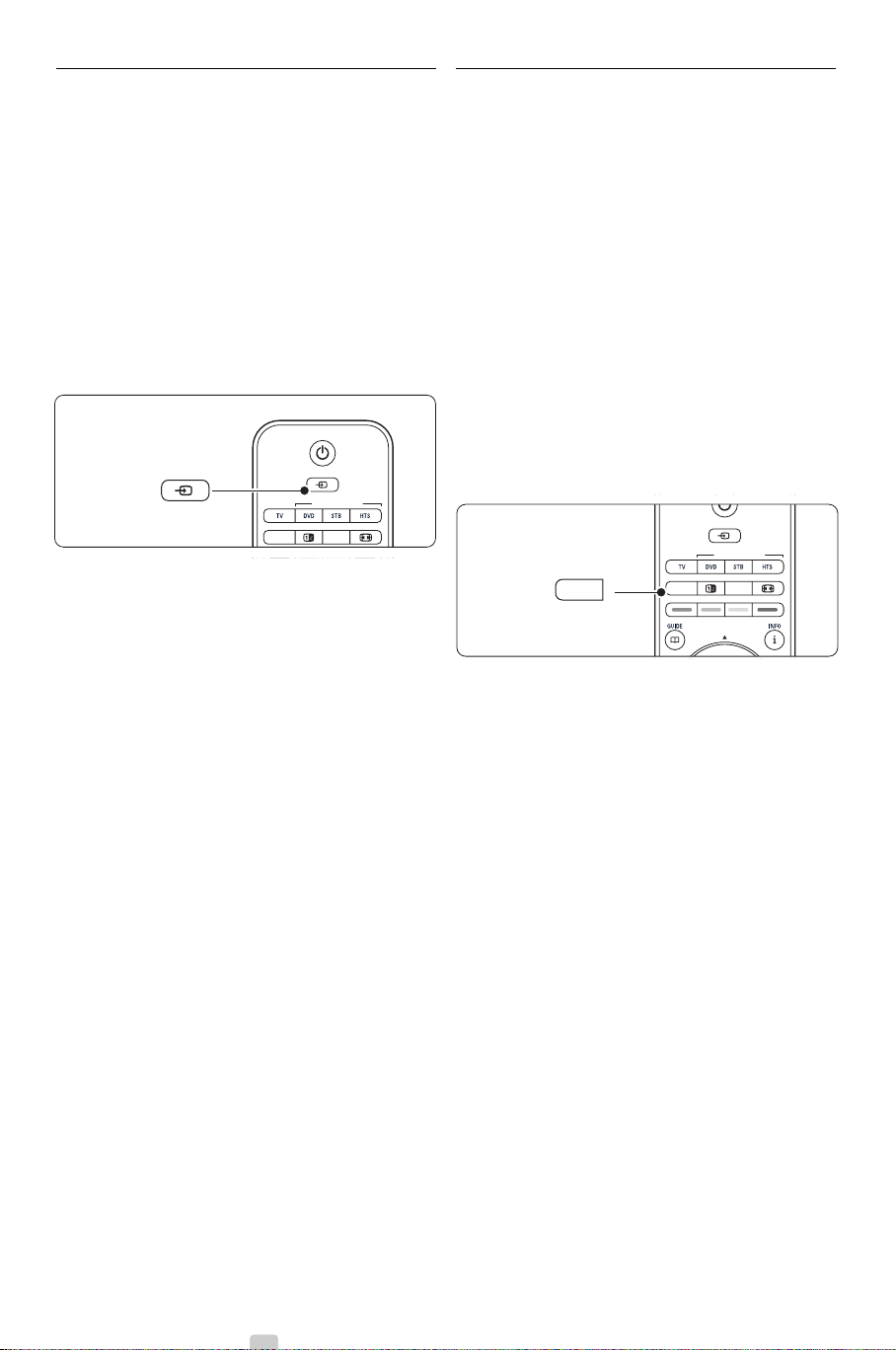
4.5 Pozeranie disku DVD
TELETEXT
SUBTITLE
UNIVERSAL MODE
SOURCE
DEMO
TELETEXT
TELETEXT
SUBTITLE
UNIVERSAL MODE
SOURCE
DEMO
SOURCE
4.6 Výber stránky teletextu
‡ Zapnite prehrávač DVD.
® Do prehrávača vložte disk DVD. Obraz disku
DVD sa môže automaticky zobraziť na obrazovke.
ÒNa prehrávači DVD stlačte tlačidlo Play π.
Ak sa obraz nezobrazí:
‡
Stlačte tlačidlo Source v
® Stlačením tlačidla o alebo œ vyberte, kde ste
pripojili prehrávač DVD.
ÒStlačte tlačidlo
OK.Počkajte niekoľko sekúnd,
kým sa nezobrazí obraz.
† Stlačte tlačidlo Play π.
Väčšina TV kanálov vysiela informácie
prostredníctvom teletextu.
Aby ste sledovali teletext:
‡ Stlačte tlačidlo Teletext.
Zobrazí sa hlavná strana indexu.
® Aby ste vybrali stranu podľa svojho výberu:
•Pomocou číselných tlačidiel zadajte číslo strany.
•Stlačením tlačidla P- alebo P+,prípadne
tlačidla o alebo œ,alebo tlačidla g zobrazíte
n
asledujúcu alebo predchádzajúcu stranu.
•Stlačením farebného tlačidla vyberiete jednu
z farebne označených položiek na spodnej
strane obrazovky.
•Stlačením tlačidla R sa vrátite na naposledy
zobrazenú stranu.
ÒOpätovným stlačením tlačidla Teletext zapnete
alebo vypnete teletext.
r
Poznámka
Len pre VB: niektoré digitálne TV kanály ponúkajú
špeciálne digitálne textové služby (napríklad BBC1).
Ďalšie informácie o teletexte nájdete v časti
5.6 Teletext.
10
10
Používanie vášho TV
Page 13
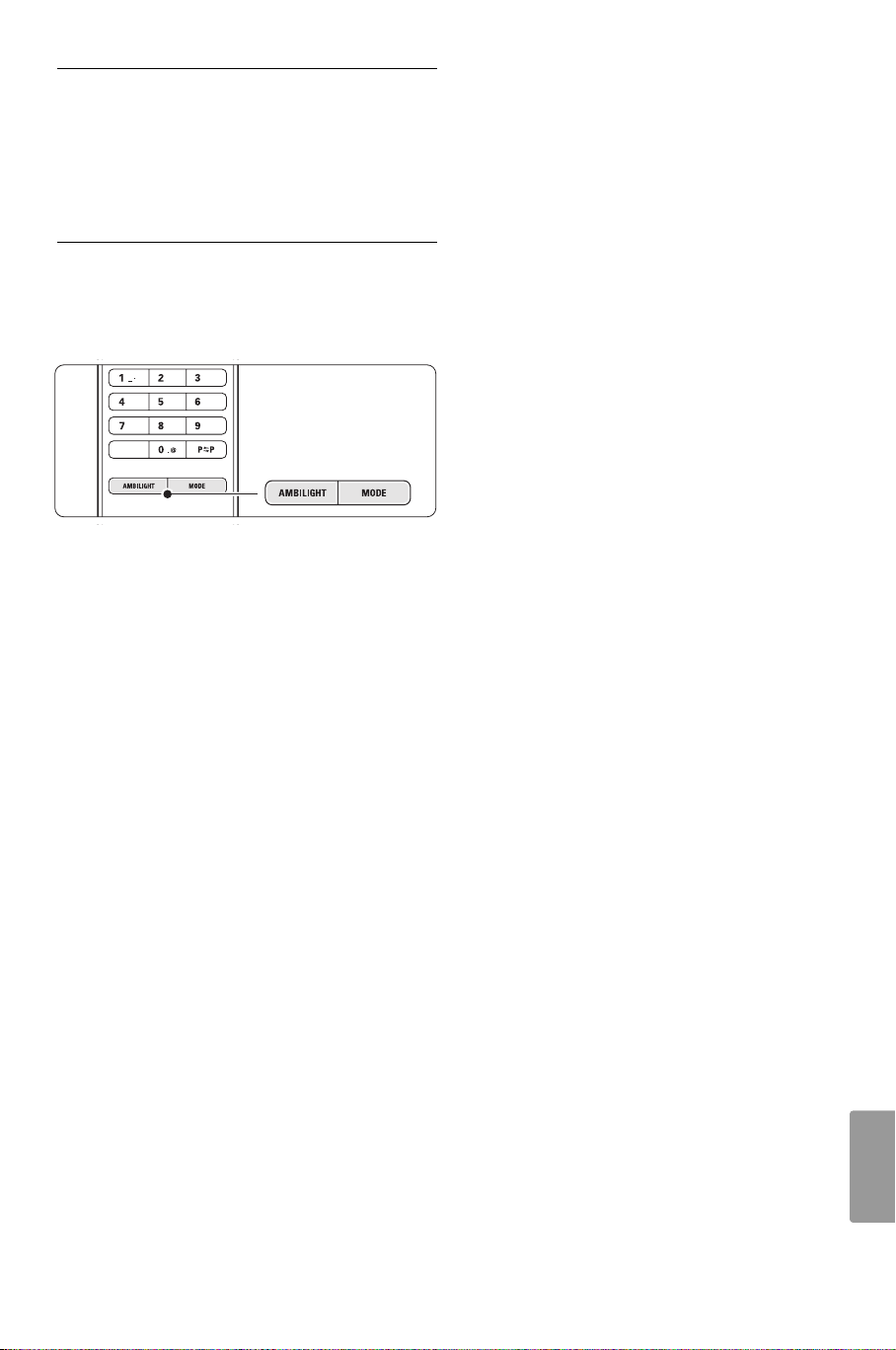
4.7 Zmena režimu Ambilight
GHI
CLOCK
PQRS
JKL
TUV
MNO
WXYZ
ABC DEF
Režim Ambilight môžete nastaviť v rozsahu
nastavenia odpočinkový až dynamický, aby sa menil
jemne a plynulo až po rýchlo a reagujúco na obraz
na obrazovke.
Nastavenie režimu Ambilight:
‡ Stlačením tlačidla Ambilight funkciu zapnete.
® Stlačením tlačidla Mode nastavíte funkciu
Ambilight medzi odpočinkovým a dynamickým
nastavením.
Nastavenia režimu sú dostupné len vtedy, ak sa
farba funkcie Ambilight nastaví na možnosť Aktívny
režim v menu Ambilight.
Keď sa vybrala stála farba, tlačidlo Mode nemá
žiadnu funkciu. Pozrite si časť 5.5 Funkcia Ambilight.
Režim LoungeLight (ak je dostupné)
Keď je TV v pohotovostnom režime, funkciu
Ambilight môžete zapnúť.
‡ Stlačte tlačidlo Ambilight.
Počkajte, kým sa funkcia Ambilight nezapne.
® Opakovaným stláčaním tlačidla Mode prepínate
medzi dostupnými efektmi funkcie Ambilight.
Ďalšie informácie o funkcii Ambilight nájdete v časti
5.5 Funkcia Ambilight.
à Tip
Ak si chcete naplno vychutnať funkciu Ambilight,
vypnite alebo stlmte osvetlenie v miestnosti.
Používanie vášho TV 11
SLOVENSKY
11
Page 14
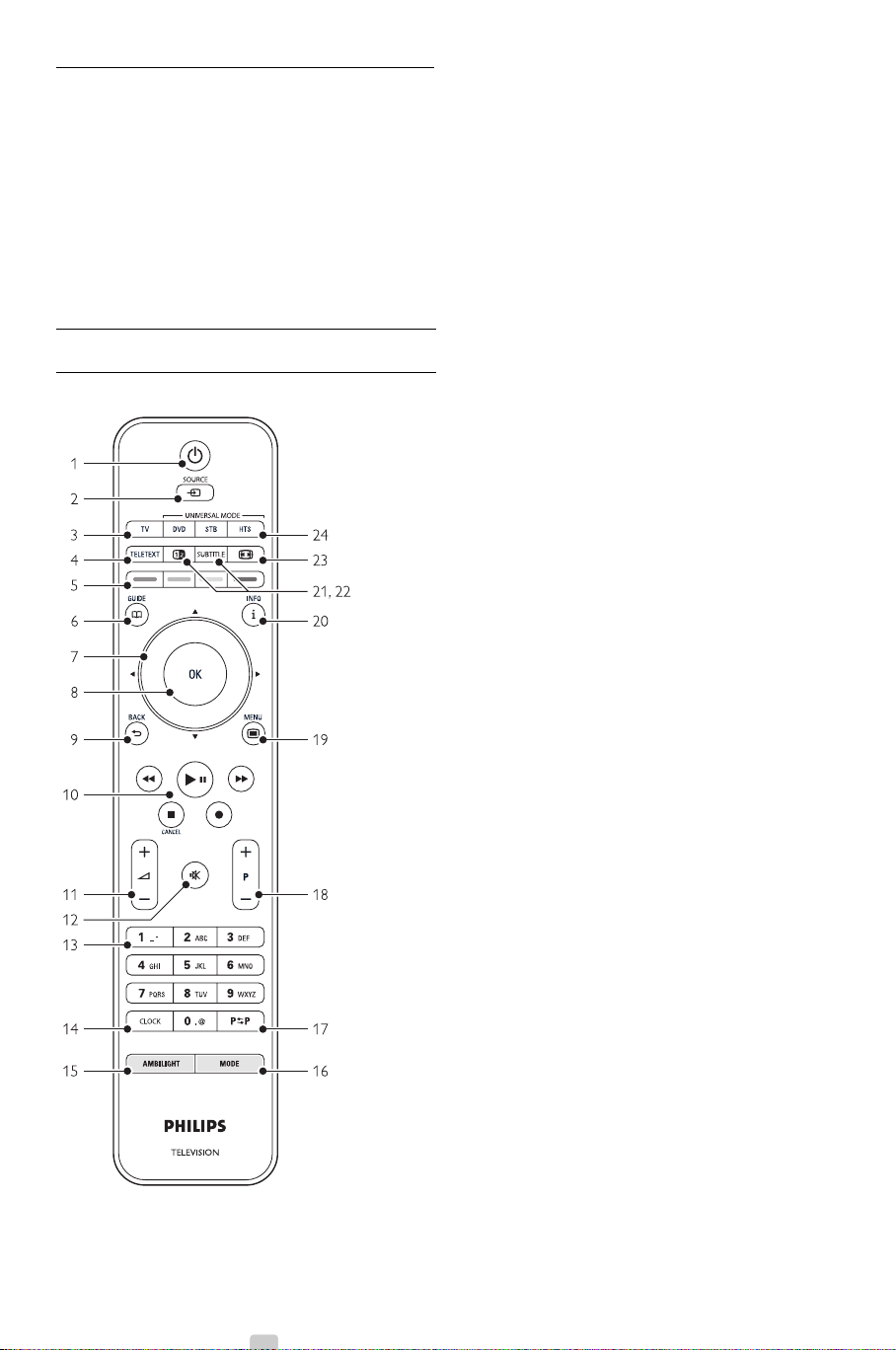
5 Lepšie využívanie
vášho TV
Táto časť sa zaoberá pokročilejším využívaním
vášho TV:
•ako používať ponuky menu,
• úprava nastavení obrazu, zvuku a funkcie
Ambilight,
• ďalšie informácie o teletexte,
•ako vytvoriť zoznam obľúbených kanálov,
• výhody Elektronického sprievodcu programom,
•ako nastaviť uzamknutia a časovače,
•ako nastaviť titulky a vybrať jazyk titulkov,
•ako môžete zobraziť svoje fotografie alebo
prehrať svoju obľúbenú hudbu z pamäťového
USB zariadenia, z PC alebo z domácej siete.
5.1 Diaľkový ovládač
5.1.1 Prehľad diaľkového ovládača 1 Pohotovostný režim B
Na zapnutie TV alebo prepnutie späť do
pohotovostného režimu.
2 Zdroj v
•Na zapnutie alebo vypnutie menu Zdroj.
• Na výber pripojeného zariadenia alebo
prechod späť na zobrazenie TV.
3 TV
DEMO
12
12
Nastaví diaľkový ovládač na režim TV.
4 Teletext
Na zapnutie alebo vypnutie teletextu.
5 Farebné tlačidlá
• Jednoduchý výber teletextových stránok.
• Jednoduchý výber úloh.
Demo
Na zapnutie menu Demo a predvedenie ukážky
funkcií TV.
6 Guide a
Na zapnutie alebo vypnutie Elektronického
sprievodcu programom.
7 Navigačné a otočné tlačidlo
Na navigovanie (o, œ, p, π) alebo presun
doľava, prípadne doprava pri prechádzaní cez
zoznamy alebo nastavenia.
8
OK
• Na zobrazenie zoznamu predvolieb.
• Na aktivovanie nastavenia.
9 Tlačidlo späť g
Na výber predchádzajúceho programu alebo
predchádzajúcej strany teletextu.
Na odstránenie zoznamu predvolieb.
10 Tlačidlá na ovládanie zvuku a videa
Ò,π/º,†,‡,®
Na ovládanie prehrávača alebo rekordéra DVD,
prehrávača diskov Blu-ray alebo videorekordéra.
Cancel (len pre VB)
Na zrušenie len digitálnych textových alebo
interaktívnych služieb
11 Volume V
Na nastavenie hlasitosti.
12 Mute ¬
Na stíšenie zvuku alebo jeho obnovenie.
Lepšie využívanie vášho TV
Page 15
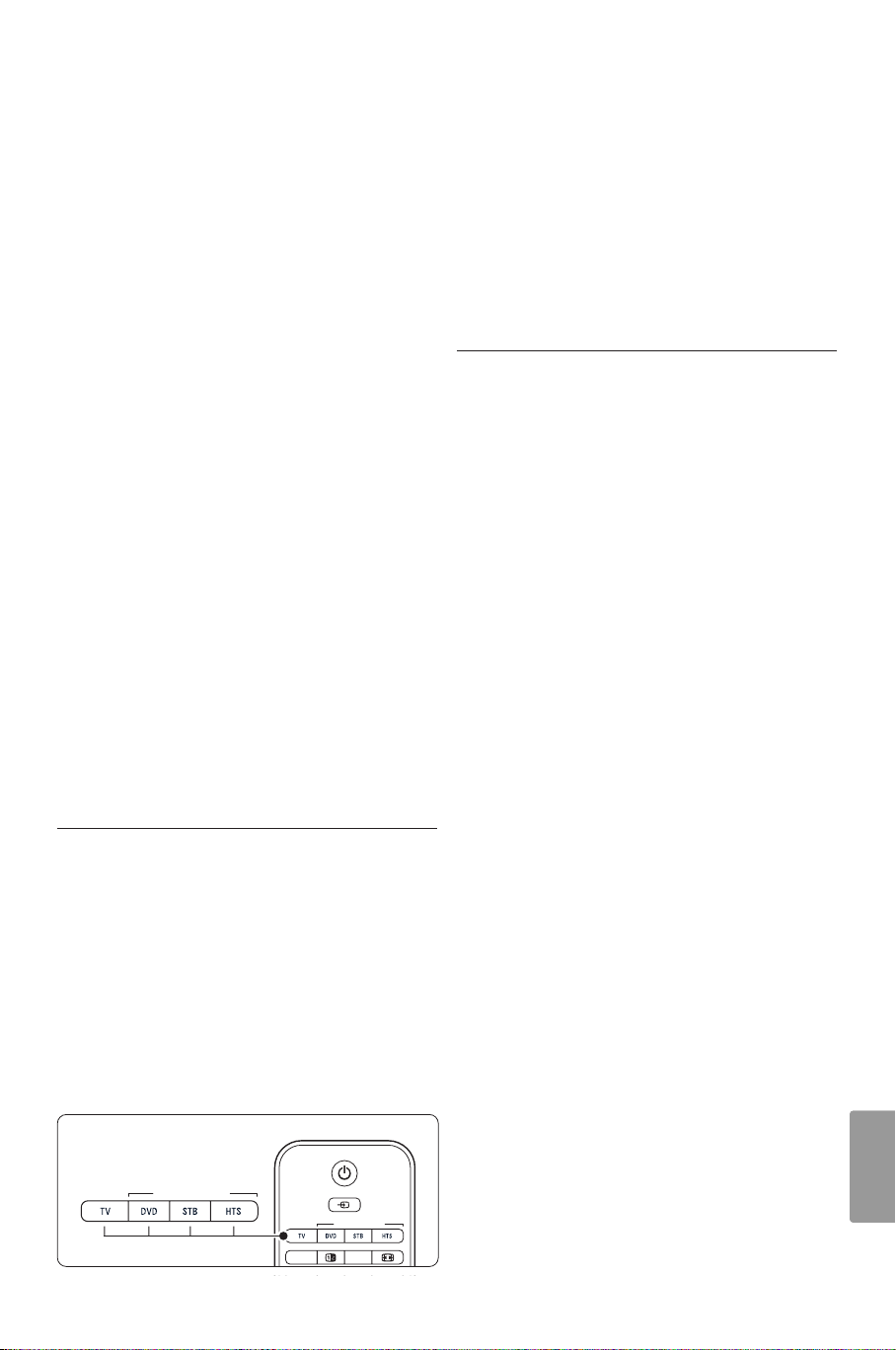
13 Číselné tlačidlá
TELETEXT
SUBTITLE
UNIVERSAL MODE
SOURCE
DEMO
UNIVERSAL MODE
Na výber TV kanálu.
14 Clock
Na zobrazenie času na obrazovke.
15 Ambilight
Na zapnutie alebo vypnutie funkcie Ambilight.
16 Mode
Na nastavenie dynamického efektu funkcie
Ambilight
17 Predchádzajúci kanál R
Na návrat k predchádzajúcemu zobrazenému
kanálu
18 +P- O kanál vyššie alebo nižšie
Na prepnutie na nasledujúci alebo
predchádzajúci kanál v zozname predvolieb.
19 Menu Ï
Na zapnutie alebo vypnutie menu
20 Informácie na obrazovke i
Na zobrazenie informácií o kanáli alebo
programe (ak sú dostupné).
21 Dual screen b
Na zobrazenie teletextu v pravej časti
obrazovky a obrazu v ľavej časti obrazovky.
22 Subtitle
Na zapnutie alebo vypnutie režimu titulkov.
23 Formát širokouhlého obrazu q
Na výber formátu obrazu.
24 DVD STB HTS
Na ovládanie pripojených zariadení.
Pozrite si časť 10 Register,aby ste našli časť v
príručke, ktorá sa týka špecifického tlačidla na
diaľkovom ovládači.
5.1.2 Univerzálny diaľkový ovládač
Diaľkový ovládač od vášho televízora predstavuje
univerzálny diaľkový ovládač, ktorý dokáže ovládať
iné zariadenia, ako napríklad DVD prehrávače a
rekordéry, digitálne prijímače (koncové zariadenia –
STB) alebo systémy domáceho kina (HTS) od
spoločnosti Philips a mnohých iných značiek.
‡ Stlačte tlačidlo DVD, STB alebo HTS,aby ste
vybrali DVD, prijímač káblovej televízie (STB)
alebo zariadenie domáceho kina (HTS).Tlačidlo
bude blikať, pokiaľ máte prepnuté na toto
ovládanie.
® Na ovládanie zariadenia použite príslušné
tlačidlá diaľkového ovládača televízora.
Ak zariadenie nereaguje alebo funguje
nesprávne, musíte nastaviť diaľkový ovládač pre
vaše príslušné zariadenie. Pozrite časť 5.1.3
Nastavenie ovládania konkrétneho zariadenia.
ÒStlačením tlačidla TV sa vrátite do normálneho
režimu ovládania televízora.
Ak sa počas 30 sekúnd nestlačí žiadne tlačidlo,
diaľkový ovládač sa prepne späť do normálneho
režimu ovládania televízora.
5.1.3 Nastavenie ovládania konkrétneho
zariadenia
Môžete si vybrať z troch spôsobov, ako
naprogramovať diaľkový ovládač pre zariadenie
príslušnej značky.
Môžete
- využiť pomoc asistenta univerzálneho diaľkového
ovládania
- zadať konfiguračný kód značky alebo
- spustiť automatické vyhľadanie.
rPoznámka
Diaľkové ovládanie nemusí byť kompatibilné so
všetkými typmi systémov DVD, koncových prijímačov
káblovej televízie a systémov domáceho kina.
Metóda 1:Použitie asistenta univerzálneho
diaľkového ovládania
‡ Zapnite svoje zariadenie.
® Na 4 sekundy stlačte tlačidlo univerzálneho
režimu DVD, STB alebo HTS,aby ste vybrali
univerzálny režim alebo stlačte tlačidlo Menu
Ï a vyberte položky Konfigur. > Inštalácia >
Asistent diaľkového ovládania a vstúpte do
neho stlačením tlačidla Ļ.
- DVD znamená disky DVD, DVD-R, HDD
a Blu-ray
- STB znamená digitálny prijímač a koncové
zariadenie (káblovej alebo satelitnej televízie)
- HTS pre systémy domáceho kina, audio/video
systémy
Diaľkový ovládač je teraz vo zvolenom režime
programovania. Postupujte podľa inštrukcií na
obrazovke.
Lepšie využívanie vášho TV
rPoznámka
Uistite sa, že TV a zariadenie sú v rámci dosahu
diaľkového ovládača.
SLOVENSKY
13
13
Page 16
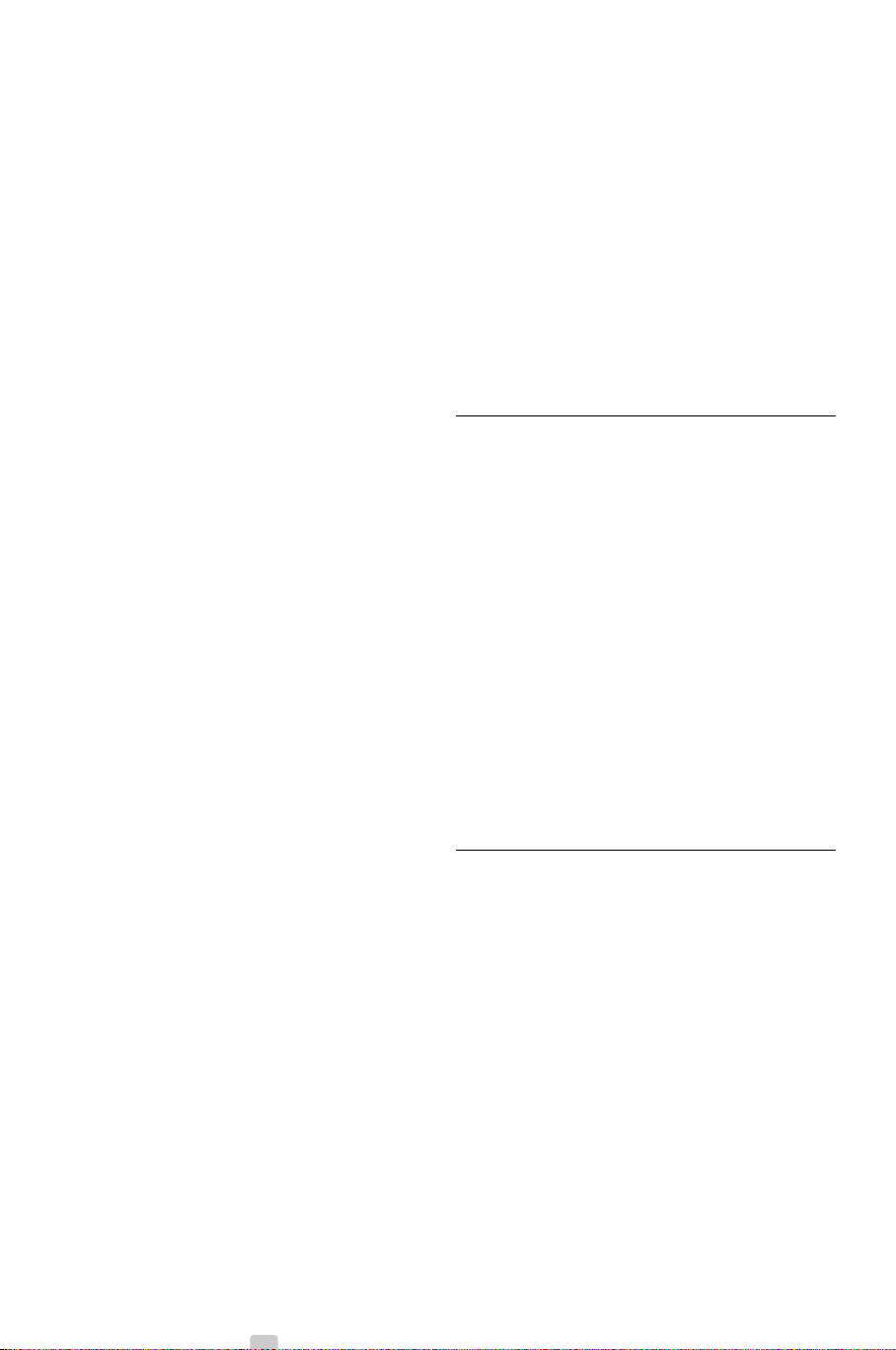
Metóda 2: Priame zadanie konfiguračného kódu
Namiesto toho, aby ste použili asistenta diaľkového
ovládania, môžete konfiguračný kód tiež zadať
priamo. Zoznam týchto kódov nájdete podľa značky
a zariadenia na konci tejto príručky.
‡ Na 4 sekundy súčasne stlačte tlačidlo DVD, STB
Ak nemôžete ovládať všetky funkcie, opätovným
stlačením tlačidla OK budete pokračovať v
automatickom vyhľadávaní správneho kódu.
≈Ak budete môcť ovládať všetky funkcie, stlačte
práve zvolené tlačidlo univerzálneho režimu, aby
ste potvrdili a skončili automatické vyhľadávanie.
alebo HTS a OK,aby ste vybrali režim
zariadenia, ktorý potrebujete.
® Zadajte trojčíselný kód pre typ a značku vášho
zariadenia. Niektoré značky majú dostupných
niekoľko konfiguračných kódov a musíte vybrať
z nich ten známy. Môžete ich vyskúšať jeden po
druhom.
Ak ste zadali známy kód, všetky tlačidlá
rPoznámka:
Aby ste pozastavili automatické vyhľadávanie, stlačte
tlačidlo OK. Stlačením o alebo œ postupne
vyhľadáte kódy smerom dopredu alebo dozadu,
aby ste našli známy kód pre vaše zariadenie alebo
opätovným stlačením tlačidla OK pokračujte v
automatickom vyhľadávaní.
univerzálneho režimu budú blikať, aby potvrdili
výber. Ak ste zadali neznámy kód, všetky tlačidlá
univerzálneho režimu sa na 2 sekundy rozsvietia.
Zopakujte krok 2 s odlišným kódom.
ÒNasmerujte diaľkový ovládač na zariadenie
a stlačte tlačidlo B,aby ste otestovali, či kód
vaše zariadenie pozná.
Ak ste úspešní, vyskúšajte, či môžete ovládať
všetky funkcie. Ak nie ste úspešní, prípadne
vtedy, ak nemôžete ovládať všetky funkcie,
zopakujte krok 1 a 2 s iným konfiguračným
kódom pre vašu značku.
5.1.4 Trvalé uchovanie diaľkového ovládača
vo zvolenom univerzálnom režime
Ak stlačíte tlačidlo DVD, STB alebo HTS, diaľkový
ovládač môže ovládať iné zariadenia. Ak počas
30 sekúnd nie je stlačené žiadne tlačidlo, diaľkové
ovládanie sa prepne do normálneho režimu
ovládania televízora. Diaľkový ovládač môžete
nastaviť tak, aby si uchoval univerzálny režim, kým sa
nestlačí žiadny iný univerzálny režim, čím sa vypne
30 sekundové prepnutie späť na normálny TV
‡ Stlačte tlačidlo TV.
Metóda 3:Automatické vyhľadávanie všetkých
kódov
® Na 4 sekundy súčasne stlačte tlačidlo OK a ¬.
Na 2 sekundy sa rozsvieti tlačidlo B.
Ak ste neboli úspešní pri hľadaní známej značky
alebo kódu, môžete vyskúšať automatické
vyhľadanie všetkých kódov. Automatické
vyhľadávanie môže trvať niekoľko minút. Ak po
automatickom vyhľadávaní nebude úspešný žiadny
Odteraz sa diaľkový ovládač neprepne späť do
normálneho režimu TV.Aby ste obnovili 30
sekundové prepnutie späť do normálneho
režimu TV, postupujte rovnaké kroky 1 a 2.
kód, vaše príslušné zariadenie sa nebude dať ovládať
pomocou tohto diaľkového ovládača.V takomto
prípade použite diaľkový ovládač od daného
zariadenia.
‡ Zapnite zariadenie, pre ktoré chcete nastaviť
diaľkový ovládač TV.
®.Počas automatického vyhľadávania nasmerujte
5.1.5 Prehľad funkcií zariadenia
Pri nastavení diaľkového ovládača na obsluhu
príslušného zariadenia zostanú zachované funkcie
všetkých tlačidiel okrem tlačidiel uvedených v tejto
časti.
diaľkový ovládač na zariadenie.
ÒAby ste vybrali požadovaný univerzálny režim,
na 4 sekundy súčasne stlačte tlačidlo DVD, STB
alebo HTS a OK. Nepretržite sa rozsvieti
zvolený univerzálny režim.
† Stlačením tlačidla OK spustíte automatické
vyhľadávanie. Každé dve sekundy, keď sa odošle
nový kód, zabliká tlačidlo B.Diaľkové ovládanie
nechajte namierené na zariadenie.
º Keď sa zariadenie vypne, stlačením tlačidla OK
zastavíte vyhľadávanie.
◊Stlačením tlačidla B zapnete svoje zariadenie.
‹Použite tlačidlá diaľkového ovládača, aby ste
vyskúšali, či môžete ovládať všetky funkcie.
• DVD prehrávač
Tlačidlo Menu = ponuka disku DVD
P+/- = predchádzajúca/nasledujúca stopa disku
DVD
• DVD rekordér
Tlačidlo Ò = predchádzajúca stopa disku DVD-R
Tlačidlo † = nasledujúca stopa disku DVD-R
• DVD rekordér s pevným diskom
Tlačidlo Menu = prehľadávač disku DVD-R/
pevného disku
Tlačidlo Ò = predchádzajúca stopa disku DVDR/ pevného disku
Tlačidlo † = nasledujúca stopa disku DVD-R/
pevného disku
14 Lepšie využívanie vášho TV
Page 17
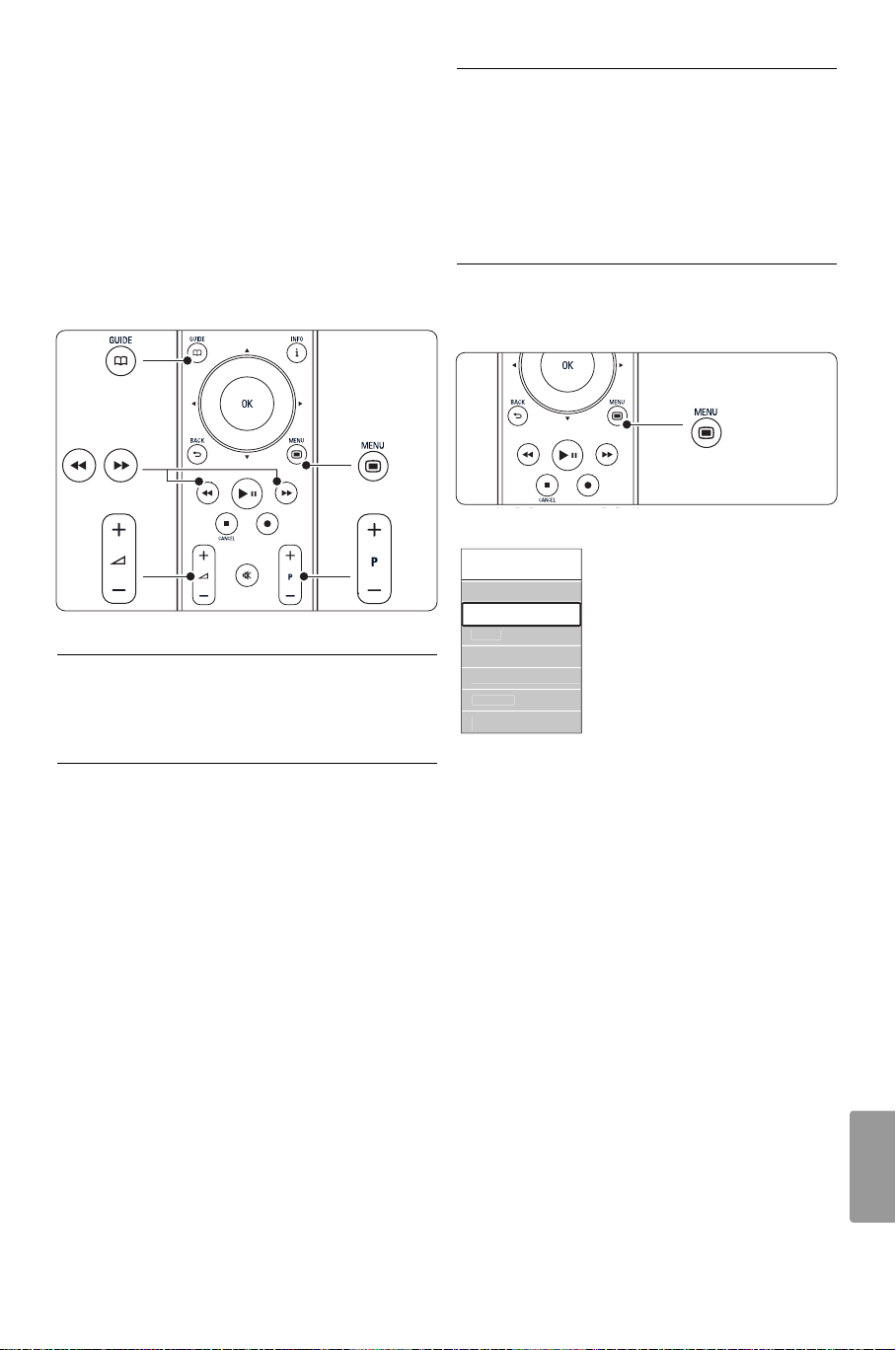
• Prehrávač diskov Blu-ray
u
Obraz
vuk
t
stent nastavenia
e
.
Smart nastavenie
Tlačidlo a = ponuka obsahu disku BD
Tlačidlo Menu = ponuka disku BD
• Prijímač digitálnej televízie alebo satelitný prijímač
Bez zmeny funkcií.
• Systém domáceho kina
Tlačidlo Menu = ponuka disku v systéme
domáceho kina
Tlačidlo V = hlasitosť systému domáceho kina
P+/- = predchádzajúca/nasledujúca stopa v
systéme domáceho kina
5.1.6 Konfiguračné kódy diaľkového
ovládania
Pozrite si koniec tejto príručky.
5.3 Menu TV
Pomocou menu na obrazovke nainštalujete svoj TV,
upravíte nastavenia obrazu, zvuku a funkcie
Ambilight a získate prístup k funkciám.Táto časť
poskytuje prehľad menu a popisuje, ako sa cez ne
pohybovať.
5.3.1 Menu
‡ Stlačením tlačidla Menu Ï zobrazíte menu TV.
® Stlačením tlačidla Menu Ï opustíte menu TV.
Menu TV ponúka nasledujúce položky:
TV men
Z
Ambiligh
Asi
Funkci
Konfigur
5.2 Jas funkcie LightGuide
Funkcia LightGuide na prednej strane TV naznačuje
spustenie TV.
Po spustení sa funkcia LightGuide nepretržite
rozsvieti. Po zapnutí môžete nastaviť intenzitu svetla
alebo ho vypnúť.
‡ Stlačte položku Menu Ï > Konfigur. >
Inštalácia > Preferencie > Jas LightGuide.
® Stlačením tlačidla π vstúpite do zoznamu.
ÒStlačením tlačidla o alebo œ vyberte úroveň
jasu z rozsahu 0 (vypnutý) až 4.
• Smart Nastavenie
Výberom tejto položky nastavíte TV do jedného
z preddefinovaných nastavení. Každé nastavenie
kombinuje obraz, zvuk a funkciu Ambilight.
• Obraz
Vyberte túto položku menu, aby ste upravili
všetky nastavenia obrazu.
• Zvuk
Vyberte túto položku menu, aby ste upravili
všetky nastavenia zvuku.
• Ambilight
Vyberte túto položku menu, aby ste upravili
všetky nastavenia funkcie Ambilight.
• Asistent nastavenia
Použite asistenta nastavenia, aby vás jednoduchým
spôsobom sprevádzal cez základné nastavenia
obrazu, zvuku a funkcie Ambilight.
• Funkcie
Vyberte túto položku pre nastavenie iných
funkcií.
• Konfigur.
Vyberte túto položku
- pre inštaláciu a aktualizovanie softvéru TV,
SLOVENSKY
15Lepšie využívanie vášho TV
Page 18
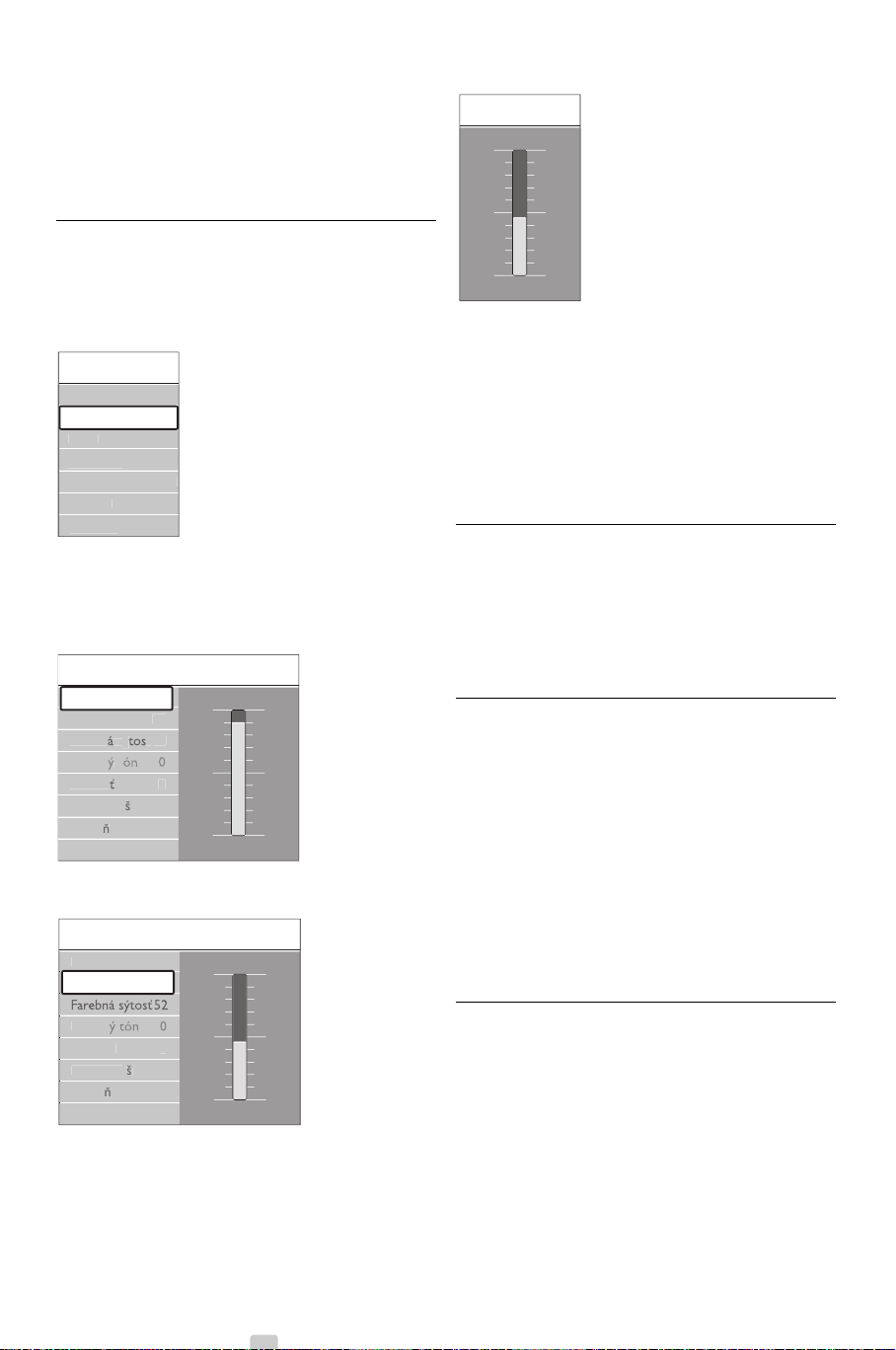
-aby ste využili asistenta diaľkovým ovládaním,
Jas
Obraz
Jas
ast
ebn
Odtie
...
Ostros
ť
Jas
98
a
š
umu
7
ObrazKontrast
ebn sýť
ebn t
Odtie
...
Ostros
ast
Jas
90
52
a
š
umu
7
u
Obraz
vuk
t
stent nastavenia
e
.
Smart nastavenie
ktorý vám pomôže nakonfigurovať vaše diaľkové
ovládanie na ovládanie iných zariadení,
-aby ste využili asistenta pripojenia, ktorý vám
pomôže pripojiť vaše zariadenia k TV.
5.3.2 Používanie menu
Pomocou tohto príkladu sa naučte používať ponuky
menu.
‡ Stlačte tlačidlo Menu Ï.
Na obrazovke sa zobrazí menu TV.
TV men
◊Nastavenie upravíte stlačením tlačidla o alebo œ.
‹Stlačením tlačidla p sa vrátite k nastaveniam
obrazu alebo stlačením tlačidla Menu Ï
opustíte menu TV.
Z
Ambiligh
Asi
Funkci
Konfigur
® Stlačením tlačidla o alebo œ vyberte položku
Obraz.
ÒStlačením tlačidla π vstúpite do nastavení
obrazu.
Kontr
4
Far
Far
Redukci
† Stlačením tlačidla œ vyberte možnosť Jas.
Kontr
4
rPoznámka:
Pri nainštalovaní a vysielaní digitálnych kanálov je
dostupných viacero možností.
5.4 Nastavenie obrazu a zvuku
Pri prvom zapnutí TV ste vybrali uprednostňované
nastavenia pre obraz, zvuk a funkciu Ambilight.
Nasledujúce časti popisujú, ako tieto nastavenia
upravíte alebo opätovne nastavíte.
5.4.1 Smart nastavenie
Nastaví TV do jedného z predvolených nastavení.
Každé nastavenie kombinuje obraz, zvuk a funkciu
Ambilight.
‡ Stlačte tlačidlo Menu Ï a vyberte položku
Smart nastavenie.
® Stlačením tlačidla π vstúpite do zoznamu.
ÒStlačením tlačidla o alebo œ vyberte nastavenie.
† Stlačte tlačidlo
º Stlačením tlačidla Menu Ï opustíte menu TV.
Smart nastavenie: Osobné. Jasné, Štandard, Film,
Šetrenie energie, Hra.
OK.
Far
Redukci
5.4.2 Asistent nastavenia
Použite aplikáciu Asistent nastavenia, aby vás
jednoduchým spôsobom sprevádzala cez základné
nastavenia obrazu a zvuku. Postupujte podľa
inštrukcií na obrazovke.
‡ Stlačte tlačidlo Menu Ï, vyberte položku
º Stlačením tlačidla π vstúpite do nastavenia jasu.
Asistent nastavenia a vstúpte do nej stlačením
tlačidla π.
® Stlačením zeleného tlačidla spustíte asistenta.
ÒStlačením tlačidla p alebo tlačidla π vyberiete
podľa vášho výberu ľavú alebo pravú stranu.
16 Lepšie využívanie vášho TV
Page 19
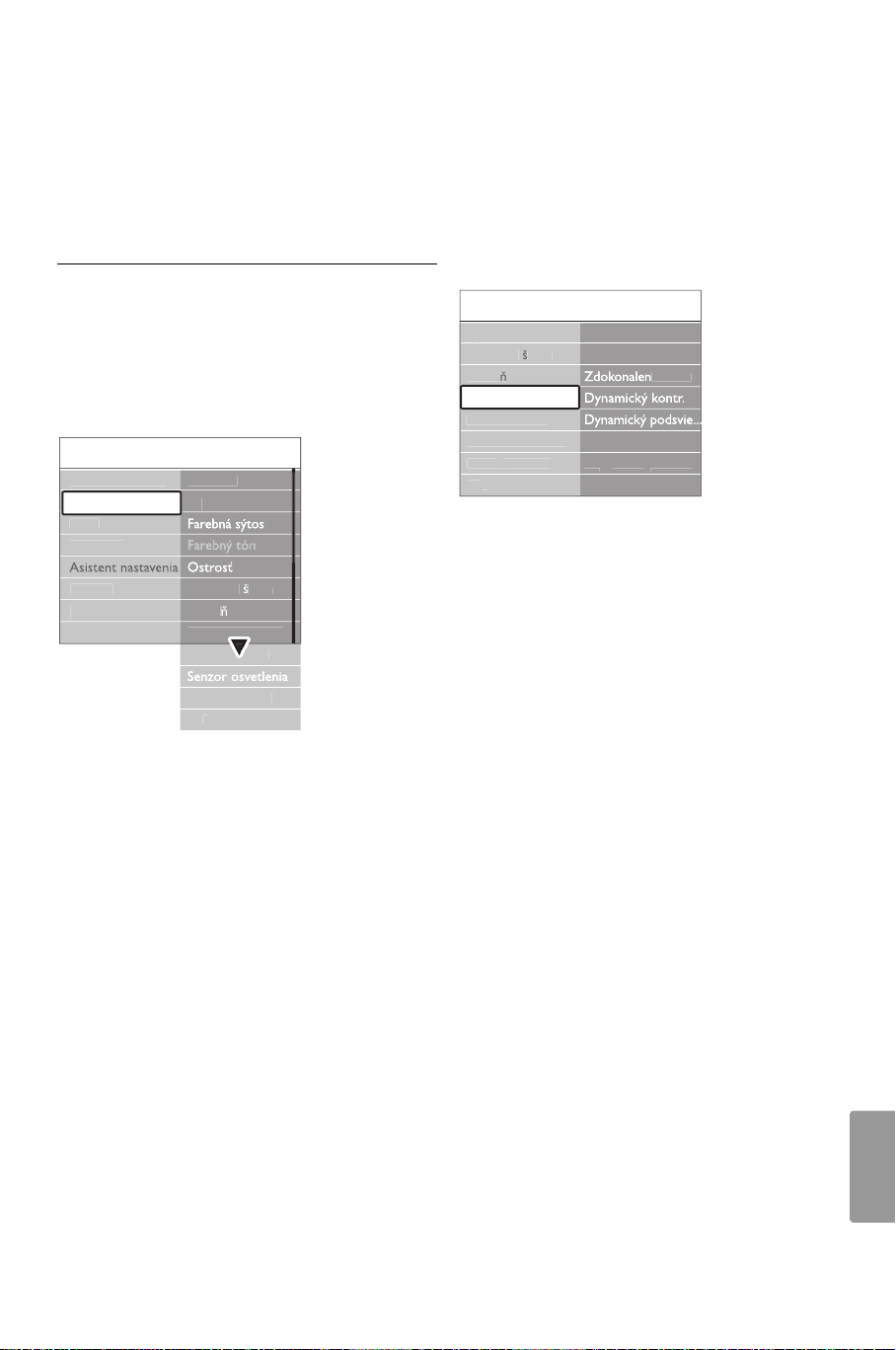
† Stlačením zeleného tlačidla prejdete na
ect
D
at... Motion
CD
á ostr...
...
výšenie sýtost
...
Obraz
Odtie
ect
D
ol
Senzor osvetlenia
mát obrazu
autom.form.
...
a
š
umu
Obraz
ast
Jas
Odtie
ť
Perfect Pixel HD
Pixe
Active control
mát obrazu
autom.form.
a
š
umu
u
Obraz
vuk
t
e
.
Smart nastavenie
nasledujúce nastavenie. Budete prechádzať
viacerými nastaveniami.
Po dokončení vás TV požiada, aby ste tieto
nastavenia uložili.
º Stlačením zeleného tlačidla uložíte všetky svoje
nastavenia.
5.4.3 Nastavenie obrazu
Táto časť opisuje, ako upraviť individuálne všetky
nastavenia obrazu.
‡ Stlačte tlačidlo Menu Ï.
® Vyberte položku Obraz a stlačte π vstúpite do
zoznamu.
ÒStlačením tlačidla o alebo œ vyberte nastavenie.
TV men
Kontr
- R-WP červenkastý biely bod
- G-WP zelenkastý biely bod
- B-WP modrastý biely bod
- R-BL červenkastá úroveň čiernej
- G-BL Zelenkastá úroveň čiernej
• Funkcia Perfect Pixel HD
Ovláda rozšírené nastavenia rozhrania Perfect
Pixel HD, čím sa dosahuje najlepšia ostrosť,
kontrast, farba a pohyb.
Perf
Pixel H
HD N
Redukci
Perf
Pixel H
Active contr
For
Reim
100 Hz Clear L
Red. MPEG artef
Z
i f
Z
Ambiligh
Funkci
Konfigur
Redukci
For
Reim
• Kontrast
Mení úroveň jasných častí v obraze, ale uchováva
tmavé časti nezmenené.
• Jas
Zmení úroveň svetla celého obrazu.
• Farba
Zmení úroveň sýtosti.
• Farebný tón
Ak sa vysiela norma NTSC, táto úroveň
kompenzuje odchýlky farieb.
• Redukcia šumu
Odfiltruje a obmedzí šum v obraze. Úroveň
nastavte na Minimum, Stredná, Maximum alebo
Vypnuté.
• Ostrosť
Mení úroveň ostrosti jemných detailov.
• Odtieň
Nastaví farby na stupeň Normálny, Teplý
(červenkasté) alebo Studený (modrasté).
Vyberte položku Osobné, aby ste v menu
Osobné vykonali vlastné nastavenie.
• Osobné
Stlačením zeleného tlačidla vyberiete, aby
každý ukazovateľ zmenil hodnotu:
- HD Natural Motion
Odstraňuje trhaný pohyb a reprodukuje
jemný pohyb, a to hlavne vo filmoch.
- 100 Hz Clear LCD (ak je dostupná)
Zaisťuje vynikajúcu ostrosť reprodukcie
pohybu, lepšiu úroveň čiernej, vysoký kontrast
so stabilným tichým obrazom a väčší zorný
uhol.
- Zdokonalená ostrosť
Aktivuje vyššiu ostrosť, najmä v líniách
akontúrach na obraze.
- Dynamický kontr.
Nastavuje úroveň, pri ktorej TV automaticky
zdokonalí detaily v čiernych, stredných a
svetlých oblastiach obrazu.
- Dynamické podsvietenie
Nastaví úroveň, pri ktorej sa dá znížiť príkon
tak, že sa stlmí intenzita jasu obrazovky.
Vyberte pre najlepší príkon alebo obraz
s najlepšou intenzitou jasu.
- Redukcia MPEG artefaktov
Zjemní prechody digitálneho obrazu.
- Zvýšenie sýtosti farieb
Zobrazí farby jasnejšie a zdokonalí rozlíšenie
detailov v jasných farbách
• Active control
Upraví všetky prichádzajúce signály, aby poskytla
najlepší možný obraz.
Zapne alebo vypne funkciu Active control.
• Senzor osvetlenia
Nastaví obraz a nastavenie funkcie Ambilight na
svetelné podmienky v miestnosti. Zapne alebo
vypne senzor osvetlenia.
• Formát obrazu / Režim Automatický formát.
Pozrite si časť 5.4.4 Formát širokouhlého obrazu.
SLOVENSKY
17Lepšie využívanie vášho TV
Page 20
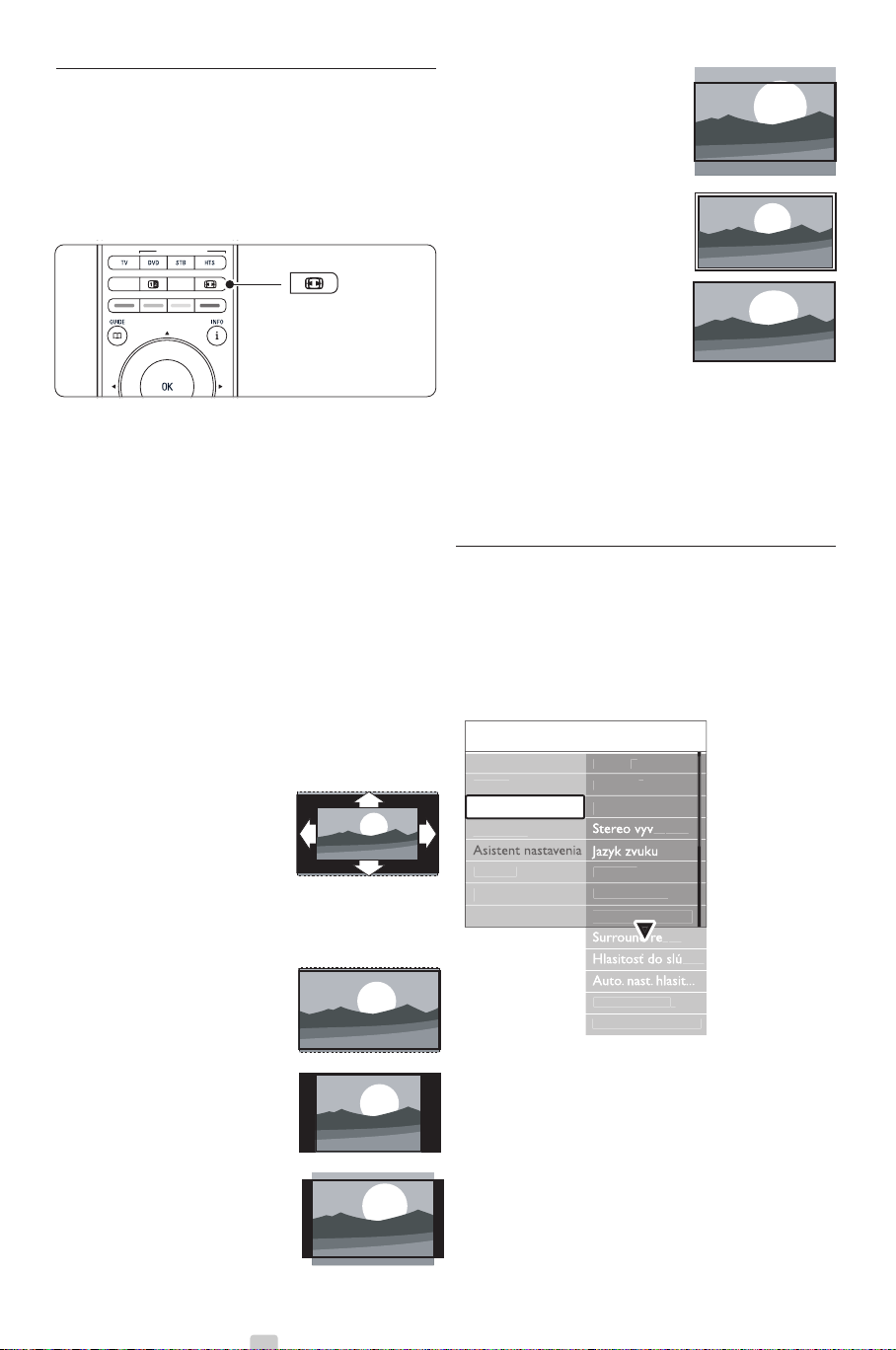
5.4.4 Formát širokouhlého obrazu
vuk
z
é
tos
ť
áž
enie
I
o/Stereo
.
TV reproduktory
rodu
ch...
tos
ť
utomat. surround
u
Obraz
vuk
t
e
.
Smart nastavenie
TELETEXT
SUBTITLE
UNIVERSAL MODE
DEMO
Predchádzajte zobrazeniu čiernych pásov na
bočných stranách, prípadne na hornej a dolnej
strane obrazu. Zmení formát obrazu na formát,
ktorý vyplní obrazovku.
‡ Stlačením tlačidla q zapnete menu Formát
obrazu.
® Stlačením tlačidla o alebo œ vyberte dostupný
formát obrazu.
ÒStlačte tlačidlo OK.
† Stlačením tlačidla o posuniete obraz nahor, aby
ste zobrazili čiastočne zakryté titulky.
à Tip
Pre minimálne rušenie sa odporúča automatický
formát.
• Automatický formát (Nie pre PC.)
Automaticky zväčšuje obraz, aby sa zmestil na
obrazovku.Titulky zostanú viditeľné. Položku
Automatický formát môžete nastaviť v dvoch
rôznych režimoch.
‡ V TV menu vyberte položku Obraz > režim
Automatický formát.
® Vyberte položku
Automaticky vyplniť,aby
ste čo maximálne vyplnili
obrazovku.Vyberte
položku Automatický
zoom,aby ste uchovali
formát originálneho obrazu,
ale môžu sa zobrazovať čierne pásy.
• Rozšírený obraz 16:9
(Nie pre HD.) Prispôsobí
formát na 16:9.
• Širokouhlý obraz
Roztiahne formát na 16:9.
• Nezmenený formát
(Len pre HD a PC.)
Maximálna ostrosť. Na
krajoch sa môže zobraziť
skreslenie. Pri obraze z PC
sa môžu objaviť čierne pásy.
rPoznámka
Nezabudnite pomenovať pripojenie v menu
Pripojenie. Pozrite si časť 7.5.1 Pomenovanie vašich
zariadení.
5.4.5 Nastavenie zvuku
Táto časť popisuje spôsob úpravy všetkých nastavení
zvuku.
‡ Stlačte tlačidlo Menu Ï a vyberte položku
Zvuk.
® Stlačením tlačidla π vstúpite do zoznamu.
ÒStlačením tlačidla o alebo œ vyberte nastavenie.
TV men
Z
Ambiligh
Funkci
Konfigur
Z
Ekvali
Hlasi
Hlas. - zrak. post
Dual I/I
Mon
• Superzoom (Nie pre HD.)
Odstráni čierne pásy po
stranách programov
Delta hlasi
A
formátu 4:3.Vzniká
minimálne skreslenie.
• Ekvalizér
Mení basy a soprán zvuku.Vyberte každý
• 4:3 (Nie pre HD.)
Zobrazí klasický formát
4:3.
ukazovateľ, aby ste zmenili nastavenie.
• Hlasitosť
Mení hlasitosť. Keď nastavujete hlasitosť
pomocou tlačidla V,zobrazí sa ukazovateľ
• Rozšírený obraz 14:9
(Nie pre HD.)
Prispôsobí formát na 14:9.
hlasitosti. Ak nechcete, aby sa zobrazoval,
prejdite na položku Menu > Konfigur. >
Inštalácia > Preferencie a stlačením tlačidla π
vstúpte do zoznamu a vyberte vypnutie
ukazovateľa hlasitosti.
18 Lepšie využívanie vášho TV
Page 21

• Hlasitosť – Zrakovo postihnutí (Len VB)
t
ebn
á s
tos
ť
t
y
Studen
á biela
r
Osobn
é
t
Jas
ebn sýť
u
t
e
Jas
s
ť
Obraz
vuk
t
e
.
Smart nastavenie
Zmení hlasitosť zvoleného jazyka zvuku pre
zrakovo postihnutých v položke Konfigur., menu
Inštalácia. Pozrite si časť 6.1 Automatická
inštalácia.
• Vyváženie
Nastavuje vyváženie ľavého a pravého
reproduktora, aby najlepšie vyhovovali vašej
polohe počúvania.
• Jazyk zvuku
Po nainštalovaní a vysielaní digitálnych kanálov
môže byť dostupný zoznam jazykov zvuku pre
aktuálny program.
Aby ste natrvalo zmenili jazyk zvuku, pozrite si
časť 6 Nastavenie predvolieb.
• Dual I/II
Ak sa vysiela, môžete si vybrať medzi dvomi
rôznymi jazykmi.
• Mono/stereo
Ak je dostupné stereofónne vysielanie, môžete
pre každý kanál vybrať možnosť Mono alebo
Stereo.
• Reproduktory TV
Ak ste k TV pripojili zvukový systém, môžete
vypnúť reproduktory TV.
Ak váš zvukový systém podporuje funkciu
Easylink, pozrite si časť 7.2.2 Easylink.
Výberom položky Automatický sa bude zvuk z TV
automaticky reprodukovať cez zvukový systém.
• Surround režim
Na výber priestorovejšieho zvuku, ak sa vysiela
alebo je dostupný z pripojeného zariadenia.
• Hlasitosť do slúchadiel
Mení hlasitosť slúchadiel. Pomocou tlačidla ¬ na
diaľkovom ovládači môžete stíšiť reproduktory TV.
• Automatické vyváženie hlasitosti
Obmedzuje nečakané rozdiely v hlasitosti, ako
napríklad na začiatku reklám alebo vtedy, keď sa
prepína z jedného kanálu na druhý.Vyberte
možnosť Zapnuté alebo Vypnuté.
• Delta hlasitosť
Vyrovná rozdiely v hlasitosti medzi kanálmi alebo
pripojenými zariadeniami.
‡ Prepnite na kanál alebo zariadenie, u ktorého
chcete vyrovnať rozdiel v hlasitosti.
® V menu Zvuk vyberte možnosť Delta hlasitosť
a zmeňte úroveň hlasitosti.
• Automat. surround
Prepne TV automaticky na vysielanie najlepšieho
priestorového zvukového režimu.Vyberte
možnosť Zapnuté alebo Vypnuté.
5.5 Funkcia Ambilight
Táto časť popisuje spôsob úpravy nastavení funkcie
Ambilight.
‡ Stlačte tlačidlo Menu Ï a vyberte Ambilight.
® Stlačením tlačidla π vstúpite do zoznamu.
ÒStlačením tlačidla o alebo œ vyberte nastavenie.
TVmen
Z
Ambiligh
Funkci
Konfigur
• Ambilight: Zapne alebo vypne funkciu Ambilight.
• Aktívny režim
Nastaví funkciu Ambilight medzi odpočinkovým
a dynamickým nastavením. Dostupné, len keď sa
v menu farieb Ambilight vybral aktívny režim.
Odpočinkový: Nastaví funkciu Ambilight tak, aby
sa jemne a plynulo menila s obrazom na
obrazovke.
Dynamický: Nastaví funkciu Ambilight na rýchlu
a pohotovú zmenu.
• Jas: Zmení výstup svetla funkcie Ambilight.
• Farebný: Nastaví farbu funkcie Ambilight na
dynamické správanie (Aktívny režim) alebo jedno
z preddefinovaných statických farieb funkcie
Ambilight. Osobné umožňuje jemné doladenie
statickej farby.
Ambiligh
Ak
Far
• Separácia
Nastavuje úroveň rozdielu farieb funkcie
Ambilight na bočných stranách TV.Vypnutie
rozdelenia zobrazí dynamickú, ale jednofarebnú
funkciu Ambilight.
ç Upozornenie
Aby nedochádzalo k nekvalitnému príjmu signálu
z infračerveného diaľkového ovládača, umiestnite
svoje zariadenia mimo dosah funkcie Ambilight.
Ambiligh
Aktvny r
Far
Ak
Teplota bielej farb
Mod
SLOVENSKY
19Lepšie využívanie vášho TV
Page 22

5.6 Teletext
UNIVERSAL MODE
Váš televízor má kapacitu pamäte 1200 stránok,
do ktorej sa ukladajú vysielané teletextové stránky
a podstránky, aby sa skrátila čakacia doba.
Aby ste vybrali stránku teletextu, pozrite časť
4.6 Výber stránky teletextu.
5.6.4 Dual screen teletext (nie je dostupný
pre kanály so službami digitálneho textu)
Zobrazte TV kanál a teletext vzájomne vedľa seba.
‡ Stlačením tlačidla b zobrazíte Dual screen
teletext.
® Opätovným stlačením Teletext zobrazíte
normálny teletext.
ÒStlačením tlačidla Teletext vypnete teletext.
5.6.1 Výber jazyka teletextu
Niektorí vysielatelia digitálnej TV ponúkajú možnosť
vybrať svoj preferovaný jazyk teletextu. Pozrite si
časť 6.1 Automatická inštalácia.
5.6.2 Výber podstránok čísla strany
Číslo strany teletextu môže obsahovať viacero
podstránok. Strany sa zobrazujú na ukazovateli
vedľa hlavného čísla strany.
‡ Stlačte tlačidlo Teletext.
® Vyberte teletextovú stránku.
ÒStlačením tlačidla p alebo π vyberte
podstránku.
SOURCE
UNIVERSAL MODE
SUBTITLE
TELETEXT
TELETEXT
DEMO
5.6.3 Výber vysielania teletextové
vysielanie
T. O.P. teletext (Tabuľka stránok) sa nevysiela pri
všetkých TV kanáloch. Jednoducho môžete preskočiť
z jedného predmetu na druhý bez použitia čísel
stránok.
‡ Stlačte tlačidlo Teletext.
® Stlačte tlačidlo i.Zobrazí sa prehľad T.O.P.
ÒPoužite tlačidlá p alebo π, o alebo œ na
výber predmetu.
† Stlačením tlačidla
OK zobrazíte stránku.
5.6.5 Vyhľadanie v teletexte
Rýchlo preskočte na predmet prepojený k sérii čísel
stránok alebo vyhľadávajte špecifické slová na
teletextových stránkach.
‡ Stlačte tlačidlo Teletext.
® Stlačením tlačidla OK označíte prvé slovo alebo
číslo.
ÒStlačením tlačidiel p alebo π, o alebo œ
preskočíte na nasledujúce slovo alebo číslo na
stránke.
† Stlačením tlačidla
OK vyhľadáte stránku, ktorá
obsahuje označené slovo alebo číslo.
º Stláčajte tlačidlo o dovtedy, kým nebude
označené žiadne slovo alebo číslo, aby ste
vyhľadanie ukončili.
5.6.6 Zväčšenie teletextových stránok
Pre pohodlnejšie čítanie môžete teletextovú stránku
zväčšiť.
‡ Stlačte tlačidlo Teletext a vyberte teletextovú
stránku.
® Stlačením tlačidla q na diaľkovom ovládači
zväčšíte hornú časť stránky.
ÒOpätovným stlačením tlačidla q zobrazíte
zväčšenú spodnú časť stránky.
† Stlačením tlačidla o alebo œ budete
prechádzať cez zväčšenú stránku.
º Opätovným stlačením tlačidla q sa vrátite na
normálnu veľkosť stránky.
UNIVERSAL MODE
SUBTITLE
TELETEXT
DEMO
SUBTITLE
TELETEXT
DEMO
5.6.7 Menu teletextu
Pomocou možností v menu teletextu môžete
odkryť skryté informácie, nechať automaticky
opakovať podstránky a meniť nastavenie znakov.
20 Lepšie využívanie vášho TV
Page 23

• Odkryť
V
š
n
á
y
3
álne kan
á
2
áéá
y
t
álne kan
á
y
alóá
v
ý
ber
Menu Teletextu
Odkryť
Jazyk
Skup II
Vypnuté
Opakov. podstránok
Vypnuté
Táto funkcia odkryje alebo skryje skryté informácie
na stránke, ako sú riešenia hádaniek alebo puzzle.
• Opakov. podstránok
Ak sú pre zvolenú stranu dostupné podstránky,
môžete automaticky spustiť opakované
prechádzanie cez podstránky.
• Jazyk
Niektoré jazyky používajú odlišnú súpravu znakov.
Prepnite na druhú skupinu, aby ste správne
zobrazili text.
‡ Stlačte tlačidlo Teletext.
® Stlačte tlačidlo Menu Ï.
ÒStlačením tlačidla o alebo œ vyberte možnosť.
† Stlačením tlačidla OK zmeníte nastavenie.
º Stlačením tlačidla Menu Ï opustíte menu
teletextu.
◊Stlačením tlačidla Teletext ho vypnete.
5.7 Vytvorenie zoznamov
obľúbených kanálov
Zobrazte zoznam Všetky kanály alebo zostavte
zoznam svojich obľúbených kanálov z vašich
preferovaných TV kanálov a staníc rádia.
5.7.1 Výber zoznamu obľúbených kanálov
Získajte informácie, ako vyberiete jeden zo
zoznamov obľúbených kanálov.
‡ Stlačte tlačidlo OK.
Prvýkrát po skončení inštalácie sa zobrazí zoznam
všetkých kanálov.V ostatných situáciách sa zobrazí
posledný zvolený zoznam obľúbených položiek.
etky ka
l
EXT
An
2 Digi
l
ly
l
5.6.8 Služby digitálneho textu (len VB)
Niektorí vysielatelia digitálnej TV ponúkajú na
svojich kanáloch digitálnej TV príslušný digitálny text
alebo interaktívne služby (napríklad BBC1). Tieto
služby fungujú ako normálny teletext s číslom,
farbou a navigačnými tlačidlami na výber a navigáciu.
‡ Stlačte tlačidlo Teletext.
® Stlačením tlačidiel p alebo π, o alebo œ
vyberte alebo označte položky.
ÒStlačením jedného z farebných tlačidiel
vyberiete možnosť.
† Potvrďte alebo aktivujte stlačením tlačidla
º Stlačením tlačidla ‡ Cancel zrušíte digitálny
text alebo interaktívne služby.
ç Upozornenie
Služby digitálneho textu sa blokujú, keď sa vysielajú
titulky a v menu Funkcie sú titulky nastavené ako
Zapnuté. Pozrite si časť 5.10 Titulky.
5.6.9 Teletext 2.5
Keď tento teletext vysiela TV kanál, ponúka viac
farieb a lepšiu grafiku.Teletext 2.5 je zapnutý ako
predvolené výrobné nastavenie.
‡ Stlačte tlačidlo Menu Ï a vyberte položky
Konfigur. > Inštalácia > Preferencie > Teletext
2.5 a stlačením tlačidla π vstúpite do zoznamu.
® Vyberte možnosť Zap. alebo Vyp.
OK.
Zozn.na
® Stlačením červeného tlačidla zobrazíte všetky
zoznamy obľúbených kanálov.
ÒStlačením tlačidla o alebo œ vyberte zoznam.
† Stlačte tlačidlo OK.
Zobrazí sa zvolený zoznam obľúbených kanálov.
º Opätovným stlačením tlačidla OK ho opustíte.
5.7.2 Nastavenie zoznamu obľúbených
kanálov
Vytvorte alebo upravte vlastný zoznam obľúbených
kanálov.
‡ Stlačte tlačidlo OK.
Zobrazí sa naposledy zvolený zoznam.
® Stlačením červeného tlačidla zobrazíte všetky
zoznamy obľúbených kanálov.
ÒStlačením tlačidla o alebo œ vyberte zoznam.
† Stlačte tlačidlo OK.
º Stlačením zeleného tlačidla vstúpite do režimu
úpravy. Zvolený zoznam vyvolá kompletný
zoznam predvolieb.
◊Stlačením tlačidla o alebo œ označte kanál.
‹Stlačením tlačidla
OK označíte (alebo zrušíte
označenie) vyznačeného kanála. Kanál sa pridal
(alebo odstránil zo) do zvoleného zoznamu.
≈Opätovným stlačením zeleného tlačidla opustíte
režim úpravy. Opätovne sa zobrazí zoznam
upravených predvolieb.
SLOVENSKY
21Lepšie využívanie vášho TV
Page 24

5.7.3 Výber kanálu zo zoznamu
26 BBC1 Ut, 12 Sep 09:17
Názov: Commonwealth Games
Info: 7:50 - 12:30 : 280 min
..........
ec
Stlačen
ôž
ete meni
ť kan
ál.
al
šie
TELETEXT
SUBTITLE
UNIVERSAL MODE
DEMO
obľúbených kanálov
‡ Stlačte tlačidlo OK.
Zobrazí sa naposledy zvolený zoznam
predvolieb.
® Stlačením tlačidla o označte kanál.
ÒStlačte tlačidlo OK.
TV sa naladí na daný kanál.
à Tip
•Použite tlačidlá
-P+ na prechod cez jednotlivé
TV kanály zvoleného zoznamu obľúbených
kanálov.
•Číselnými tlačidlami ešte môžete vybrať kanály,
ktoré nie sú označené ako obľúbené.
ABC DEF
GHI
JKL
MNO
PQRS
TUV
WXYZ
CLOCK
-
5.8 Elektronický sprievodca
programom - EPG -
Elektronický sprievodca programom predstavuje
sprievodcu na obrazovke pre naplánované digitálne
TV kanály. Môžete prechádzať cez programy, vybrať
ich a zobraziť podľa času, názvu alebo žánra.
Existujú dva typy EPG, „Aktuálny program a
nasledujúci“ a EPG na „7 alebo 8 dní“.
Po nastavení a vysielaní digitálnych kanálov sa
sprístupní aj EPG. „Aktuálny program a nasledujúci“
je dostupný vždy, ale EPG na „7 alebo 8 dní“ je
dostupný len v niektorých krajinách.
Pomocou menu EPG môžete...
•zobraziť zoznam práve vysielaných programov,
•zobraziť nasledujúci program,
•zoskupiť programy podľa žánru,
• nastaviť pripomienky, kedy sa programy začnú,
• nastaviť preferované EPG kanály,
• atď.
5.8.1 Zapnutie EPG
‡ Stlačte tlačidlo a.
Zobrazí sa nasledujúci typ EPG:
EPG typu „Aktuálny program a nasledujúci“
Zobrazia sa podrobné informácie o aktuálnom
programe.
Koni
-
+
22 Lepšie využívanie vášho TV
Alebo
EPG na „7 alebo 8 dní“
Prijatie údajov EPG môže nejaký čas trvať.
Zobrazí sa zoznam TV programov.
Page 25

?
3:00
d
h
:55 Melrose
ace
á
ť
ť
ažánru
y
Sprievod. programom Ut, 12 Sep
09:55
BBC ONE
BBC TWO
five
BBC THREE
BBC F
OUR
abc
09:50 Tw eenies
09:00 The Wright Stuff
05:32 This is BBC THREE
05:3
OUR
09:20
g
12:30 Commonwealth
10:15 Something Special
10:30 Tr is ha Goddard
12:00 This is BBC THREE
:00
OUR
0:
5
o
o Ďalšie
07:50 Commonwealth
3:50
astasia
00
0
j
oPresko
č
2 This is BBC F
Moonlightin
PripomePozera
An
2
This is BBC F
Daddi
Inf
- EEN
® Pomocou farebných tlačidiel môžete aktivovať
funkcie zobrazené v spodnej časti obrazovky.
• Ďalšie: na zobrazenie informácií o ďalšom
programe.
• Pripomeň: na označenie alebo zrušenie
označenia programu ako pripomienkovača.
• Pozeraj: na pozeranie alebo počúvanie
aktuálneho programu.
• Preskoč na...: na preskočenie na nasledujúci
alebo predchádzajúci deň.
• Info: na zobrazenie informácií o zvolenom
programe (ak sú dostupné).
ÒStlačením tlačidla a opustíte EPG.
5.8.2 Ďalšie informácie o EPG na „7 alebo
8 dní“
Možnosti Hľadať podľa žánru, Naplánované
pripomienky atď. sa spravujú v menu Sprievod.
programom.
‡ Stlačte tlačidlo a.
® Stlačte tlačidlo Menu Ï.
Zobrazí sa menu Sprievod. programom.
Sprievod. program.Program
11:50 Working Lunc
Napl. pripomienk
11
1
Pl
In aller Freun
ÒStlačením tlačidla o alebo œ vyberte možnosť
v menu.
† Stlačením tlačidla π do nej vstúpte.
º Stlačením tlačidla o alebo œ uskutočnite svoj
výber.
◊Stlačením tlačidla
stlačením zeleného tlačidla si ho pozriete
‹Stlačením tlačidla a opustíte EPG.
rPoznámka
V menu Sprievod. programom sa zobrazia iba
kanály označené ako Preferované EPG kanály.
OK ho aktivujete alebo
SLOVENSKY
23Lepšie využívanie vášho TV
Page 26

5.9 Časovače a uzamknutia
ičovskáámkaVlastn
ámok
úť
á
ičovsk
a
astn
ámok
Odomkn
úť
Táto časť opisuje, ako sa TV zapne alebo vypne v
určenom čase a ako sa TV uzamkne alebo odomkne.
ÒZadajte nulovací kód 8-8-8-8.
† Zadajte nový osobný kód.
º Potvrďte nový zadaný kód.
Predchádzajúci kód sa vymaže a uloží sa nový kód.
5.9.1 Automatické prepnutie do
pohotovostného režimu
Automatické vypnutie prepne TV po určitom čase
do pohotovostného režimu.
‡ Stlačte tlačidlo Menu Ï na diaľkovom ovládači
a vyberte položky Funkcie > Auto vypn.
a stlačením tlačidla π vstúpite na panel
automatického vypnutia.
® Stlačením tlačidla o alebo œ nastavte čas až
do 180 minút v krokoch po 5 minút. Ak sa
automatické vypnutie nastaví na 0 minút, vypne sa.
Počas odpočítavania môžete vždy vypnúť TV aj skôr
alebo vynulovať čas.
5.9.2 Automatické zapnutie TV
Časový spínač zapne TV automaticky z pohotovostného
r
ežimu na určený kanál a v určenom čase.
‡
Stlačte tlačidlo Menu Ï na diaľkovom ovládači a
vyberte položky Funkcie > Časov.spín. a stlačením
tlačidla π vstúpte do ponuky Časový spínač.
® Pomocou tlačidla p alebo π, o alebo œ
vyberte položky menu a vstúpte postupne do
nich, aby ste nastavili kanál, deň v týždni alebo
denne a čas spustenia.
ÒPotvrďte stlačením tlačidla
OK.
† Stlačením tlačidla Menu Ï opustíte menu.
5.9.4 Aktivovanie alebo deaktivovanie
rodičovskej zámky
Ak ste kód nastavili, môžete uzamknúť všetky kanály
a zariadenia, uzamknúť špecifický kanál alebo
zariadenie, nastaviť čas, po ktorom sa všetky kanály
a zariadenia uzamknú alebo nastaviť vek vášho
dieťaťa pre rodičovské ohodnotenie, keď sa
nainštalujú a vysielajú digitálne kanály.
‡ Stlačte tlačidlo Menu Ï.
® Vyberte položky Funkcie > Rodičovská zámka a
stlačením tlačidla π.
ÒZadajte kód pomocou číselných tlačidiel.
† Vyberte jednu z možností.
º Stlačte tlačidlo π.
Uzamknutie alebo odomknutie všetkých kanálov
a pripojených zariadení
‡ Vyberte možnosti Zámka alebo Odomknúť.
Uzamknutie konkrétneho programu alebo všetkých
kanálov od určitého času
Rod
mk
Vl
Rod
à Tip
Aby ste vypli časový spínač, vyberte možnosť Vyp.
v menu Časov.spín.
5.9.3 Uzamknutie TV kanálov a programov
Uzamknite TV kanály a/alebo programy z pripojených
z
ariadení, aby ste zabránili deťom v ich sledovaní.
Uzamknite a odomknite ich pomocou štvorčíselného
k
ódu.
Nastavenie alebo zmena kódu
‡
Stlačte tlačidlo Menu Ï na diaľkovom ovládači a
vyberte položky Funkcie > Nastaviť alebo Zmeniť
kód a stlačením tlačidla π zadajte svoj kód.
® Zadajte kód pomocou číselných tlačidiel.
Menu Funkcie sa znova zobrazí so správou
potvrdzujúcou, že váš kód sa vytvoril alebo
zmenil.
Zabudli ste svoj kód?
‡ Vyberte položku Zmeňte kód.
® Stlačte tlačidlo π.
24
24
‡ Vyberte položku Vlastný zámok.
® Stlačením tlačidla π vstúpite do menu Vlastný
zámok.
ÒOpätovným stlačením tlačidla π vstúpite do
ponuky Zamknúť po.
†
Výberom možnosti Zap. zapnete zámku časovača.
º Stlačte tlačidlo p.
◊Vyberte položku Čas.
‹Stlačte tlačidlo π.
≈Zadajte čas pomocou tlačidiel o alebo œ a π.
ÚStlačte tlačidlo
OK.
Uzamknutie jedného alebo viacerých kanálov
a pripojených zariadení
‡ Vyberte položku Vlastný zámok.
® Vstúpite stlačením tlačidla π.
ÒStlačením tlačidla o alebo œ vyberte položku
Zámok predvoľby.
† Stlačte tlačidlo π.
Lepšie využívanie vášho TV
Page 27

º Stlačením tlačidla o alebo œ vyberte kanál(y),
uFunkcie
Commo
ace
y
Jazy
v
ť
ó
Č
asov
ý sp
a
č
o
Obraz
vuk
t
e
.
Smart nastavenie
ktoré chcete uzamknúť alebo odomknúť.
◊Zakaždým stlačte tlačidlo
OK,aby ste uzamkli
alebo odomkli kanál.
Nastavenie vekového hodnotenia pre digitálny
program
Niektorí digitálni vysielatelia majú svoje programy
ohodnotené (v závislosti od vašej krajiny). Keď je
ohodnotenie vyššie ako vek vášho dieťaťa, program
sa uzamkne.
‡ Vyberte položku Vlastný zámok.
® Vstúpite stlačením tlačidla π.
ÒStlačením tlačidla o alebo œ vyberte položku
Rodičovská zámka.
† Stlačte tlačidlo π.
º
Stlačením tlačidla o alebo œ vyberte odhad veku.
◊Stlačením tlačidla Menu Ï opustíte menu
Rodičovská zámka.
5.10 Titulky
Pre každý TV kanál môžete nastaviť titulky
prichádzajúce z vysielania teletextu alebo DVB-T
(digitálne).
Ak sú nastavené a vysielajú sa digitálne kanály,
môžete nastaviť svoj preferovaný jazyk titulkov.
5.10.1 Zobrazovanie titulkov z analógových
TV kanálov
‡ Vyberte analógový TV kanál.
® Stlačením tlačidla Teletext zapnete teletext.
ÒZadajte trojciferné číslo strany stránky titulkov.
† Stlačením tlačidla Teletext vypnete teletext.
rPoznámka
Stránka titulkov teletextu analógových kanálov sa
musí uložiť pre každý TV kanál samostatne.
TVmen
n interf
Titulk
Z
Ambiligh
Funkci
Konfigur
k titulko
n
Dem
5.10.3 Výber jazyka digitálnych titulkov
Ak sa titulky vysielajú pri digitálnych kanáloch,
môžete zo zoznamu vysielaných jazykov vybrať
preferovaný jazyk titulkov. Preferovaný jazyk titulkov
nastavený v menu Inštalácia sa dočasne zruší.
‡ Stlačte tlačidlo Menu Ï na diaľkovom ovládači
a vyberte položky Funkcie > Jazyk titulkov
a stlačením tlačidla π vstúpte do zoznamu
dostupných jazykov.
® Stlačením tlačidla o alebo œ vyberte jazyk
titulkov.
ÒStlačte tlačidlo
OK.
5.11 Zobrazenie a prehrávanie
fotografií a hudby
Pozerajte obrázky alebo počúvajte hudbu uloženú
na zariadení USB (nedodáva sa s TV), videokamere
(len pre fotografie) alebo zo sieťového PC.
Pozerajte svoje obrázky ako prezentáciu alebo
sledujte vlastné zoznamy prehrávanej hudby.
rPoznámka
Spoločnosť Philips nepreberá zodpovednosť
vprípade, ak produkt vaše zariadenie USB
nepodporuje a ani neprijíma zodpovednosť za
škodu alebo stratu uložených údajov.
5.10.2 Aktivovanie alebo deaktivovanie
zobrazovania titulkov
‡ Stlačte tlačidlo Menu Ï na diaľkovom ovládači
a vyberte položky Funkcie > Titulky a stlačením
tlačidla π vstúpte do zoznamu.
® Stlačením tlačidla o alebo œ vyberte možnosť
Zap.,aby sa titulky zobrazovali stále alebo
možnosť Zapnuté bez zvuku,aby sa titulky
zobrazovali len v prípade, keď je zvuk stíšený
pomocou tlačidla ¬ na diaľkovom ovládači.
ÒStlačením tlačidla p sa vrátite do menu
Funkcie.
Lepšie využívanie vášho TV
5.11.1 Zapojenie zariadenia USB
‡ Zapojte zariadenie na bočnej strane TV, zatiaľ čo
je TV zapnutý.
Zobrazí sa správa, že sa zaznamenalo zariadenie
USB.
rPoznámka
V prípade, že k zariadeniu USB automaticky
nezískate prístup, stlačte tlačidlo Source v >
USB/pamäťové karty a stlačte tlačidlo OK.
Vyberte položku Strana a stlačením tlačidla OK
zobrazte obsah videokamery.
SLOVENSKY
25
25
Page 28

5.11.2 Odpojenie zariadenia USB
jpg
jpg
J
jpg
jpg
Obraz
0
jpg
jpg
jpg
jpg
5
jpg
0
0
0
jpg
jpg
jpg
jpg
jpg
jpg
USB
Obra
1
6
jpg
J
jpg
jpg
ba
Obraz
‡
Stlačte tlačidlo Source v.
® Odpojte zariadenie USB.
ÒSledujte program vybratím položky TV alebo
iného pripojeného zariadenia.
5.11.3 Sledovanie obrázkov, spustenie
prezentácie a prehrávanie hudby
Vyhľadajte obrázky v albume Obrázky vo vašom
zariadení USB.
‡ Vyberte priečinok Obrázky pre obrázkové
súbory, ktoré ste uložili na zariadenie USB.
z
Afrika_200
Hud
®
Stlačením tlačidla π vstúpite do priečinku Obraz.
Paris_200
My_car.
ean.
Mary.
ÒStlačením tlačidla o alebo œ vyberte obrázok
alebo obrázkový album.
Afrika_20
Afrika_20
Paris_200
My_car.
ean.
Mary.
Kenya.
Congo.
Victoria.
Cairo.
Nastavenia prezentácie
• Detaily/Viac detailov
Zobrazuje názov obrázka, dátum, veľkosť
a nasledujúci obrázok v prezentácii.
• Prechod
Zobrazuje zoznam dostupných štýlov prechodu
obrázkov.Vyberte stlačením tlačidla o alebo œ
a aktivujte stlačením tlačidla
OK.
• Tr vanie snímky
Nastaví časové oneskorenie pre prechod
obrázkov: Malá, Stredná alebo Dlhá.
• Otočiť
Na otočenie obrázka.
• Spustiť/Zobraziť/Pauza
Na zastavenie, pozastavenie a opätovné pustenie
prezentácie.
Náhľady
Sledujte prehľad obrázkov vo zvolenom albume.
‡ Vyberte album s obrázkami.
® Stlačením tlačidla π vstúpite do zoznamu
obrázkov.
ÒStlačte modré tlačidlo.
† Stlačením tlačidla o alebo œ, p alebo π
označte obrázok.
º Stlačením tlačidla
◊
Stlačením tlačidla p sa vrátite na prehľad náhľadov.
OK zobrazíte obrázok.
‹Opätovným stlačením modrého tlačidla sa
vrátite na zoznam obrázkov.
USBAfrika_2001Kenya.
Afrika_20
Kenya.
Congo.
Victoria.
Dakar.
Cairo.
Afrika_20
Kenya.
† Stlačením tlačidla OK zobrazíte obrázok alebo
spustíte prezentáciu obrázkov v albume.
º Stlačením tlačidla
OK sa prezentácia pozastaví.
Opätovným stlačením ju znova spustíte.
◊Stlačte jedno z farebných tlačidiel na diaľkovom
ovládači pre aktivovanie príslušnej funkcie,
uvedenej na spodnej strane obrazovky.
Ak sa vyplo zobrazenie panelu funkcií v spodnej
časti obrazovky, stlačte ktorékoľvek farebné
tlačidlo, aby sa znovu zobrazil.
‹Stlačte tlačidlo p a vyberte druhý obrázok
alebo album.
26
26
Kenya.
Počúvanie hudby
Vyhľadajte svoje skladby v albume Hudba na vašom
zariadení USB.
‡ Vyberte priečinok Hudba pre hudobné súbory,
ktoré ste uložili na zariadenie USB.
®
Stlačením tlačidla π vstúpte do priečinku Hudba.
ÒStlačením tlačidla o alebo œ vyberte skladbu
alebo hudobný album.
† Stlačením tlačidla
OK prehráte zvolenú skladbu
alebo prehráte skladbu, za ktorou nasleduje
nasledujúca skladba z rovnakého albumu.
º Stlačte jedno z farebných tlačidiel na diaľkovom
ovládači pre aktivovanie príslušnej funkcie, ktorá
je uvedená na spodnej strane obrazovky.
Ak sa vyplo zobrazenie panelu funkcií v spodnej
časti obrazovky, stlačte ktorékoľvek farebné
tlačidlo, aby sa znovu zobrazil.
Lepšie využívanie vášho TV
Page 29

Nastavenia hudby
• Detaily
Zobrazí názov súboru.
• Opakovať jednu/všetky
Opakuje všetky skladby v albume, kým skladbu
nezastavíte alebo opakuje len jednu zvolenú
skladbu, kým skladbu nezastavíte.
• Náhodne
Prehrávajte skladby v náhodnom poradí.
Prezentácia s hudbou v pozadí
Sledujte prezentáciu vašich uložených obrázkov,
ktoré doprevádza vaša uložená hudba v pozadí.
‡ Najskôr vyberte album so skladbami a potom
stlačte tlačidlo
OK.
® Označte priečinok Obrázok, vyberte album
s obrázkami a stlačte tlačidlo
OK.
5.11.4 Sledovanie fotografií alebo počúvanie
hudby z PC
Aby ste sledovali fotografie a počúvali hudbu
zpripojeného PC, uistite sa:
-že je zapnutý váš router a PC
-že je na PC spustená aplikácia serveru médií.
Pozrite si časť 7.7 PC sieť.
5.12Počúvanie digitálnych
rozhlasových staníc
Ak je dostupné digitálne vysielanie, počas inštalácie
sa nainštalujú digitálne rozhlasové stanice.
Počúvanie digitálnej rozhlasovej stanice:
‡ Na diaľkovom ovládači stlačte tlačidlo
Zobrazí sa menu Všetky kanály.
® Pomocou číselných tlačidiel zvoľte rozhlasovú
stanicu, ktorá je dostupná od čísla kanálu 400
a vyššie. Informácie o znovuzoradení nájdete
v časti 6.3.3 Znovuzoradenie kanálov.
ÒStlačte tlačidlo
OK.
OK.
‡
Na diaľkovom ovládači stlačte tlačidlo Source v.
® Vyberte položku PC sieť a stlačte tlačidlo π.
Počkajte, kým sa nezapne obsah PC.
ÒVyber te obsah, ktorý chcete sledovať alebo
počúvať a stlačte tlačidlo π.
† Použite tlačidlá p alebo π, o alebo œ,
aby ste prešli cez fotografické alebo hudobné
súbory, prípadne priečinky.
º Stlačením tlačidla OK budete sledovať alebo
počúvať.
◊Stlačením tlačidla p prejdete späť na
predchádzajúci zoznam.
V prípade problémov s prehrávaním súborov alebo
v prípade, že sa váš PC nezobrazí v ponuke PC
siete, pozrite si časť 9 Riešenie problémov.
SLOVENSKY
Lepšie využívanie vášho TV
27
27
Page 30

5.13 Aktualizácia softvéru
tualiz
á
cia softv...
u
. softv..
ocn
ok
álna aktua
...
ámenie
tualiz
á
cia softv...
talácia
BSU
Spoločnosť Philips sa nepretržite snaží zdokonaľovať
svoje produkty. Môžete obdržať odporúčanie, aby ste
a
ktualizovali softvér TV. Aby ste aktualizovali softvér
svojho TV, potrebujete pamäťové USB zariadenie
(nedodáva sa).
Overte, či vaše pamäťové USB zariadenie obsahuje
aspoň 128 MB voľného miesta. Uistite sa, že je
vypnutá o
zariadenia USB nefungujú s vaším TV.
chrana proti prepísaniu. Niektoré
Krok 2: Prevzatie softvéru z PC na
zariadenie USB
‡ Zapojte pamäťové USB zariadenie k PC, ktorý
je pripojený k Internetu.
® Na zariadení USB nájdite a otvorte súbor
update.htm.
ÒPrečítajte si pokyny na obrazovke a kliknite na
tlačidlo Poslať
ID.
Ak je dostupný nový softvér, aktualizácia sa
prevezme na pamäťové USB zariadenie.
† Odpojte pamäťové USB zariadenie od PC.
5.13.1 Pomocník pri aktualizácii
Pomocník pri aktualizácii vám pomôže aktualizovať
softvér vášho TV.
Krok 1: Identifikácia TV
TV sa musí identifikovať na vaše pamäťové USB
zariadenie.
‡ Stlačte tlačidlo Menu Ï > Konfigur.
® Stlačte tlačidlo π.
ÒStlačením tlačidla o alebo œ vyberte položku
Aktualizácia softvéru.
† Stlačte tlačidlo π.
Ak
Pom
Ak
Info o po
L
liz
º Stlačením tlačidla o alebo œ vyberte položku
Pomocník pri aktualizácii.
◊Stlačte tlačidlo π.
‹Aktivujete stlačením tlačidla
OK.
≈Zapojte pamäťové USB zariadenie k USB
konektoru na bočnej strane TV.
Zobrazí sa menu TV.
ÚPokračujte stlačením zeleného tlačidla.
Zobrazí sa správa, že TV úspešne zapísal
identifikačný súbor na pamäťové USB zariadenie.
œ
Dokončite opätovným stlačením zeleného tlačidla.
πPamäťové USB zariadenie odpojte od TV.
Krok 3: Prenos aktualizácie softvéru do TV
Prevzatý softvér na pamäťovom USB zariadení sa
musí teraz nahrať do vášho TV.
ç Upozornenie
•Počas aktualizácie softvéru neodpájajte pamäťové
USB zariadenie od TV.
•
Ak sa počas aktualizácie vyskytne výpadok elektriny,
neodpájajte pamäťové USB zariadenie od TV.
TV bude pokračovať v aktualizácii hneď po
obnovení napájania.
‡ Zapnite TV.
® Zasuňte pamäťové USB zariadenie do USB
konektoru na bočnej strane TV.
ÒTV sa vypne. Obrazovka zostane na približne
10 sekúnd tmavá. Čakajte a nepoužívajte
vypínač napájania B na TV.
BSU
28
28
Lepšie využívanie vášho TV
Page 31

† Automaticky sa spustí proces aktualizácie.
S
U
Operation Successful! Re
g
S
U
BSU
TELETEXT
SUBTITLE
UNIVERSAL MODE
SOURCE
DEMO
Čakajte, prosím.
Aktualizácia sa dokončí, keď sa na obrazovke
zobrazí správa „Činnosť sa úspešne dokončila“.
º Od TV odpojte pamäťové USB zariadenie.
≈TV sa opätovne znova zapne. Aktualizácia sa
dokončila.
5.13.2
Aktualizácia softvéru prostredníctvom
d
igitálneho vysielania (DVB-T)
Váš TV môže automaticky prijímať nový softvér zo
systému digitálneho vysielania.
Ak sa na obrazovke zobrazí správa o aktualizácii,
výslovne sa odporúča, aby ste okamžite aktualizovali
softvér - vyberte položku Teraz.
Vyberte položku Neskôr, ak chcete byť upozornení
neskôr.
Vyberte položku Zrušiť,aby ste prerušili aktualizáciu
(neodporúča sa). Ak ste aktualizáciu zrušili, stále
môžete vykonať aktualizáciu sami, a to cez položky
TV menu > Konfigur. > Aktualizácia softvéru >
Miestne aktualizácie.
◊Na diaľkovom ovládači stlačte tlačidlo B.
Nestláčajte viackrát ako raz a nepoužívajte
tlačidlo Power B na zapnutie TV.
‹TV sa vypne. Obrazovka zostane na približne
10 sekúnd tmavá. Počkajte, prosím.
SLOVENSKY
29Lepšie využívanie vášho TV
Page 32

6 Nastavenie
utomatick
ášt...
ť teraz
utomatick
ášt...
tualiz
á
cia inštal...
Ú
vodn
á
pr
á
va
á
pi
ť
š
talácia
Jazyky
yk
á
á
ákladnýteletext
á
teletext
š
Jazyky
y
b
á
iťázov zariad.
astavenie zvuku
...
predvolieb
Pri prvom zapnutí TV ste vybrali jazyk menu TV
a nainštalovali sa všetky dostupné kanály.
Táto kapitola poskytuje pokyny o spôsobe
preinštalovania kanálov, ako aj iné užitočné
funkcie s informáciami o kanáloch.
rPoznámka:
Preinštalovanie upraví zoznam všetkých kanálov a nové
pridané kanály sa nepridajú do žiadneho zoznamu
obľúbených kanálov.
6.1 Automatické nastavenie
predvolieb
Táto časť popisuje spôsob automatického vyhľadania a
uloženia všetkých dostupných kanálov.
Krok 1: Menu jazyk
Nastaví jazyk menu TV.
Prejdite na ďalší krok, ak sú nastavenia jazyka správne.
‡ Stlačte tlačidlo Menu Ï na diaľkovom ovládači a
vyberte položky Konfigur. > Inštalácia > Jazyky a
stlačením tlačidla π vstúpite do Menu jazyk.
®
Stlačením tlačidla o alebo œ vyberte svoj jazyk.
ÒPotvrďte stlačením tlačidla OK.
†
Stlačením tlačidla p sa vráťte do menu Inštalácia.
Menu jaz
Nastav. predvolie
Predvob
Zmen
N
Zhor
Menu jazyk ponúka nasledujúce nastavenia jazyka, keď
sa nainštalujú a vysielajú digitálne kanály.
• Uprednostňovaný jazyk zvuku
Vyberte si jeden z dostupných jazykov zvuku ako
základný uprednostňovaný jazyk a sekundárny
uprednostňovaný jazyk.
• Uprednostňované jazyky titulkov
Vyberte si jeden z dostupných jazykov titulkov ako
základný uprednostňovaný jazyk a sekundárny
uprednostňovaný jazyk. Pozrite si časť 5.10 Titulky.
• Uprednostňované jazyky teletextu
Vyberte jeden z dostupných jazykov teletextu ako
základný uprednostňovaný jazyk a sekundárny
uprednostňovaný jazyk.
• Zhoršený sluch
Výberom možnosti Zap. zobrazíte verziu titulkov pre
ľudí so sluchovým postihnutím vášho preferovaného
jazyka zvuku alebo titulkov (ak je dostupný).
• Zrakovo postihnutí (len VB)
Zvolením tejto položky budete počuť dodatočný
zvukový komentár (ak je dostupný) vo vašom
zvolenom jazyku prostredníctvom reproduktorov
televízora alebo cez slúchadlá, prípadne cez obe
zariadenia.
rPoznámka:
Ak sa zapnú funkcie zrakovo postihnutých a sluchovo
postihnutých, jazyk zrakovo postihnutých bude mať
prioritu pre zvuk, jazyk pre sluchovo postihnutých pre
titulky.
• Uprednostňovaný formát zvuku
Vyberte svoj uprednostňovaný a dostupný formát
zvuku, aby ste dosiahli najlepšiu reprodukciu zvuku.
Vyberte položku Rozšírený pre najlepšiu
reprodukciu zvuku, ak je k TV pripojený systém
domáceho kina.Vo všetkých ostatných prípadoch
vyberte položku Štandard.
Krok 2: Vyberte svoju krajinu
Vyberte krajinu, v ktorej sa nachádzate.TV nainštaluje a
nastaví TV kanály podľa vašej krajiny. Prejdite na
nasledujúci krok, ak je výber vašej krajiny správny.
‡ Stlačením tlačidla œ vyberiete položku Nastavenie
predvolieb.
® Stlačením tlačidla π vstúpite do menu Nastavenie
predvolieb. Označí sa položka Automatická
inštalácia.
ÒStlačením tlačidla π vstúpite do menu.
† Stlačte tlačidlo OK. Zobrazí sa zoznam krajín.
º Stlačením tlačidla o alebo œ vyberte svoju
krajinu.
◊Stlačením zeleného tlačidla.
A
A
Ak
s
Presku
30
30
Nastavenie predvolieb
Page 33

Krok 3:Voľba Antény alebo Kábla
š
talácia
y
utom. re
od
Č
asováóna
etnýč
as
...
a
iťázov zariad.
uštalácia siete
y
V
ý
obn
é nastavenia
Táto voba je dostupná, len ak tento televízny prijímač
dokáže prijímať vysielanie DVB-C vo vašej krajine.
Potvrdením voľby Anténa sa nainštalujú všetky
dostupné kanály vysielané pozemným digitálnym (DVBT) aj analógovým spôsobom.
Potvrdením voľby Kábel sa nainštalujú všetky dostupné
kanály vysielané káblovým digitálnym (DVB-C) aj
analógovým spôsobom.
‡ Stlačením o alebo œ zvoľte možnosť Anténa
alebo Kábel.
® Stlačte Ďalšie.
ÒV prípade požiadania zadajte Identifikáciu siete,
ktorú ste dostali od vášho poskytovateľa.
rPoznámka:
Nastavenie predvolieb kanálov môžete vykonať tak pri
pripojení k digitálnej anténe, ako aj pri pripojení ku
káblovému rozvodu. Preto inštaláciu vykonajte dvakrát.
Pri výbere medzi predvoľbami kanálov pre Anténu
alebo Kábel musíte prepnúť medzi voľbami Anténa a
Kábel v ponuke Nastavenie predvolieb > Anténa/
Kábel.
Krok 4: Inštalácia televíznych a rozhlasových
staníc
Váš televízny prijímač vyhľadá a uloží všetky dostupné
digitálne a analógové televízne kanály a všetky
dostupné digitálne rozhlasové stanice.
Ak ste v kroku 3 zvolili možnosť Kábel, máte dostupnú
ponuku Nastavenia. Pokiaľ vám váš poskytovateľ
nedodal špecifické hodnoty nastavenia Sieťová
frekvencia, Identifikácia siete alebo Prenosová rýchlosť,
nechajte tieto nastavenia nezmenené. Pri zmene
nastavení sa riaďte pokynmi na obrazovke. Na
zadávanie číslic používajte numerické tlačidlá. Môžete
tiež zvoliť, či sa majú inštalovať aj analógové kanály
alebo nie.
‡ Zvoľte položku Spustiť.
Inštalácia môže trvať niekoľko minút.
Ak ste zvolili možnosť Kábel, televízny prijímač si
môže vyžiadať Identifikáciu siete, ktorú vám dodal
váš poskytovateľ. Zadajte toto ID pomocou
numerických tlačidiel.
® Po dokončení inštalácie stlačte Dokončiť a vráťte sa
do ponuky inštalácie kanálov.
ÒStlačením tlačidla Menu ponuku ukončíte.
Krok 5: Výber hodín, časového pásma
a letného času
Dostupné len vtedy, keď zvolená krajina podporuje
digitálne vysielanie.
Prejdite na nasledujúci krok, ak sa tento krok na vás
nevzťahuje.
‡ Stlačením tlačidla œ vyberiete položku Hodiny.
® Vstúpite stlačením tlačidla π.
ÒStlačením tlačidla o alebo œ vyberte Režim
automatického času.
† Stlačením tlačidla π do nej vstúpte.
Hodin
Asistent pripojeni
Zmen
R
Hodin
r
A
L
im h
Režim automatického času
Výberom položky Automatický prikážete TV, aby vždy
získal správny čas.Automaticky sa nastaví časové pásmo
a letný čas.
Vyberte položku Ručne,keď vo vašej oblasti nie je
dostupný univerzálny koordinovaný čas (UTC).
Časové pásmo/letný čas
Keď ste vybrali režim automatického času ručne,
vyberte svoje miestne časové pásmo a vyberte medzi
Štandardným (zimným) a Letným časom (letný).
à Tip
Po nájdení digitálnych TV kanálov sa v zozname
predvolieb kanálov môžu zobrazovať aj prázdne čísla
kanálov.Ak si želáte premenovať, znovu zoradiť alebo
odinštalovať uložené kanály, pozrite si časť 6.3
Preskupenie uložených kanálov.
Nastavenie predvolieb
SLOVENSKY
31
31
Page 34

6.2 Analóg: manuálna inštalácia
alóálna ...
é
yh
ada
ť
á
ú ...
utomatick
ášt...
tualiz
á
cia inštal...
Ú
vodn
á
pr
á
va
ť
Pomocou ručnej inštalácie môžete postupne manuálne
naladiť analógové TV kanály.
6.2.1 Výber systému
‡ Stlačte tlačidlo Menu Ï a vyberte položky
Konfigur. > Inštalácia > Nastavenie predvolieb >
Analógový: manuálna inštalácia.
® Stlačením tlačidla π vstúpite do menu Manuálna
inštalácia. Označí sa možnosť Systém.
Ò
Stlačením tlačidla π vstúpite do zoznamu systému.
† Stlačením tlačidla o alebo œ vyberte svoju krajinu
alebo oblasť sveta, v ktorej sa teraz nachádzate.
º Stlačením tlačidla p sa vrátite do menu Ručná
inštalácia.
An
A
Ak
s
6.2.2 Vyhľadanie a uloženie nového kanála
‡ Stlačte tlačidlo Menu Ï a vyberte položky
Konfigur. > Inštalácia > Nastavenie predvolieb >
Analógový: manuálna inštalácia > Vyhľadať.
® Stlačením tlačidla π vstúpite do menu Vyhľadať.
ÒStlačením červeného tlačidla zadáte frekvenciu
sami alebo stlačením zeleného tlačidla vyhľadáte
nasledujúci kanál.
à Tip
Ak poznáte frekvenciu, zadajte tri číslice frekvencie
pomocou číselných tlačidiel na diaľkovom ovládači.
† Pri nájdení nového kanála stlačte tlačidlo p.
º Vyberte Uložiť ako nový kanál, ak chcete uložiť
nový kanál pod novým číslom kanála.
◊Vstúpite stlačením tlačidla π.
‹Stlačte tlačidlo
Zobrazí sa Hotovo.
≈Stlačením tlačidla Menu Ï opustíte menu
Nastavenie predvolieb.
V
OK.
6.2.3 Jemné ladenie kanálu
Keď je príjem nekvalitný, jemne dolaďte nájdený kanál.
‡ Stlačte tlačidlo Menu Ï a vyberte položky
Konfigur. > Inštalácia > Nastavenie predvolieb >
Analógový: manuálna inštalácia > Jemné ladenie.
® Stlačením tlačidla π vstúpite do menu Jemné
ladenie.
Ò
Stlačením tlačidla o alebo œ nastavíte frekvenciu
† Po skončení jemného ladenia stlačte tlačidlo p.
º
Vyberte Uložiť tento kanál, ak chcete uložiť jemne
doladený kanál pod súčasným číslom kanálu.
◊Vstúpite stlačením tlačidla π.
‹Stlačte tlačidlo
OK. Zobrazí sa Hotovo.
≈Stlačením tlačidla Menu Ï opustíte menu
Nastavenie predvolieb.
6.3 Preskupenie uložených
kanálov
Ak chcete premenovať, znovu zoradiť, odinštalovať
alebo preinštalovať uložené kanály.
6.3.1 Premenovanie kanálu
Priraďte názov kanálu alebo zmeňte názov kanálu, ku
ktorému sa ešte nezadal názov.
‡ Stlačte tlačidlo Menu Ï
Konfigur. > Inštalácia >
Preskupiť.
® Stlačením tlačidla π vstúpite do zoznamu
predvolieb.
Ò
Stlačením tlačidla o alebo œ v zozname kanálov
vyberte kanál, ktorý chcete premenovať.
† Stlačte červené tlačidlo.
º
Stlačením tlačidla p alebo π vyberte znak alebo
tlačidlom o,prípadne tlačidlom œ zmeňte znaky.
Medzera, čísla a iné špeciálne znaky sa nachádzajú
medzi z až A.
◊Skončite stlačením zeleného tlačidla alebo tlačidla
OK.
à
Tip
Pomocou žltého tlačidla sa dajú odstrániť všetky znaky.
Pomocou modrého tlačidla môžete odstrániť označený
znak.
a vyberte položky
Nastavenie predvolieb >
32
32
Nastavenie predvolieb
Page 35

6.3.2 Odinštalovanie alebo preinštalovanie
kanálu
Na odinštalovanie uloženého kanálu tak, že už sa
nebude dať naladiť. Preinštalovanie odinštalovaného
kanálu.
‡ Stlačte tlačidlo Menu Ï a vyberte položky
Konfigur. > Inštalácia > Nastavenie predvolieb >
Preskupiť.
® Stlačením tlačidla π vstúpite do zoznamu
predvolieb.
ÒStlačte tlačidlo o alebo œ v zozname kanálov, aby
ste vybrali kanál, ktorý chcete odinštalovať alebo
preinštalovať.
† Stlačením zeleného tlačidla kanál odinštalujete
alebo preinštalujete.
º Stlačením tlačidla Menu Ï opustíte menu.
6.3.3 Znovuzoradenie kanálov
Zmeňte poradie uložených kanálov.
‡ Stlačte tlačidlo Menu Ï a vyberte položky
Konfigur. > Inštalácia > Nastavenie predvolieb >
Preskupiť.
® Stlačením tlačidla π vstúpite do zoznamu
predvolieb.
ÒStlačením tlačidla o alebo œ v zozname
predvolieb vyberte kanál, ktorý chcete znovu
zoradiť.
† Stlačením žltého tlačidla budete v zozname
predvolieb presúvať označený kanál smerom nahor.
º Stlačením modrého tlačidla budete v zozname
predvolieb presúvať označený kanál smerom nadol.
◊Stlačením tlačidla Menu Ï opustíte menu.
6.4 Správa kanálov
6.4.1 Automatické vyhľadávanie
Raz za deň sa o 3:00 automaticky vyhľadajú všetky
dostupné TV kanály. Nechajte TV v pohotovostnom
režime. Dávnejšie nájdené kanály sa aktualizujú a uložia
sa
nové kanály. Kanály, ktoré sa pri aktualizácii už nenašli,
sa zo zoznamu predvolieb odstránia. Keď správa
kanálov našla alebo odstránila kanály, zobrazí sa správa
pri spustení TV.Túto správu môžete aktivovať alebo
deaktivovať.
‡ Stlačte tlačidlo Menu Ï a vyberte položky
Konfigur. > Inštalácia > Nastavenie predvolieb >
Úvodná správa.
® Vyberte možnosť Zap. alebo Vyp.
6.4.2 Automatické vyhľadávanie
Túto aktualizáciu konfigurácie môžete kedykoľvek
spraviť aj sami.
‡ Stlačte tlačidlo Menu Ï a vyberte položky
Konfigur. > Inštalácia > Nastavenie predvolieb >
Aktualizácia inštalácie.
® Stlačením tlačidla π vstúpite do menu Aktualizácia
inštalácie.
ÒStlačte tlačidlo
† Spustíte stlačením zeleného tlačidla. Spustí sa
aktualizácia a niekoľko minút bude prebiehať.
º Ak sa aktualizácia dokončila, stlačte červené
tlačidlo, aby ste sa vrátili do menu Nastavenie
predvolieb.
◊Stlačením tlačidla Menu Ï opustíte menu.
OK.
6.5 Test digitálneho príjmu
Ak prijímate digitálne TV vysielanie, môžete
skontrolovať kvalitu a silu signálu konkrétneho kanálu.
‡ Vyberte kanál.
® Stlačte tlačidlo Menu Ï.
ÒVyber te položky Konfigur. > Inštalácia >
Nastavenie predvolieb > Digitálny:test príjmu.
† Zadajte stlačením tlačidla π.
º Stlačte tlačidlo
◊Stlačením zeleného tlačidla spustíte test. Zobrazí sa
informácia o kvalite a intenzite signálu tohto kanálu.
‹Zlepšenie signálu môžete dosiahnuť zmenou
frekvencie pomocou kurzorových tlačidiel alebo jej
priamym zadaním pomocou numerických tlačidiel.
≈Ak sú kvalita a intenzita signálu postačujúce, môžete
frekvenciu uložiľ stlačením zeleného tlačidla.
ÚStlačením červeného tlačidla sa vrátite do menu
Nastavenie predvolieb.
œ Stlačením tlačidla Menu Ï ponuku ukončíte.
à Tip
Aby ste dosiahli najlepšie výsledky, kontaktujte
špecializovaného inštalatéra antén.
OK.
6.6 Výrobné nastavenia
Možno sa budete chcieť vrátiť na pôvodné výrobné
nastavenia. Obnovia sa len nastavenia obrazu, zvuku a
funkcie Ambilight.
‡ Stlačte tlačidlo Menu Ï a vyberte položky
Konfigur. > Inštalácia > Výrobné nastavenia.
® Stlačením tlačidla π vstúpite do menu Výrobné
nastavenia.
ÒStlačte tlačidlo
† Stlačením tlačidla Menu Ï opustíte menu.
OK.
SLOVENSKY
33Nastavenie predvolieb
Page 36

7 Pripojenie
7.1 Prehľad pripojení
Bočné konektory
1 Slúchadlá
Stereofónny minikonektor
2 Vstup zvuku Ľ/P
Vstupný konektor Audio L/R, ktorý sa použije
spoločne s konektormi Video alebo S-Video na
bočnej strane TV.
3 Video
Vstupný konektor Video, ktorý sa používa
spoločne s konektormi Audio L/R na bočnej
strane TV.
4 S-Video
Vstupný konektor S-Video, ktorý sa používa
spoločne s konektormi Audio L/R na bočnej
strane TV.
5 USB
Konektor USB.
6 HDMI na bočnej strane
Vstup HDMI
7 Rozhranie Common Interface
Zásuvka modulov Conditional Access (CAM)
Konektory na zadnej strane
8
EXT1, EXT2
Konektory Scar t pre DVD, videorekordér, digitálny
prijímač, hernú konzolu atď.
9 EXT3
Konektory Component Video Y Pb Pr a Audio L/R
pre DVD, digitálny prijímač alebo hernú konzolu atď.
Konektory VGA a Audio L/R pre PC.
10
Service UART
Len pre servis.
11
Výstup digitálneho Zvuku
Konektor Cinch s výstupom zvuku pre systém
domáceho kina atď.
12 Výstup Zvuku Ľ/P
Konektory Cinch s výstupom zvuku pre systém
domáceho kina atď.
13 Vstup Antenna
14 Sieť
Konektor domácej siete.
15 HDMI 1, HDMI 2,HDMI 3
Konektor HDMI vstupu pre prehrávač diskov
Blu-ray, digitálny prijímač s vysokým rozlíšením
alebo hernú konzolu s vysokým rozlíšením atď.
16 Vstup Audio L/R [DVI do HDMI]
Konektory vstupu zvuku Ľ/P, ktoré sa použijú
spoločne s pripojením DVI do HDMI.
3434
Pripojenie
Page 37

7.2 Informácie o pripojení
7.2.1 Čo potrebujete vedieť
Vaše zariadenie pripojte pomocou pripojenia
s najvyššou možnou kvalitou.
Pohľadajte najkvalitnejší spôsob pripojenia na vašom
zariadení. Dané pripojenie použite na prepojenie k TV.
HDMI - Najvyššia kvalita ★★★★★
Pripojenie HDMI zabezpečuje najlepší obraz a kvalitu
zvuku. Jeden kábel kombinuje signály obrazu a
zvuku. HDMI použite pre TV signály s HD (vysokým
rozlíšením). HDMI s EasyLink ponúka jednoduchú
prevádzku vašich pripojených zariadení, keď tieto
zariadenia majú normu HDMI s CEC. Pozrite si časť
7.2.2 EasyLink.
Zariadenie pripojené k TV prostredníctvom rozhrania
HDMI dokáže len vysielať zvukové a video signály
do vášho TV. Zariadenie nedokáže prijímať alebo
zaznamenávať zvuk a video z vášho TV.
YPbPr – Vyššia kvalita ★★★★
Použite pripojenia Component Video YPbPr spolu
skonektormi ľavého a pravého zvuku. Pri pripájaní
zosúlaďte farby káblov.
YPbPr dokáže zvládnuť HD TV signály.
Komponentové video kábel Ľ/P zvuku
Kábel YPbPr - červený, biely
- červený, zelený, modrý
Scart - Dobrá kvalita ★★★
Jeden kábel kombinuje signály obrazu a zvuku.
Konektory Scar t dokážu zvládnuť RGB video, ale
nedokážu zvládnuť signály HD TV.
Kábel HDMI (max. 5 m)
à Tip
DVI do HDMI – Najvyššia kvalita ★★★★
V prípade, že má vaše zariadenie len pripojenie DVI,
použite adaptér DVI do HDMI.
Pripojte kábel Audio L/R do konektora Audio In L/R
(DVI do HDMI) pre zvuk.
Tento konektor Audio In (DVI do HDMI) musíte
priradiť ku konektoru HDMI 1,2 alebo 3, ktorý
používate pre toto zariadenie. Pozrite si časť
7.5.2 Konfigurácia zvuku (ak je sostupné).
r Poznámka
HDMI podporuje HDCP (High-bandwidth Digital
Contents Protection). HDCP je signál zabraňujúci
vkopírovaní, ktorý sa dodáva s HD obsahom (disk
DVD alebo disk Blu-ray).
Kábel Scart
S-Video - Dobrá kvalita ★★
Použite kábel S-Video spolu s káblom Audio L/R
(cinch). Pri pripájaní zosúlaďte farby káblov.
Kábel S-Video Kábel Audio L/R
- červený, biely
SLOVENSKY
Pripojenie
35
35
Page 38

Video - Základná kvalita ★
Použite kábel Video (Cinch) spolu s káblom Audio
L/R (Cinch). Pri pripájaní zosúlaďte farby káblov.
Kombinované video - žltý kábel a kábel Audio L/R
- červený, biely
7.2.2 HDMI s EasyLink
Zariadenia, ktoré sú pripojené pomocou HDMI
a ktoré majú normu HDMI CEC, môžu vzájomne
fungovať.
‡ Stlačte položku Menu Ï > Konfigur. >
Inštalácia > Preferencie a stlačením tlačidla π
vstúpte do zoznamu.
® Stlačením tlačidla o alebo œ vyberte položku
EasyLink.
ÒZadajte stlačením tlačidla π.
† Stlačením tlačidla o alebo œ vyberte položku
Zap. alebo Vyp.
º
Vyberte položku Zap.,aby ste aktivovali EasyLink
7.2.3 Zobrazenie synchronizovaného
výstupu zvuku
Aby ste dosiahli najlepšiu zhodu obrazu a
nahovoreného zvuku na obrazovke, pripojte systém
domáceho kina k výstupom Audio L/R alebo Digital
Audio. Pozrite si schémy 7.4.4 a 7.4.8.
Nepripájajte zvukový signál DVD prehrávača,
digitálneho prijímača alebo iného audio/video
zariadenia priamo k systému domáceho kina.
7.3 Pripojenie zariadení
pomocou asistenta
pripojenia
Použite asistenta pripojenia na to, aby vám ukázal
spôsob pripojenia vašich zariadení k TV.
Automaticky nastaví všetky potrebné nastavenia.
Svoje zariadenia môžete pripojiť aj bez použitia
asistenta pripojenia. Pozrite si časť 7.4 Pripojenie
zariadení bez asistenta pripojenia.
‡ Stlačte tlačidlo Menu Ï na diaľkovom ovládači
a vyberte položky Konfigur. > Inštalácia >
Asistent pripojenia.
®
Stlačením tlačidla π spustite asistenta pripojenia
a stlačením tlačidla
(ak je dostupné)
OK
.
EasyLink nemusí fungovať so zariadeniami iných značiek.
Jednodotykové prehrávanie
Vložte disk DVD a stlačte tlačidlo Play.TV sa zapne
z pohotovostného režimu a automaticky zobrazí
program DVD.
Pohotovostný režim systému
Stlačte tlačidlo B na diaľkovom ovládači na dlhšie
ako 2 sekundy, aby ste prepli pripojené zariadenia
do pohotovostného režimu.
Ovládanie zvuku systému
Keď pripojíte zvukový systém, môžete počúvať zvuk
z TV cez zvukový systém, zatiaľ čo sú stíšené
reproduktory TV. Pozrite si časť 5.4.5 Nastavenia
zvuku, reproduktory TV.
r Poznámka
Uistite sa, že sú všetky funkcie HDMI-CEC v
zariadeniach HDMI-CEC (napr. Systém domáceho
kina) správne nastavené.
7.4 Pripojenie zariadení bez
asistenta pripojenia
Pripojenia zobrazené v tejto časti predstavujú
odporúčania pre najpoužívanejšie prípady.
Možné sú tiež iné riešenia.
Keď sa pripojí zariadenie,TV potrebuje vedieť,
aké pripojenie ste vykonali. Pozrite si časť
7.5 Konfigurácia pripojení.
Pripojenie36
Page 39

7.4.1 DVD prehrávač
EXT 3
VGA
SERVICE
UART
OUT
YPb
Pr
L
R
L
R
EXT 2 EXT 1
AUDIO
OUT
AUDIO
DIGITAL
VGA/Y PbPr AUDIO
VGA +
YPbPr
Receiver / Cable boxDVD Recorder
IN
OU
T
I
N
OUT
EXT 3
VGA
SERVICE
UART
OUT
YPb
Pr
L
R
L
R
EXT 2 EXT 1
AUDIO
OUT
AUDIO
DIGITAL
VGA/YPbPr AUDIO
VGA +
YPbPr
DVD Player
EXT 3
VGA
SERVICE
UART
OUT
YPb
Pr
L
R
L
R
EXT 2 EXT 1
AUDIO
OUT
AUDIO
DIGITAL
VGA/Y PbPr AUDIO
VGA +
YPbPr
DVD Recorder / Digital receiver
IN
OUT
Použite kábel Scart na pripojenie zariadenia
k vstupu
EXT1 na zadnej strane TV.
7.4.2 DVD rekordér alebo digitálny
prijímač
Použite kábel Scart a 2 anténne káble.
7.4.3 DVD rekordér a digitálny prijímač
Použite 3 káble Scart a 3 anténne káble.
Pripojenie
SLOVENSKY
37
37
Page 40

7.4.4 DVD rekordér a systém domáceho
kina
Použite kábel scart, 2 anténne káble a 1 kábel zvuku
(cinch).
SERVICE
UART
DIGITAL
DIGITAL
AUDIO
AUDIO
OUT
EXT 3
VGA +
YPbPr
L
OUT
AUDIO
OUT
R
VGA
YPb
EXT 2 EXT 1
Pr
L
R
VGA/YPbPr AUDIO
7.4.5 DVD rekordér a DVD systém
domáceho kina
Použite 2 káble scart, 2 anténne káble a 1 kábel
digitálneho zvuku (cinch).
SERVICE
UART
DIGITAL
DIGITAL
AUDIO
AUDIO
OUT
EXT 3
VGA +
YPbPr
L
OUT
AUDIO
OUT
R
VGA
YPb
EXT 2 EXT 1
Pr
L
R
VGA/Y PbPr AUDIO
OUTIN
Home Theatre SystemDVD Recorder
DIGITAL
AUDIO
IN
7.4.6 Satelitný prijímač
Použite kábel Scart a 2 anténne káble.
EXT 3
SERVICE
VGA +
UART
YPbPr
DIGITAL
AUDIO
L
OUT
AUDIO
OUT
R
38
38
VGA
YPb
EXT 2 EXT 1
Pr
L
R
VGA/Y PbPr AUDIO
OUTIN
DVD Home Theatre SystemDVD Recorder
Satellite receiver
DIGITAL
AUDIO
IN
Pripojenie
Page 41

7.4.7 Digitálny prijímač s HD/satelitný
LR
HDMI 1 HDMI 2 HDMI 3
AUDIO
HDMI
[]
DVI
NETWORK
IN
Blu-ray Disc player
OUT
HDMI
LR
HDMI 1 HDMI 2 HDMI 3
AUDIO
HDMI
[]
DVI
NETWORK
IN
OUT
HD Digital receiver / HD Satellite receiver
IN
OUT
HDMI
EXT 3
VGA
SERVICE
UART
OUT
YPb
Pr
L
R
L
R
EXT 2 EXT 1
AUDIO
OUT
AUDIO
DIGITAL
VGA/YPbPr AUDIO
VGA +
YPbPr
Home Theatre SystemDigital ReceiverDVD Recorder
DIGITAL
AUDIO
IN
IN
OUT
IN
OUT
DIGITAL
AUDIO
OUT
prijímač s HD
Použite kábel HDMI a 2 anténne káble.
7.4.8 DVD-R, systém domáceho kina
a digitálny prijímač
Použite 3 káble scart, 3 anténne káble a 1 kábel
zvuku (cinch).
7.4.9 Prehrávač diskov Blu-ray
Použite kábel HDMI.
Pripojenie
SLOVENSKY
39
39
Page 42

7.4.10 Herná konzola
Najpraktickejšie pripojenia hernej konzoly sú na
bočnej strane TV.
Pripojené na bočnej strane TV
Použite pripojenie HDMI alebo pripojenia S-Video
a Audio L/R, prípadne pripojenia Video a Audio L/R.
Pripojené na zadnej strane TV
Na zaistenie kvality s vysokým rozlíšením použite
pripojenie HDMI alebo pripojenia EXT3-YPbPr
a Audio L/R
Pripojené na zadnej strane TV
Použite pripojenie HDMI alebo pripojenia
EXT3-YPbPr a Ľ/P zvuk pre kvalitu s vysokým
rozlíšením.
EXT 3
VGA
VGA +
YPbPr
YPb
Pr
L
R
HDMI 1 HDMI 2 HDMI 3
VGA/Y PbPr AUDIO
EXT 3
VGA
VGA +
YPbPr
YPb
Pr
L
R
HDMI 1 HDMI 2 HDMI 3
VGA/Y PbPr AUDIO
7.4.11 Videokamera
Najpraktickejšie pripojenie videokamery je na
bočnej strane TV.
Pripojené na bočnej strane TV
Použite pripojenie HDMI alebo pripojenia Video
a Audio L/R, prípadne použite pripojenia S-Video
a Audio L/R.
40
40
Pripojenie
Page 43

7.4.12 Osobný počítač
DVI-HDMI
AUDIO L/R
HDMI
AUDIO L/R
AUDIO L/R
S-VIDEO
S-VIDEO
AUDIO L/R
EXT 3
VGA
b
Pr
L
R
VGA/YPbPr AUDIO
VGA +
YPbPr
VGA
AUDIO L/R
VGA
AUDIO L/R
Svoj PC môžete pripojiť priamo k TV.
TV funguje ako monitor vášho PC.
Na zaistenie viacerých funkcií môžete pripojiť PC
do PC siete. Pozrite si časť 7.7 PC sieť.
Na použitie TV ako monitora môžete pripojiť PC
na bočnej strane pomocou adaptéra DVI do HDMI
alebo pomocou kábla PC do TV. Prípadne môžete
pripojiť PC na zadnej strane pomocou pripojenia
VGA.
ç Upozornenie
Pred pripojením PC nastavte obnovovaciu
frekvenciu monitora počítača na 60 Hz.
à Tip
Nastavte formát obrazu TV na možnosť Nezmenený
formát v položke Formát obrazu, aby sa dosiahla
maximálna ostrosť obrazu. Pozrite si časť
5.4.4 Formát širokouhlého obrazu.
Pripojenie DVI k HDMI
Pomocou adaptéra DVI do HDMI uskutočnite
pripojenie k bočnému konektoru HDMI.
Pripojte Ľ/P zvuk k zvukovému konektoru na bočnej
strane na zaistenie zvuku.
Pripojenie PC k TV
Použite výstupný kábel PC-TV do S-Video a zvukový
kábel pre Ľ/P zvuk na pripojenie k bočnej strane TV.
Pripojenie VGA
Použite kábel VGA na pripojenie PC ku konektoru
EXT3 na zadnej strane TV.
Pripojte kábel pre Ľ/P zvuk ku konektoru EXT3
Audio L/R.
Podporované rozlíšenia PC monitora nájdete v časti
8 Technické údaje.
SLOVENSKY
41Pripojenie
Page 44

7.5Konfigurácia pripojení
š
talácia
ecodér
an
á
Stav
...
a
iťázov zariad.
uáš
talácia siete
y
V
ý
obn
é nastavenia
astavenie zvuku
/R
y
3
/R
TV musí vedieť, aké pripojenia ste vykonali, a ktoré
zariadenie je pripojené ku ktorému konektoru.
Ak ste použili asistenta pripojení, konfigurácia
pripojenia sa už vykonala.
7.5.1 Pomenovanie vašich zariadení
Pomenujte pripojené zariadenia na zabezpečenie
jednoduchého výberu a najlepšieho narábania so
signálom.
Ku konektoru, ktorý používate pre dané zariadenie,
priraďte typ zariadenia (DVD, videorekordér, hra, ...).
‡ Stlačte tlačidlo Menu Ï na diaľkovom ovládači
a vyberte položky Konfigur. > Inštalácia >
Zmeniť názov zariadení.
® Stlačením tlačidla π vstúpite do zoznamu.
ÒStlačením tlačidla o alebo œ vyberte konektor
používaný pripojeným zariadením.
† Stlačte tlačidlo π.
º Stlačením tlačidla o alebo œ vyberte typ
zariadenia.
◊Stlačením tlačidla Menu Ï opustíte menu.
7.5.2 Konfigurácia zvuku (ak je sostupné)
Ak použijete konektor Audio In L/R (DVI do HDMI)
pre zariadenie pripojené k HDMI na zadnej strane
TV, priraďte tento vstup zvuku k HDMI 1,2 alebo 3,
kde je zariadenie pripojené.
‡ Stlačte tlačidlo Menu Ï na diaľkovom ovládači
a vyberte položky Konfigur. > Inštalácia >
Nastavenie zvuku.
® Dvakrát stlačte tlačidlo π.
ÒStlačením tlačidla o alebo œ vyberte
pripojenie HDMI, ktoré by malo byť spojené
s týmto vstupom zvuku.
7.5.3 Kanály dekodéra
Dekodéry, ktoré dekódujú kanál antény, sú pripojené
ku konektorom EXT1 alebo EXT2 (scart).
Musíte priradiť TV kanál ako kanál, ktorý sa bude
dekódovať. Potom priraďte pripojenie, kde je
dekodér pripojený
‡ Stlačte tlačidlo Menu Ï na diaľkovom ovládači
a vyberte položky Konfigur. > Inštalácia >
Dekodér > Kanál.
® Stlačením tlačidla π vstúpite do zoznamu.
ÒStlačením tlačidla o alebo œ vyberte kanál na
dekódovanie.
† Stlačte tlačidlo p a prejdite späť, aby ste vybrali
položku Stav.
º Stlačením tlačidla o alebo œ vyberte konektor,
ktorý používa dekodér.
◊Stlačením tlačidla Menu Ï opustíte menu.
D
K
Asistent pripojeni
Zmen
R
Hodin
r
N
Audio in L
42 Pripojenie
Audio in L
iadn
Page 45

7.6 Príprava na digitálne služby
COMMON INTERFACE
Zakódované digitálne TV kanály sa dajú dekódovať
pomocou modulu Conditional Access (CAM) a
karty Smart Card, ktoré vám poskytne poskytovateľ
služby digitálnej TV. Modul CAM môže aktivovať
viacero služieb, a to v závislosti od vami zvoleného
poskytovateľa (napr. platená TV).
Ďalšie informácie a podmienky získate u vášho
poskytovateľa služby digitálnej TV.
7.6.1 Zapojenie modulu Conditional Access
- CAM
) Varovanie
Pred zapojením modulu CAM vypnite svoj TV.
Pozrite sa na modul CAM, aby ste zistili správny
smer vloženia. Nesprávne zapojenie modulu môže
poškodiť modul CAM a váš TV.
‡ Opatrne zapojte modul CAM do zásuvky
Common interface na bočnej strane TV,
až kým sa úplne nezasunie.
® Modul CAM nechajte neustále zasunutý
v zásuvke Common interface.
Aktivácia modulu CAM môže trvať aj niekoľko
minút. Odpojením modulu CAM sa služba digitálnej
TV deaktivuje.
7.6.2 Menu Common interface
Z tohto menu máte prístup k nainštalovanej službe
modulu CAM. Aplikácie a ich fungovanie, obsah a
správy na obrazovke pochádzajú od poskytovateľa
služby modulu CAM.
‡ Stlačte tlačidlo Menu Ï na diaľkovom ovládači
a vyberte položky Funkcie > Common interface.
Táto možnosť menu je dostupná v prípade,
že je zapojený modul CAM a nadviazal kontakt
s poskytovateľom.
Pripojenie 43
SLOVENSKY
Page 46

7.7 Počítačová sieť
Môžete prepojiť svoj TV a PC sieť vo svojej
domácnosti. Sledovať svoje fotografie a počúvať
svoju hudbu z akéhokoľvek prepojeného PC na TV.
Funkcia počítačovej siete na tomto TV je
certifikovaná v rámci DLNA.
Môžete používať systém Microsoft Windows XP
alebo Vista, Intel Mac OSX alebo Linux.
† Niektorý softvér media server potrebuje
nastavenie pre zdieľanie vašich súborov s TV.
V softvéri media server sa tento TV zobrazuje
ako číslo - číslo MAC alebo IP.
Zapnite TV a router, aby sa toto čislo zobrazilo
v softvéri media server.
Vyberte číslo TV v softvéri media server a
nastavte server tak, aby zdieľal súbory s týmto
číslom.
Pri softvéri media server, ktorý je označený * v
časti 8 Technické údaje, sú dostupné podrobné
pokyny pre nastavenie.
Pozrite si časť 7.7.4 Nastavenia serverov médií.
Firewall, bezpečnostný systém vo vašom počítači,
môže tiež blokovať sieťové pripojenie.
Umožnite softvéru media server, aby mal prístup
k sieti.
Príklad siete domáceho PC
7.7.1 Čo potrebujete
Aby ste nastavili svoj TV v sieti domáceho PC,
potrebujete:
• router a PC v domácej sieti,
• sieťový kábel,
• aktuálny softvér serveru médií (Windows, media
Player 11 alebo podobný) v počítači.
Kompletný zoznam kompatibilného softvéru
serveru médií nájdete v časti 8 Technické údaje.
7.7.2 Nastavenie pripojení PC siete
Na TV nemusíte vykonať žiadne špeciálne
nastavenia, aby sa automaticky pripojil k sieti.
‡ Pripojte sieťový kábel z routeru do konektora
Network na zadnej strane TV.
® Zapnite router. Nastavte router na možnosť
DHCP zapnuté.
ÒZapnite počítač a spustite softvér media server.
º
Na diaľkovom ovládači stlačte tlačidlo Source v.
◊Vyberte položku PC sieť a stlačte tlačidlo π.
Môže nejaký čas trvať, kým sa TV pripojí.
‹Použite farebné a navigačné tlačidlá/tlačidlá na
otáčanie, aby ste prechádzali cez svoje priečinky
alebo prehrávali svoje súbory.
Ak sa TV nemôže pripojiť k sieti, naštudujte si príručku
od serverového softvéru, routeru alebo PC.
7.7.3 Ručné nastavenie siete
Niektoré pokročilé nastavenia siete sa dajú nastaviť
na TV. DHCP je nastavené na možnosť Zapnuté, aby
sa automaticky pripájalo k sieti.
Stlačte Menu Ï > Konfigur. > Inštalácia > Ručná
sieťová inštalácia.
44 Pripojenie
Page 47

7.7.4 Nastavenia serverov médií
Servery médií sa musia nastaviť, aby bolo možné
zdieľanie ich súborov a priečinkov.
Dôkladným dodržiavaním pokynov nastavte svoj
špecifický server.
Windows Media Player v11 v operačnom
systéme Windows Vista
Nasta
venie pre sieťové zdieľanie
1
2
V programe Windows Media Player vyberte z
ponuky položku Library (Knižnica) a potom vyberte
položku Media sharing (Zdieľanie médií).
V okne Media Sharing (Zdieľanie médií) začiarknite
políčko Share my media (Zdieľať moje médiá).
Kliknite na tlačidlo OK.
1
Nastavte položku Network discovery (Zisťovanie
siete) na možnosť On (Zapnuté). Nastavte položku
File sharing (Zdieľanie súborov) na možnosť On
(Zapnuté). Prejdite späť do okna Media Sharing
(Zdieľanie médií) v programe Windows Media
Player a začiarknite políčko Share my media (Zdieľať
moje médiá). Kliknite na tlačidlo OK.
Keď sa pripojí TV cez router k PC a všetko je
zapnuté, v okne Media sharing (Zdieľanie médií) sa
TV zobrazí ako Unknown Device (Neznáme
zariadenie).Vyberte zariadenie a kliknite na tlačidlo
Allow (Povoliť).
1
2
Aby ste zmenili určité nastavenia zdieľania, môžete
2
otvoriť okno Settings (Nastavenia).
Keď sa ikona zariadenia (TV) začiarkne zelenou
odškrtávacou značkou, kliknite na tlačidlo OK.
Ak sa nenašlo žiadne sieťové pripojenie a nemôžete
začiarknuť toto políčko, kliknutím na tlačidlo
Networking (Sieť) zobrazte okno Network and
Nasta
venie priečinkov pre zdieľanie
Sharing Center (Centrum sietí)...
V programe Windows Media Player vyberte z
ponuky položku Library (Knižnica) a potom vyberte
položku Add to Library (Pridať do knižnice).
Pripojenie 45
SLOVENSKY
Page 48

V okne Add To Library (Pridať do knižnice) vyberte
položku My folders and those of others that I can
access (Moje priečinky a priečinky ostatných
používateľov, do ktorých mám povolený prístup) a
kliknite na tlačidlo Advanced Options (Rozšírené
možnosti).
1
2
S otvorenou položkou Advanced Options
(Rozšírené možnosti) môžete do zoznamu na
zdieľanie pridať špecifické priečinky. Kliknite na
tlačidlo Add (Pridať).
1
2
V okne Add To Library (Pridať do knižnice) sa
zobrazí novopridaný priečinok. Môžete pridať viac
priečinkov na zdieľanie. Kliknutím na tlačidlo OK
pridáte súbory do knižnice.
1
V okne Add Folder (Pridať priečinok) vyberte
priečinok s hudbou, fotografiami alebo videami,
ktoré chcete zdieľať s inými zariadeniami (TV).
Kliknite na tlačidlo OK.
46 Pripojenie
Te r az je všetko nastavené tak, aby ste si mohli
vychutnať hudbu, fotografie a videá na TV.
Windows Media Player v11 v operačnom
systéme Windows XP
Nasta
venie pre sieťové zdieľanie
V programe Windows Media Player vyberte z
ponuky položku Library (Knižnica) a potom vyberte
položku Media sharing (Zdieľanie médií)...
Page 49

V okne Media Sharing (Zdieľanie médií) začiarknite
políčko Share my media (Zdieľať moje médiá).
Keď sa pripojí TV cez router k PC a všetko je
zapnuté, v okne Media sharing (Zdieľanie médií) sa
TV zobrazí ako Unknown Device (Neznáme
zariadenie).Vyberte zariadenie a kliknite na tlačidlo
Allow (Povoliť).
1
2
V okne Add To Library (Pridať do knižnice) vyberte
položku My folders and those of others that I can
access (Moje priečinky a priečinky ostatných
používateľov, do ktorých mám povolený prístup) a
kliknite na tlačidlo Advanced Options (Rozšírené
možnosti).
S otvorenou položkou Advanced Options
(Rozšírené možnosti) môžete do zoznamu na
zdieľanie pridať špecifické priečinky. Kliknite na
tlačidlo Add (Pridať).
3
Aby ste zmenili určité nastavenia zdieľania, môžete
otvoriť okno Settings (Nastavenia).
Keď sa ikona zariadenia (TV) začiarkne zelenou
odškrtávacou značkou, kliknite na tlačidlo OK.
Nasta
v
enie priečink
ov pr
e zdieľanie
V programe Windows Media Player vyberte z
ponuky položku Library (Knižnica) a potom vyberte
položku Add to Library (Pridať do knižnice).
1
V okne Add Folder (Pridať priečinok) vyberte
priečinok s hudbou, fotografiami alebo videami,
ktoré chcete zdieľať s inými zariadeniami (TV).
Kliknite na tlačidlo OK.
SLOVENSKY
Pripojenie 47
Page 50

V okne Add To Library (Pridať do knižnice) sa
zobrazí novopridaný priečinok. Môžete pridať viac
priečinkov na zdieľanie. Kliknutím na tlačidlo OK
pridáte súbory do knižnice.
Dialógové okno vám oznámi, že sa spustila služba
serveru médií. Kliknite na tlačidlo OK.
Kliknite na kartu Sharing (Zdieľanie).
1
Nasta
venie priečinkov pre zdieľanie
Kliknite na ikonu zeleného plus a vyberte položku
Add folder (Pridať priečinok)...
Te r az je všetko nastavené tak, aby ste si mohli
vychutnať hudbu, fotografie a videá na TV.
TVersity v.0.9.10.3 v operačnom systéme
Windows XP
Nasta
v
enie pr
e sieťov
é zdieľanie
Kliknite na kartu Settings (Nastavenia) a potom
kliknite na tlačidlo Start Sharing (Začať zdieľanie).
1
2
1
2
V dialógovom okne Add media (Pridať médiá)
kliknite na tlačidlo Browse (Prehľadávať).
1
48 Pripojenie
Page 51

V okne Browse for Folder (Vyhľadať priečinok)
vyberte priečinok s hudbou, fotografiami alebo
videami, ktoré chcete zdieľať.
Kliknite na tlačidlo OK.
Te r az je všetko nastavené tak, aby ste si mohli
vychutnať hudbu, fotografie a videá na TV.
Tw onky Media v4.4.2 v operačnom systéme
Macintosh OS X
Nasta
venie pre sieťové zdieľanie
V aplikácii Tw onky Media kliknite na položky Basic
Setup (Základné nastavenie) > First steps (Prvé
kroky).
V tomto okne môžete zmeniť názov servera, ktorý
sa zobrazí na vašom TV.
1
2
Kliknite na položky Basic Setup (Základné
nastavenie) > Clients/Security
(Klienti/Zabezpečenie).
Začiarknite políčko vedľa položky Enable sharing for
new clients automatically (Automaticky povoliť
zdieľanie pre nových klientov).
Nasta
venie priečinkov pre zdieľanie
Kliknite na položky Basic Setup (Základné
nastavenie) > Sharing (Zdieľanie).
Niektoré „Content Locations“ (Umiestnenia
obsahu) sa už mohli nastaviť automaticky. Aby ste
pridali priečinok (umiestnenie obsahu), ktorý sa
bude zdieľať v sieti, kliknite na tlačidlo Browse
(Prehľadávať).
1
2
V modrom rámiku kliknite na názov pevného disku,
aby ste prehliadali k priečinku s hudbou,
fotografiami alebo videami, ktoré chcete zdieľať s
inými zariadeniami (TV).
Kliknutím na tlačidlo Select (Vybrať) vyberte
priečinok pre zdieľanie.
Te r az kliknite na položku Save Changes (Uložiť
zmeny).
Potom kliknite na položku Rescan content
directories (Prehľadať znova adresáre s obsahom).
V niektorých prípadoch sa týmto postupom
nemusia sprístupniť všetky súbory a priečinky.
Kliknite na položky Support (Podpora) >
Tr oubleshooting (Riešenie problémov) a potom
kliknite na položku Rebuild database (Znova
zostaviť databázu), aby ste sa uistili, že všetko dobre
funguje.Toto prestavanie môže nejaký čas trvať.
Te r az je všetko nastavené tak, aby ste si mohli
vychutnať hudbu, fotografie a videá na TV.
Pripojenie 49
SLOVENSKY
Page 52

8Technické údaje
Obraz/displej
•Typ displeja: LCD W-UXGA s plným HD
• Rozlíšenie obrazovky: 1920 x 1080 pixelov
• Zdokonalenie obrazu Perfect Pixel HD
• Spracovanie 1080p 24/25/30/50/60 Hz
• 100 Hz Clear LCD (ak je dostupné)
Podporované rozlíšenia obrazovky
• Formáty počítača
Rozlíšenie Obnovovacia frekvencia
640 x 480p 60 Hz (VGA/HDMI)
600 x 800p 60 Hz (VGA/HDMI)
1024 x 768p 60 Hz (VGA/HDMI)
1280 x 768p 60 Hz (VGA/HDMI)
1360 x 765p 60 Hz (VGA/HDMI)
1360 x 768p 60 Hz (VGA/HDMI)
1280 x 1024p 60 Hz(HDMI)
1920 x 1080i 60 Hz (HDMI)
1920 x1080p 60 Hz (HDMI)
• Formáty videa
Rozlíšenie Obnovovacia frekvencia
480i 60 Hz
480p 60 Hz
576i 50 Hz
576p 50 Hz
720p 50 Hz, 60 Hz
1080i 50 Hz, 60 Hz
1080p 24 Hz, 25 Hz, 30 Hz
1080p 50 Hz, 60 Hz
Tuner/príjem/vysielanie
• Anténny vstup: 75-ohmový koaxiálny (IEC75)
• TV systém: DVD COFDM 2K/8K, (MPEG2,
MPEG4, ak je dostupný)
• Prehrávanie videa: NTSC, SECAM, PAL
•DVD: terestriálne DVB
(pozrite si zvolené krajiny na typovom štítku TV)
Zvuk
• Systém zvuku:
- Virtual Dolby Digital
- BBE
Multimédiá
•Pripojenia: USB
•
Formáty prehrávania: MP3, prezentácia (.alb)
JPEG, MPEG1,MPEG2.
Podporovaný softvér media server
• Windows Media Player 11 (v systéme Microsoft
Windows XP* alebo Vista*)
•PacketVideo Twonky Media 4.4.2 (v systéme PC*
a Intel Mac OSX*)
• Sony Vaio media server (v systéme Microsoft
Windows XP alebo Vista)
•TVer sity v.0.9.10.3 (v systéme Windows XP*)
•Nero 8 - Nero MediaHome (v systéme Microsoft
Windows XP)
•DiXiM (v systéme Windows XP)
• Macrovision Network Media Server (v systéme
Windows XP)
• Fuppes (v systéme Linux)
• UShare (v systéme Linix)
• Philips Media Manager (v systéme Microsoft
Windows XP)
• Philips NAS SPD8020
* Pre tento softvér media server sú dostupné
podrobné pokyny v on-line používateľskej
príručke na lokalite www.philips.com/support.
Podporované formáty USB/pamäťového zariadenia
•FAT 16, FAT 32, NTFS.
Diaľkový ovládač
•Typ: RC4492
RC4494 (42PFL9803)
• Batérie: 3 veľkosti AAA - typu LR03 - 1,5 V
Možnosti pripojenia
Zadná strana
• EXT1 (Scart): Audio L/R, vstup CVBS, RGB
•
EXT2 (Scart): Audio L/R, vstup CVBS, RGB,
• EXT3:Y Pb Pr alebo VGA, zvuk Ľ/P
• Vstup HDMI 1 (HDMI 1.3a pre všetky pripojenia
HDMI)
• Vstup HDMI 2
• Vstup HDMI 3
• Vstup zvuku Ľ/P (DVI do HDMI)
• Výstup zvuku Ľ/P - synchronizovaný displej
•
Výstup Digital Audio out (koaxiálny-Cinch-S/PDIF) synchronizovaný displej
• Sieť - (RJ45)
Bočný
• Bočný vstup HDMI
• Vstup S-Video (Y/C)
• Vstup obrazu (CVBS)
•Vstup zvuku Ľ/P
• Slúchadlá (stereofónny minikonektor)
• USB
• Zásuvka spoločného rozhrania
50 Technické údaje
Page 53

Napájanie
• Sieťové napájanie: AC 220-240 V (±10%)
•Príkon pri napájaní a pohotovostnom režime:
Pozrite si technické údaje na lokalite
www.philips.com
•Teplota v okolí: 5°C - 35°C
Technické údaje podliehajú zmenám bez
predchádzajúceho upozornenia. Ďalšie podrobnosti
o technických údajoch nájdete na lokalite
www.philips.com/support.
Rozmery a hmotnosti (približne)
Model TV 32PFL9603D/H 37PFL9603D/H 42PFL9603D/H 47PFL9603D/H 52PFL9703D/H
32PFL9613D/H
42PFL9703D/H 47PFL9703D/H
42PFL9803H
- šírka 828mm 953 mm 1054 mm 1167 mm 1300 mm
- výška 534mm 604 mm 658 mm 722 mm 803 mm
- hĺbka 109mm 101 mm 100 mm 101 mm 127,5 mm
- hmotnosť ±19kg ± 25kg ± 28kg ± 35,5kg ± 45,5kg
TV + stojan
- šírka 828mm 953 mm 1054mm 1167 mm 1300mm
- výška 594mm 677 mm 731mm 795 mm 875mm
- hĺbka 220mm 242 mm 265mm 290 mm 320mm
- hmotnosť ± 20kg ± 28,5kg ± 32,5kg ± 40,5kg ± 49kg
Technické údaje 51
SLOVENSKY
Page 54

9 Riešenie problémov
Televízor a diaľkové ovládanie
TV sa nedá zapnúť
•Skontrolujte pripojenie sieťového kábla.
•Skontrolujte, či nie sú vybité alebo netečú batérie v
diaľkovom ovládači. Skontrolujte ich správne
umiestnenie pólov + / -.
TV môžete zapnúť pomocou tlačidiel na TV.
•Odpojte sieťový kábel, počkajte minútu a znova ho
zapojte. Skúste znova zapnúť
TV nereaguje na diaľkový ovládač
•Skontrolujte, či nie sú vybité alebo netečú batérie v
diaľkovom ovládači. Skontrolujte ich správne
umiestnenie pólov + / -.
•
Vyčistite šošovku snímača diaľkového ovládača a TV.
TV sa vypne a bliká červená kontrolka
•Odpojte sieťový kábel, počkajte minútu a znova ho
zapojte. Skontrolujte, či je dostatočný priestor na
vetranie. Počkajte, kým sa TV neschladí. Keď sa TV
nereštartuje do pohotovostného režimu a znova sa
vyskytne blikanie, zavolajte do nášho strediska
podpory zákazníkov.
Zabudli ste svoj kód na odomknutie rodičovskej
zámky
•Pozrite si časť 5.9.3 Zadanie kódu/zmena kódu.
Nesprávny jazyk v TV menu?
Jazyk zmeníte podľa týchto krokov.
‡ Stlačte tlačidlo Menu Ï na diaľkovom ovládači.
® Pomocou tlačidla œ označte posledný riadok
menu.
ÒStlačte trikrát tlačidlo π.
†
Stlačením tlačidla o alebo œ vyberte svoj jazyk.
º Stlačte tlačidlo OK.
◊Stlačením tlačidla Menu Ï opustíte menu.
TV kanály
Obraz
Funkcia LightGuide je zapnutá, ale nezobrazuje sa
obraz
•Skontrolujte, či je správne pripojená anténa.
•Skontrolujte, či je zvolené správne zariadenie.
Zvuk je zapnutý, ale nezobrazuje sa obraz
•
Skontrolujte nastavenie kontrastu alebo jasu v menu.
TV obraz je nízkej kvality
•Skontrolujte, či je správne pripojená anténa.
• Neuzemnené zvukové zariadenia, neónové svetlá,
vysoké budovy alebo kopce môžu mať vplyv na
kvalitu obrazu. Pokúste sa zlepšiť obraz tak, že
zmeníte smerovanie antény alebo umiestnite
zariadenia ďalej od TV.
•Skontrolujte, či je v menu Ručná inštalácia zvolený
správny systém TV.
• Ak je slabý signál len pri určitom kanály, vyskúšajte
tento kanál doladiť v menu Jemné ladenie.Pozrite si
časť 6.2.3.
Obraz má nekvalitnú farbu
•Skontrolujte nastavenia farieb v menu Obraz.
Vyberte ktorékoľvek z nastavení obnovenia
štandardného nastavenia v menu Smart nastavenie.
Pozrite si časť 5.4.1.
•Skontrolujte pripojenia a káble pripojených zariadení.
TV si nezapamätal moje nastavenia,keď som ho
opätovne zapol
•Skontrolujte, či je TV nastavený na možnosť Doma v
položkách TV menu > Konfigur. > Inštalácia >
Preferencie > Menu Umiestnenie.
Obraz sa nezmestí na obrazovku, pretože je veľmi
veľký alebo malý
•V menu Formát obrazu vyberte vhodnejší formát
obrazu.
Pozrite si časť 5.4.4 Formát širokouhlého obrazu.
•Pomenujte vaše pripojené zariadenie v menu
Pripojenie, aby ste získali najlepšiu manipuláciu
so signálom.
Pozrite si časť 7.5.1 Pomenovanie vašich zariadení.
Zmizli niektoré TV kanály
•
Skontrolujte, či je zvolený správny zoznam kanálov.
• Možno sa kanál odinštaloval v menu Preskupiť.
Počas inštalácie sa nenašli žiadne digitálne kanály
•Skontrolujte, či televízny prijímač podporuje DVB-T
a DVB-C vysielanie vo vašej krajine. Pozrite na
nálepku „Digital TV Country Compatibility“
(Zoznam podporovaných krajín) na zadnej strane
televízneho prijímača.
52
Umiestnenie obrazu na obrazovke nie je správne
•Niektoré signály obrazu z niektorých zariadení
sa správne nezmestia na obrazovku. Pomocou
navigačného tlačidla na diaľkovom ovládači môžete
posunúť obraz. Skontrolujte výstup signálu zariadenia.
Zvuk
Zobrazuje sa obraz, ale nejde zvuk
•Skontrolujte, či zvuk nie je nastavený na 0.
Riešenie problémov
Page 55

•Skontrolujte, či zvuk nebol stíšený tlačidlom ¬.
•Skontrolujte správne pripojenie všetkých káblov.
• Ak sa nezaznamená žiadny signál zvuku,TV zvuk
automaticky vypne.
fungovanie a nenaznačuje t
Toto predstavuje správne
o zlyhanie.
Zvuk je nekvalitný
•
Skontrolujte, či je zvuk nastavený na možnosť Stereo.
•Skontrolujte Ekvalizér v menu Zvuk.
• Vyberte akékoľvek zo Smart nastavení v menu.
Zvuk vychádza len z jedného reproduktora
•Skontrolujte, či Stereo vyváženie nie je nastavené
extrémne doľava alebo doprava.
Zvukové oneskorenie pri pripojení zariadenia HTSDVD
•Pozrite si návod na použitie zariadenia HTS-DVD,
kde nájdete informácie o nastavení oneskorenia
zvukovej synchronizácie.Ak oneskorenie nie je
možné nastaviť, vypnite funkciu HD Natural Motion
v ponuke Obraz > Pixel Plus. Pozrite si časť 5.4.3
Nastavenia obrazu.
Pripojenie HDMI
Problémy so zariadeniami pripojenými
prostredníctvom HDMI
•Pri postupe HDMI - HDCP môže niekoľko sekúnd
trvať, kým TV zobrazí obraz zo zariadenia.
•
Ak TV nerozpozná zariadenie a obrazovka nezobrazí
žiadny obraz, vyskúšajte prepnúť z jedného
zariadenia na druhé a znovu naspäť, aby ste
reštartovali postup HDCP.
• Ak sa neustále vyskytuje prerušovanie zvuku, pozrite
si používateľskú príručku, aby ste si overili nastavenie
výstupu. Ak to nepomôže, pripojte dodatočný
zvukový kábel.
• Ak sa použije adaptér DVI do HDMI, overte,
či je zapojené dodatočné zvukové pripojenie
na dokončenie pripojenia DVI.
• Kombinácia HDMI a EasyLink nepracuje
-Skontrolujte, či pripojené zariadenie podporuje
štandard HDMI CEC. Pozrite si návod na používanie
dodávaný spolu so zariadením.
-Skontrolujte, či je kábel HDMI riadne pripojený.
-Skontrolujte, či je funkcia Easylink riadne aktivovaná v
ponuke Konfigur., Inštalácia a Predvoľby.
-Skontrolujte, či je systémové ovládanie zvuku vo
vašich zvukových zariadeniach HDMI CEC správne
nastavené. Pozrite si návod na používanie dodávaný
spolu s vaším zvukovým zariadením.
Pripojenie USB
TV nezobrazuje komponent zariadenia USB
• Nastavte zariadenie (fotoaparát), aby bolo v súlade s
„triedou veľkokapacitného zariadenia“.
• USB zariadenie môže potrebovať špecifický softvér
ovládača. Nanešťastie sa tento softvér nedá nahrať
do vášho TV.
Nevidím svoje súbory v menu Multimédiá.
• Nepodporujú sa všetky zvukové a obrazové súbory.
Pozrite si časť 8 Technické údaje.
Zvukové a obrazové súbory sa plynulo neprehrávajú
• Výkon prenosu zariadenia USB obmedzuje
prenosovú rýchlosť.
Osobný počítač
Zobrazenie PC na mojom TV nie je stabilné alebo nie
je synchronizované
•Skontrolujte, či ste na PC vybrali správny režim
rozlíšenia. Pozrite si časť 8 Technické údaje.
Nemôžem nájsť svoje PC súbory v PC
•Overte, či sa do priečinka pridali súbory.
• Nepodporujú sa všetky formáty súborov. Pozrite si
časť 8 Technické údaje.
Počítačové súbory sa nezobrazujú v ponuke
počaítačaovej siete
• Musíte nastaviť počítačový server médií na zdieľanie
súborov s TV. Pozrite si časť 7.6.2 Vytvorenie
pripojenia k počítačovej sieti.
Počítačové súbory sa neprehrávajú
•Pozrite si časť 8 Technické údaje pre podporované
formáty súborov.
Ak sa váš problém nevyriešil
Vypnite svoj TV a znova ho zapnite. Môže to pomôcť.
Ak to nepomôže. Zavolajte do nášho strediska
podpory zákazníkov alebo si pozrite našu webovú
stránku www.philips.com/support.
Pozrite si telefónne čísla strediska podpory zákazníkov
na poslednej strane tejto príručky.
Pred zavolaním si, prosím, pripravte číslo modelu TV a
produktu.
Tieto čísla môžete nájsť na štítku na balení alebo na
typovom štítku na zadnej a spodnej strane vášho TV.
) Varovanie
Nikdy sa nepokúšajte opraviť televízor sami.
SLOVENSKY
Riešenie problémov 53
Page 56

10 Register
100 Hz Clear LCD 5,17
A
Active Control 17
Aktualizácia softvéru 28
Ambilight
LoungeLight 11
aktívy režim 19
menu/nastavenie 19
režimy 19
Analóg
ručná inštalácia 31
TV kanály 31
Anténa
kábel 7
pripojenie 7
so zariadeniami 34
Asistent nastavenia 16
Autom. surround 19
Automatická inštalácia 30
Automatické vypnutie 24
Autom. vyváženie hlasitosti 19
Automatický formát 18
Automatický režim hodín 31
B
Batérie 3, 7
Bezpečnosť 3
Bezpečnostná zásuvka
Kensington 5
Biely bod 17
C
Common interface (CAM)
menu 43
priečinok 34,43
Č
Časovače 24
Časové pásmo 31
Časový spínač 24
Čistenie obrazovky 3
Diaľkový ovládač
režim 13
prehľad 12
nastavovací kód 16
univerzálny 13
Digitálny
audio out 34
jazyk titulkov 25
prijímač 37
prijímač s HD 39
textové služby 21
testovací príjem 33
Doma
poloha 52
sieťový asistent 44
Dual I/II 17
Dual screen 13
DVB-T 5
DVD
pripojenie 37
prehrávanie 10
prehrávač 37
rekordér 37,38
Dynamické podsvietenie 17
Dynamický kontrast 17
E
EasyLink 36
Ekvalizér 21
Elektronický sprievodca
programom 22
Externé 1,2,3 (EXT) 34
F
Farba
menu 17
tlačidlá 4,12
Farebný odtieň 17
Formát širokouhlého obrazu 18
Formáty videa 50
Fotoaparát (fotografie) 40
Funkcia LightGuide 15
Hlasitosť
menu 18
zrakovo postihnutí 19
Hodiny 13,31
Hudba 25
I
Inštalácia
automatická 30
manuálna 31
manuálna sieťová inštalácia 44
menu 30
aktualizácia 32
Inteligentné nastavenia 16
J
Jas 17
ambilight 20
Jazyk
menu 30
titulky 25
zvuk 19
Jemné ladenie 32
K
Kanál
zoznam Všetky kanály 21
zoznam obľúbených položiek 21
inštalácia 30
uzamknutie 24
Kábel HDMI 35
Scart 35
S-Video 35
Video 36
YPbPr 35
Kontrast 17
Kód 24
Krajina
výber 30
L
Letný čas 31
D
Dekodér kanál 42
Delta hlasitosť 19
DHCP 44
Diaľkový ovládač
asistent 13
batérie 7
54 Register
H
HDCP 35
HDMI pripojenie 35
Herná konzola 40
Hlasitosť
ukazovateľ 18
tlačidlo 12
M
menu TV nastavenie 16
Modul CA 43
Mono 19
Page 57

N
Nastavenie zvuku 42
Nezmenený formát 18
O
Obnovenie štandard.
nastavenia 33
Obraz
formát 18
menu 17
Odmontujte stojan 6
Odtieň 17
Osobné sfarbenie 17
Osobný počítač
pripojenie 41
rozlíšenia obrazovky 50
Ostrosť 17
P
Perfect Pixel HD 17
Pohotovostný režim 12,24
Pomenovanie zariadení 42
Preferovaný formát zvuku 30
Prehrávač diskov Blu-ray 39
Premenovať 32
Preskupenie kanálov 32
Pripojenie Scart 35
Pripojenie
najlepší 35
nastavenie 42
prehľad 34
Správa kanálov 32
predchádzajúci 13
preskupenie 32
uloženie/inštalácia 31
Starostlivosť o obrazovku 3
Statické obrazy 3
Stereo 19
Super zoom 18
Systém domáceho kina 38
T
Ta buľka stránok T.O.P 20
Technické údaje 50
Teletext 20
digitálny 21
dual screen 20
jazyk 20
menu 20
strana 20
teletext 2.5 21
Titulky 25
jazyk 30
posunutie 18
Tlačidlo Menu 12
Tlačidlo OK 12
Tlačidlo stíšenia 12
Tlačidlo(á)
farba 12
na TV 4
na diaľkovom ovládači 4,12
Vyhľadať
kanály 31
teletextové stránky 20
Výber programu nahor/nadol 13
Y
YPbPr 35
Z
Zadanie kódu 24
Zapnutie 8
Zariadenie
pripojenie 36
pomenovanie 42
pozeranie 9
Zdokonalená ostrosť 20
Zmena kódu 26
Znovuzoradenie 35
Zobrazovanie fotografií 28
Zoznam obľúbených kanálov 24
Zvuk
menu 22
surround režim 22
R
Recyklácia 3
Redukcia šumu 17
Redukcia MPEG artefaktov 17
Rekordér 37
Reproduktory TV 19
Režim LoungeLight 11
Riešenie problémov 52
Rodičovská zámka 24
Rozhlasová stanica 27
U
Umiestnenie 52
Umiestnenie TV 5
Univerzálny diaľkový ovládač 13
Univerzálny režim 13
USB
konektor 34
zariadenie 25
zobrazovanie fotografií 26
Uzamknutia 24
Rozšírený obraz 18
Ú
S
Satelitný prijímač 38
Úroveň čiernej 17
Úspora energie 16
Senzor osvetlenia 17
Sieťové nastavenie 44
Sieťový kábel 7
Sluchovo postihnutí 32
Slúchadlá
pripojenie 4,34
hlasitosť 19
V
VCR
pripojenie 37
VGA 41
Videokábel 36
Videokamera 40
Vlastný zámok 24
Register 55
SLOVENSKY
Page 58

Page 59

Opsætningskoder til fjernbetjeningen
Oppsettskoder for fjernkontroll
Inställningskoder för fjärrkontroller
Kaukosäätimen asetuskoodit
Koды уcтaнoвки пультa ДУ
Kody konfiguracji pilota zdalnego sterowania
Tá vvezérlő beviteli kódok táblázata
Kódy nastavení na dálkovém ovládání
Konfiguračné kódy pre diaľkový ovládač
DVD
DVD player
DVD recorder
DVD-R HDD
Blu-ray Disc
STB
Digital receiver
- DVB-T
Satellite receiver
- DVB-S
Cable receiver
- DVB-C
DVD Codes
PHILIPS 0000,0001, 0002,0003, 0013,
0021, 0030, 0049, 0100,0105,
0107, 0111, 0123, 0127,0131,
0135, 0145, 0150, 0153,
0154,0155, 0156, 0161, 0163,
0164, 0177, 0193, 0197,0204,
0221, 0225, 0226, 0231,0232,
0233, 0258, 0260, 0271,0273,
0275, 0288, 0289, 0295,0301,
0310, 0311, 0312, 0318,0320,
0325, 0333, 0341, 0342,0343,
0354, 0355
Aiwa 0028, 0109, 0140, 0171, 0303
Aika 0020
Akura 0066
Alba 0004, 0118, 0119,0129, 0195, 0256
Apex 0040
Bang & Olufsen 0071
Best Buy 0062
Bosston 0056
Brandt 0049, 0115,0132, 0191
Brittannia 0053
Bush 0004,0032, 0050,0052, 0060, 0064,
0119, 0120, 0134, 0141,0147,
0183, 0185, 0189, 0256
Cambridge Audio 0055,0070
CAT 0057, 0058
Celestial 0068
Centrex 0144
Centrum 0058
CGV 0055
Cinevision 0063
Classic 0034
Clatronic 0060
Conia 0050
Crypto 0065
C-Tech 0126
CyberHome 0108, 0124,0137
HTS
Home Theatre Systems
Amplifier
Daewoo 0007, 0008, 0009,0125, 0139,
0261, 0286
Dalton 0069
Dansai 0054, 0188
Daytek 0110, 0121
DEC 0060
Denon 0015, 0039, 0166, 0173, 0184
Denver0032, 0060,0066, 0118, 0172, 0308
Denzel 0051
Desay 0059
Diamond 0055, 0126
Digitor 0067
DK Digital 0134, 0292
Dmtech 0005
Dual 0051
DVX 0126
Easy Home 0062
Eclipse 0055
Elta 0015, 0033, 0136
Eltax 0290
Emerson 0026
Enzer 0051
Finlux 0055
Fisher 0029
Gericom 0144
Global Solutions 0126
Global sphere 0126
Go Video 0018
Goldstar 0114
Goodmans 0004, 0060,0064, 0119, 0144,
0147, 0169, 0179, 0187,0236, 0256
Graetz 0051
Grundig 0021, 0031, 0139, 0144, 0148
H&B 0060, 0061
Haaz 0055, 0126
Harman/Kardon 0045
HiMAX0062
Hitachi 0018, 0037, 0051, 0062, 0196, 0209,
0284, 0302, 0317, 0330
Humax 0157
Innovation 0022, 0023, 0024, 0037
Jeutech 0056
JVC 0012, 0049, 0106, 0117, 0133, 0214,
0215, 0216, 0217, 0237,0238,
0239, 0240, 0276, 0277,0278,
0279, 0293, 0329, 0335
Kenwood 0015,0043, 0138,0181, 0186,
0300
Kingavon 0060
Kiss 0051, 0061
Koda 0060
KXD 0062
Lawson0126
Lecson 0054
Lenco 0060
LG 0026, 0114, 0160, 0213,0304,
0324, 0338, 0352, 0359
Life 0022, 0023, 0024
Lifetec 0022, 0023, 0024,0037
Limit 0126
Loewe 0021, 0146, 0174
LogicLab 0126
Luxor 0144
Magnavox 0049, 0060, 0100
Magnum 0024, 0037
Marantz 0030, 0164, 0175, 0176
Matsui 0132, 0194
MBO 0046
Mediencom 0053
Medion0006, 0022,0023, 0024,0037, 0064
Metz 0055
MiCO 0055
Micromaxx 0022, 0023, 0024, 0037
Micromedia 0049
Micromega 0105, 0271
Microstar 0022, 0023, 0024, 0037
Mirror 0064
Mitsubishi 0017, 0101
Mizuda 0060, 0062
Monyka0051
Mustek 0034, 0256, 0296
Mx Onda 0055
1
Page 60

NAD 0044
Naiko 0144
Nakamichi 0048
Neufunk 0051
NU-TEC 0050
Omni 0053
Onkyo 0025, 0049, 0100, 0182
Optim 0054
Optimus 0019, 0103
Orava 0060
Orion 0185
Oritron 0024
P&B 0060
Pacific 0126
Palsonic 0052
Panasonic 0015, 0165,0184, 0198, 0199,
0200, 0243, 0244, 0245,0246,0247,
0248, 0249, 0250, 0251,0252,
0253, 0254, 0266, 0267,0274,
0291, 0294, 0313, 0314,0315,
0319, 0336, 0347, 0348,0349,
0356, 0358
Philips Magnavox 0013
Pioneer0019, 0103, 0112, 0113, 0116, 0128,
0149, 0159, 0180, 0201,0202,
0203, 0206, 0207, 0208,0242,
0255, 0263, 0305, 0321,0326,
0327, 0328, 0337, 0344,0345,
0346, 0353, 0357
Proline 0144, 0194
Provision 0060
Raite 0051
RCA 0035
REC 0052, 0053
RedStar 0066
Reoc 0126
Revoy 0061
Roadstar 0004, 0052,0060
Rowa 0050, 0144
Rownsonic 0058
Saba 0115, 0132
Sabaki 0126
Sampo 0036
Samsung 0018, 0196, 0205,0210, 0227,
0241, 0259, 0270, 0272,0283,
0287, 0299, 0322, 0339,0340
Sansui 0055, 0126
Sanyo 0257, 0262, 0285, 0298
ScanMagic 0256
Schneider 0004, 0005, 0006, 0024
Scott 0069, 0118
SEG 0004, 0042, 0051, 0126, 0152
Sharp 0022, 0044, 0130,0151, 0268,0280,
0350
Sherwood 0041
Shinco 0035
Sigmatek 0062
Silva 0066
Singer 0055, 0126
Skymaster 0033, 0034,0126
Skyworth 0066
SM Electronic 0126
Sony 0014,0104, 0109,0122, 0171, 0178,
0192, 0222, 0223, 0224,0228,
0229, 0230, 0282, 0297,0306,
0309, 0316, 0323, 0351
Soundmaster 0126
Soundmax0126
Standard 0126
Star Cluster 0126
Starmedia 0060
Supervison 0126
Synn 0126
Tatung 0125
TCM 0022, 0023,0024, 0037, 0072, 0073,
0074, 0075, 0076, 0077,0078,
0079, 0080, 0081, 0082,0083,
0084, 0085, 0086, 0087,0088,
0089, 0090, 0091, 0092,0134,
0210, 0269, 0272
Teac 0019, 0050, 0126,0168
Te c 0066
Technics 0170, 0184
Telefunken 0058
Te vion 0022, 0023, 0024, 0037, 0069, 0126
Thomson 0010, 0011, 0093, 0094, 0095,
0096, 0097, 0098, 0099,0102,
0115, 0162, 0167, 0191,0331, 0332
Tokai 0051, 0066
Toshiba0013, 0049, 0100, 0142, 0161, 0190,
0211, 0212, 0218, 0218,0220,
0234, 0235, 0264, 0265,0281
TruVision 0062
Vtrek 0065
Wharfedale 0027, 0055, 0126
Wintel 0056
Xbox 0102 ,0115
Xenon 0334
Xlogic 0126
XMS 0052
Yakumo 0144
Yamada 0144
Yamaha 0015, 0038,0131, 0143,0158, 0184,
0271, 0307
STB Codes
PHILIPS 0000,0001, 0003,0020, 0043,
0066, 0068, 0069, 0073,0085,
0087, 0095, 0097, 0098,0105,
0109, 0113, 0114, 0117,0122,
0124, 0174, 0176, 0184,0187,
0206, 0207, 0208, 0211,0213,
0281, 0282, 0285, 0297,0298,
0301, 0304, 0325, 0331,0358,
0360, 0361, 0386, 0387,0393,
0395, 0412, 0421, 0429,0434
ABC 0432
AB Sat 0100, 0122,0123, 0132
AGS 0122
Akai 0043, 0105
Alba 0002, 0003, 0004,0005, 0031, 0045,
0087, 0107, 0123, 0209,0270
Alcatel 0430, 0431
Aldes 0004, 0005, 0006, 0072, 0107
Allsat 0007, 0025, 0042, 0061, 0068, 0105
Allsonic 0005, 0010,0072, 0108, 0115
Alltech 0089, 0123
Alpha 0105
Altai 0078
Amitronica 0123
Ampere 0008, 0078, 0222
Amstrad 0044, 0071,0078, 0090, 0092, 0096,
0101, 0106, 0123, 0127,0128,
0155, 0222, 0225, 0274,0275,
0278, 0317, 0388, 0405,
Amstrad 0435
Anglo 0123
Ankaro 0005, 0010, 0069, 0072, 0108,0115,
0123
Anttron 0002, 0005,0068, 0087
Apollo 0002
Arcon 0008, 0009, 0026, 0094, 0222, 0280,
0405
Armstrong 0105, 0225
ASA 0079
Asat 0043, 0105
ASLF 0123
AST 0014, 0074
Astacom 0095, 0122
Aston 0053, 0271
Astra 0012, 0013,0037, 0064,0076, 0082,
0119, 0123, 0225
Astro 0005, 0006, 0010, 0017, 0066, 0087,
0108, 0113, 0114, 0115,0116,
0119, 0283, 0392
AudioTon 0005, 0025, 0087
Aurora 0126
Austar 0126, 0157
Avalon 0078
2
Page 61

Axiel 0122
Axis 0010, 0013, 0021, 0077, 0082, 0108,
0115, 0405
Barcom0009
Best 0009, 0010, 0108, 0115
Blaupunkt 0017, 0066,0113
Blue Sky 0123, 0128
Boca 0037, 0059, 0085, 0091, 0123,0222,
0225, 0237, 0242, 0251
Boston 0122, 0222
Brain Wave 0019, 0075, 0094
Brandt 0049, 0334,0335, 0336
Broadcast 0018, 0076
Broco 0082, 0123
BSkyB 0101, 0155, 0183, 0216
BT 0122
BT Satellite 0049, 0095,0277
Bubu Sat 0123
Bush 0003,0007, 0020,0031, 0045, 0061,
0068, 0107, 0200, 0207
BVV 0094
Cabletime 0406, 0407,0408, 0424, 0426,
0428
Cambridge 0091, 0116
Canal Satellite 0073, 0109,0114
Canal+ 0047, 0115
Channel Master 0004, 0107
Chaparral 0040
Cherokee 0122, 0132
Chess 0052, 0112, 0118, 0123, 0322
CityCom 0003, 0022, 0098, 0110,0119,
0124, 0157
Clatronic 0019, 0075
Clemens Kamphus 0033
Clyde Cablevison 0409
CNT 0006
Colombia 0222
Columbia 0222
Columbus 0028
Comag 0222
Comcrypt 0433
Commander 0069
Commlink0005, 0072
Comtec 0021, 0072,0077
Condor 0010, 0108, 0115,0119
Connexions 0016, 0078,0108, 0115, 0284
Conrad0084, 0085, 0108, 0110, 0115, 0116,
0119, 0222
Conrad Electronics 0119, 0123
Contec 0021, 0022, 0077, 0085
Cosat 0025
Crown 0225
Cryptovision 0410
Cybermax 0057
Daeryung 0016
Daewoo 0123, 0188
Dansat 0007, 0061, 0068
D-Box 0103
DDC 0004, 0107
Decca 0023
Delega 0004
Dew 0021, 0077
Diamond 0024
Digiality 0119
Digipro0129
Discoverer 0112, 0118
Discovery0122
Diseqc 0122
Diskxpress 0009, 0284
Distratel 0128
Distrisat 0105
Ditristrad 0025
DNR 0094
DNT 0016, 0043, 0078, 0105
Dong Woo 0036
Drake 0026, 0327
DStv 0126
Dune 0108, 0115
Dynasat 0121
Echostar 0016, 0052,0078, 0102, 0109, 0123,
0132, 0279, 0286, 0287,0288,
0294, 0342, 0343, 0344,0345
Einhell 0002, 0005, 0071, 0072,0116, 0123,
0222, 0225, 0275
Elap 0122, 0123
Elekta 0006
Elsat 0092, 0123
Elta 0002, 0010, 0025, 0043, 0105, 0108,
0115
Emanon 0002
Emme Esse 0010, 0020,0033, 0102, 0108,
0115, 0121
Engel 0123
Ep Sat 0003
Eurieult 0111, 0127,0128
Eurocrypt 0064
Eurodec 0055
Europa 0069, 0085, 0105, 0105, 0119
Europhon 0119, 0222
Eurosat0225
Eurosky 0010, 0108, 0110, 0115,0116,
0119, 0222, 0225
Eurostar 0104, 0110, 0119, 0121, 0124,
0225
Eutelsat 0123
Eutra 0089
Exator 0002, 0005, 0087
Fenner 0112, 0115, 0118, 0123
Ferguson 0003, 0007,0020, 0055, 0061,
0068, 0182, 0289, 0290,0291, 0391
Fidelity 0071, 0090,0116, 0275, 0405
Finlandia 0003, 0064
Filmnet 0433
Filmnet Cablecrypt 0411, 0427
Filmnet Comcrypt 0411
Finlux 0003, 0030, 0064,0080, 0084, 0292,
0363, 0413
Finnsat 0021, 0055
Flair Mate 0123
Foxtel 0126, 0131,0157, 0435
Fracarro 0045, 0102
France Satellite/TV 0028
France Telecom 0429, 0434
Freebox 0210
Freecom 0002, 0032, 0113, 0116
Freesat 0089, 0127
FTE 0008, 0034, 0085, 0091, 0108, 0277
FTEmaximal 0115, 0123
Fuba 0002, 0009, 0010, 0012, 0016, 0017,
0028, 0030, 0043, 0064,0078,
0108, 0110, 0113, 0115,0323
Fugionkyo 0129
Galaxi 0009
Galaxis 0005, 0010,0013, 0021, 0025, 0031,
0050, 0072, 0077, 0082,0108,
0110, 0115, 0126, 0157,0293,
0295, 0346
Galaxisat 0074
Gardiner 0124
GEC 0409
General Instrument 0425, 0432
GMI 0225
Goldbox 0073, 0109, 0114
Goldstar 0032
Gooding 0117, 0412
Goodmans 0003, 0031,0186, 0195
Granada 0064
Grandin 0062, 0111
Grothusen 0002, 0032
Grundig 0003, 0005, 0017, 0020, 0044,
0054, 0065, 0066, 0097,0101,
0106, 0113, 0116, 0117,0126,
0128, 0155, 0166, 0167,0169,
0175, 0282, 0298, 0325,0388,
0393, 0405, 0412
G-Sat 0068
Hanseatic 0039, 0086, 0118
Haensel & Gretel 0119, 0222
Hantor 0002, 0019, 0036, 0075
Hanuri 0006
Hase & Igel 0094
Hauppage 0179, 0198
Heliocom 0008, 0119
Helium 0119
Hinari 0004, 0068,0107
3
Page 62

Hirschmann 0017, 0033,0066, 0078, 0079,
0081, 0084, 0113, 0115,0116,
0119, 0122, 0127, 0165,0322,
0323, 0328, 0389, 0413
Hisawa 0019, 0075
Hitachi 0003, 0020, 0212,0313
HNE 0222
Houston 0025, 0069
Humax 0157, 0161, 0163, 0190, 0215,
0217, 0296, 0346
Huth 0005, 0018,0019, 0021,0025, 0033,
0069, 0072, 0075, 0076,0077,
0085, 0119, 0130, 0222,0225, 0272
Hypson0111
ID Digital 0157
Imex 0111
Imperial 0031, 0045
Ingelen 0127
Innovation 0010, 0039, 0050, 0052, 0057,
0297, 0303, 0347, 0372
Inernational 0222
Interstar 0129
Intertronic 225
Intervision 0025, 0088, 0119
ITT/Nokia0003, 0020, 0064, 0079, 0084,
0103, 0284, 0313, 0323,0413
Jerrold 0414, 0420,0422, 0425, 0432
Johansson 0019, 0075
JOK 0093, 0095,0122
JSR 0025
JVC 0117, 0186, 0412
Kamm 0123
Kathrein 0017, 0022, 0034, 0040, 0043,0066,
0081, 0087, 0098, 0105,0110,
0113, 0122, 0123, 0124,0132,
0152, 0157, 0159, 0160,0189,
0218, 0283, 0299, 0300,0324,
0362, 0371, 0381, 0392,0395
Kathrein Eurostar 0110
Key West 0222
Klap 0122
Konig 0119
Kosmos 0032, 0033,0034, 0081
KR 0005, 0087, 0089
Kreiselmeyer 0017, 0066, 0113
K-SAT 0123
Kyostar 0002, 0087, 0222
L&S Electronic 0115, 0222
Lasat 0006, 0010,0035, 0036, 0037, 0077,
0091, 0108, 0110, 0112,0115,
0119, 0222, 0334, 0335,0336
Lemon 0094
Lenco 0002, 0032, 0038, 0069, 0082, 0094,
0108, 0110, 0115, 0119,0123, 0277
Leng 0019
Lennox 0025
Lenson 0029, 0116
Lexus 0105
LG 0032
Life 0050
Lifesat 0010, 0039, 0050,0052, 0057,0086,
0108, 0112, 0115, 0118,0123,
0222, 0297, 0303, 0347,0372
Lifetec 0010, 0039, 0050, 0052, 0057,0297,
0303, 0347, 0372
Lorenzen 0069, 0094, 0096, 0119, 0222
Lorraine 0032
Lupus 0010, 0108, 0115
Luxor 0064, 0084, 0103, 0106, 0116, 0275,
0313, 0323, 0388
Lyonnaise 0055
M & B 0086, 0118
Macab 0055, 0434
Manata 0095, 0111,0122, 0123, 0222
Manhattan 0003, 0006,0020, 0025, 0095,
0122, 0269, 0383
Marantz 0043
Mascom 0006, 0081
Maspro0003, 0020,0040, 0063, 0066, 0089,
0094, 0113, 0117, 0123,0289,
0328, 0393, 0412
Matsui 0049, 0066, 0095, 0107, 0113, 0117,
0122, 0412
Max 0119
MB 0039, 0086,0118
Mediabox 0073, 0109, 0114
Mediamarkt 0225
Mediasat 0013, 0073, 0082, 0109,0114,
0116
Medion0010, 0039,0050, 0052, 0057, 0108,
0115, 0123, 0222, 0297,0303,
0335, 0347, 0372
Medison 0123
Mega 0043, 0105
Melectronic 0124
Metronic 0002, 0005, 0006, 0009, 0062,
0072, 0087, 0098, 0111,0123,
0124, 0128, 0359, 0366,0367,
0368, 0369, 0382
Metz 0017, 0066, 0113
Micro Electronic 0116, 0119, 0123
Micro Technology 0082, 0123
Micromaxx 0010, 0039, 0050, 0052, 0057,
0115, 0297, 0303, 0347,0372
Microstar 0010, 0039, 0050, 0052, 0057,
0297, 0303, 0347, 0372
Microtec 0123
Minerva 0017, 0117, 0412
Mitsubishi 0003, 0017,0049
Mitsumi 0037
Mnet 0427, 0433
Morgan Sydney 0056
Morgan’s 0037,0043, 0085, 0091, 0105,
0123, 0222, 0225
Motorola 0125
Movie Time 0419
Mr Zapp 0434
Multichoice 0054, 0126,0433
Multistar 0034, 0036
Multitec 0052, 0112, 0347
Muratto 0015, 0032,0074
Mysat 0123
Navex 0019, 0075
NEC 0041, 0067, 0302
Network 0068
Neuhaus 0013, 0025, 0029, 0069,0082,
0085, 0094, 0116, 0119,0123
Neusat 0094, 0123
NextWave 0051, 0130,0273
Nikko 0123, 0225
Nokia 0003, 0020, 0064, 0079, 0084, 0103,
0114, 0156, 0170, 0196,0221,
0233, 0235, 0241, 0253,0254,
0257, 0262, 0263, 0264,0265,
0284, 0310, 0311, 0320,0323,
0332, 0333, 0396, 0400,0413
Nomex0058
Nordmende 0002, 0003, 0004, 0006, 0055,
0075, 0107, 0290, 0324,0391
Noos 0434
Nova 0126
Novis 0019, 0075
Oceanic 0024
Octagon 0002, 0005, 0021, 0077, 0087
Okano 0033, 0034, 0225
Ondigital 0070, 0386,0387
Optex 0022, 0025
Optus 0114, 0126,0130
Orbit 0014
Orbitech 0002, 0083,0085, 0112, 0114,
0116, 0390
Osat 0005, 0106, 0388
Otto Versand 0017
Pace 0003, 0007, 0017, 0020, 0031, 0044,
0061, 0068, 0070, 0101,0122,
0132, 0155, 0183, 0199,0201,
0202, 0203, 0205, 0289,0301,
0307, 0329, 0394
Pacific 0024
Packsat 0122
Palcom 0004, 0012, 0028, 0029, 0107
Palladium 0116, 0117,0225, 0412
Palsat 0112, 0116
Paltec 0012
Panasat 0120, 0126
4
Page 63

Panasoic 0003, 0020,0044, 0101, 0155, 0192,
0318
Panda 0003, 0007,0061, 0064,0113, 0119
Patriot 0122, 0222
Phoenix 0021, 0031,0068, 0077
Phonotrend 0003, 0005, 0025, 0033, 0072,
0346
Pioneer 0109, 0114,0197, 0373, 0405, 0415,
0416
Polsat 0055
Polytron 0022
Predki 0019, 0075
Preisner 0078, 0085, 0091, 0222
Premiere 0025, 0047, 0073,0109, 0114,
0157, 0253, 0254, 0266
Priesner 0225
Profile 0038, 0122
Promax0003
Prosat 0004, 0005, 0031,0045, 0072, 0088,
0107, 0270
Prosonic 0096
Protek 0024
Provision 0006
PVP Stereo Visual Matrix 0422
Pye 0117
Quadral 0004, 0005,0010, 0072, 0085, 0088,
0095, 0107, 0108, 0115,0122, 0132
Quelle 0017, 0071, 0110,0119, 0275
Quiero 0055
Radiola 0043,0105
Radix 0016, 0078, 0089, 0127, 0191, 0247,
0256, 0380, 0397, 0399
Rainbow 0005, 0087, 0089
Rediffusion 0041
Redpoint 0013, 0082
RedStar 0010, 0108,0115
RFT 0005, 0043, 0069, 0072, 0083, 0105
Roadstar 0123
Roch 0111
Rover 0088, 0115, 0123
Ruefach 0038
Saba 0006, 0020, 0045,0068, 0093, 0094,
0095, 0110, 0119, 0122,0128,
0270, 0289, 0290, 0319,0326,
0334, 0337, 0338, 0339,0340, 0391
Sabre 0003
Sagem 0055, 0099, 0434
Sakura 0021, 0031, 0077
Salora 0041, 0064,0302, 0307
Samsung 0002, 0153,0154, 0162, 0193, 0204,
0280
SAT 0004, 0014,0015, 0074, 0090, 0116,
0405
Sat Cruiser 0130
Sat Partner 0116
Sat Team 0123
Satcom 0018,0039, 0076,0086, 0118, 0119,
0306
Satec 0020, 0068, 0123
Satelco 0108, 0115
Satford 0018, 0076
Satline 0088
Satmaster 0018, 0076
SatPartner 0002, 0005,0006, 0019, 0032,
0033, 0075
Satplus 0112
Schacke 0087
Schneider 0010, 0050,0052, 0057, 0097,
0112, 0122, 0285, 0303,0347, 0385
Schwaiger 0022, 0024,0039, 0051, 0068,
0085, 0086, 0112, 0118,0119,
0128, 0222, 0272, 0299,0305,
0335, 0337, 0339, 0340,0341,
0346, 0347, 0357, 0370,0383, 0385
Scientific Atlanta 0417,0418
SCS 0110
Sedea Electronique 0129, 0222
Seemann 0013, 0016, 0082, 0108, 0225
SEG 0002, 0010, 0019, 0039, 0075, 0086,
0096, 0108, 0115, 0118,0139,
0229, 0231, 0234, 0250,0258,
0317, 0384
Seleco 0025, 0102
Septimo 0128
Servi Sat 0111, 0123
Siemens 0017, 0066, 0091, 0113
Silva 0032
Skantin 0123
Skardin 0013, 0082
Skinsat 0116
SKR 0123
SKY 0125
Sky Digital 0044
Skymaster0005, 0039, 0052,0072, 0086,
0088, 0104, 0112, 0118,0123,
0139, 0149, 0158, 0219,0227,
0246, 0249, 0255, 0268,0321,
0322, 0347, 0348, 0349,0350,
0351, 0352, 0374
Skymax0043, 0105
SkySat 0112, 0116, 0118,0119, 0123
Skyvision 0025
SL 0094, 0222
SM Electronic 0112, 0123
Smart 0110, 0123, 0127, 0222
Sony 0044,0114, 0276
SR 0037, 0222, 0225, 0290
Starcom 0432
Starland 0052, 0123
Starring0019, 0075
Start Trak 0002
Strong 0002, 0005,0010, 0032,0045, 0108,
0114, 0115, 0126, 0129,0231,
0232, 0234, 0238, 0243,0245,
0253, 0266, 0284
STVO 0111
Sumida 0225
Sunny Sound 0108, 0115
Sunsat 0082, 0123
Sunstar 0037, 0108,0115, 0222, 0225, 0307
Super Sat 0121
Supermax 0130
Systec 0222
Tandberg 0055
Tandy 0005
Tantec 0003, 0020, 0028, 0029,0289
Tatung 0023
TCM 0010, 0039,0050, 0052, 0057, 0133,
0134, 0135, 0136, 0137,0138,
0139, 0140, 0141, 0142,0143,
0144, 0145, 0146, 0147,0148,
0297, 0303, 0347, 0372
Techniland 0018, 0076
TechniSat 0016, 0029, 0060, 0083, 0105,
0112, 0114, 0116, 0150,0151,
0164, 0185, 0194, 0213,0214,
0220, 0224, 0226, 0236,0239,
0240, 0260, 0267, 0308,0309,
0390, 0398
Technology 0126
Technosat 0130
Technowelt 0119, 0128, 0222
Teco 0037,0225
Tele+1 0411, 0427, 0433
Telanor0004
Telasat 0039, 0086, 0110,0118, 0119
Teleciel 0087
Telecom 0123
Teledirekt 0068
Telefunken 0002, 0020, 0049, 0095, 0122,
0330, 0334, 0335, 0336
Teleka 0005, 0016, 0078, 0081, 0087, 0094,
0116, 0119, 0225, 0280,0393
Telemaster 0006
Telemax 0035
Telepiu 0427, 0433
Telesat 0039, 0086, 0118, 0119
Telestar 0029, 0112, 0114, 0116
Teletech 0104
Televes 0003, 0056, 0222,0365
Telewire 0025
Tempo 0130
Te vion 0010, 0039, 0050, 0052, 0057, 0123,
0297, 0303, 0347, 0372
5
Page 64

Thomson 0003, 0011,0027, 0046, 0049,
0055, 0073, 0110, 0114,0119,
0122, 0123, 0168, 0172,0173,
0177, 0178, 0180, 0181,0290,
0330, 0391, 0401, 0402,0403, 0404
Thorens 0024
Thorn 0003, 0007, 0020, 0289, 0291
Tioko 0022, 0222
Tokai 0105
Tonna 0003, 0018, 0025, 0076, 0116, 0123
Torx 0432
TPS 0048
Triad 0014, 0015, 0032, 0074, 0312
Triasat 0030, 0080, 0116
Triax 0017, 0029, 0080, 0110, 0116, 0123,
0222, 0334, 0364
Turnsat 0123
Tvonics 0182
Twinner 0056, 0111, 0123, 0222, 0365
UEC 0126, 0131
Uher 0112
Uniden 0042, 0090
Unisat 0021, 0077, 0105, 0222, 0225
Unitor 0009, 0019
United Cable 0422
Universum 0017, 0066, 0079, 0090,0096,
0110, 0113, 0117, 0119,0292,
0412, 0413
Variosat 0017, 0066, 0113
Vega 0115
Ventana 0043,0105
Vestel 0096
Via Digital 0046
Viasat 0132
Videoway 0423
Visionic 0019, 0025,0052, 0053, 0093, 0122,
0123, 0353, 0354, 0355,0356
Visiopass 0413, 0429,0434
Visiosat122, 140, 156
Viva 0069
Vivanco0059
Vivid 0131
Vor tec 0002, 0070, 0280
V-Tech 0014, 0015, 0074, 0093,0098, 0124,
0304, 0313
Wela 0085
Welltech 0112
WeTe K om 0112, 0116, 0118
Wevasat 0003
Wewa 0003
Winersat 0019, 0075
Wintergarten 0072
Wisi 0003, 0014, 0015, 0016,0017, 0066,
0074, 0078, 0085, 0093,0113,
0116, 0119, 0143, 0148,0223,
Wisi 0228, 0230,0235, 0236, 0242, 024,
0248, 0252, 0259, 0261,0262,
0312, 314, 0315, 0316,0356, 0375,
0376, 0377, 0378, 0379
Wittenberg 0405
Woorisat 0006
World 0075
Worldsat 0122
Xrypton 0108, 0115
Xsat 0123, 0132
Zaunkonig 0094
Zehnder 0006, 0009, 0010, 0015, 0034,
0074, 0096, 0098, 0108,0110,
0115, 0124, 0171, 0219,0299,
0317, 0381, 0382
Zenith 0125
Zinwell 0157
Zodiac 0005, 0087
HTS Codes
Philips 0000, 0002, 0003, 0004, 0009,
0020, 0027, 0030, 0031,0032,
0033, 0034, 0052, 0062,0063,
0064, 0065, 0066, 0067,0071,
0078, 0079, 0080, 0081,0121,
0127, 0161, 0176, 0272,0273,
0274, 0275, 0276, 0277,0278,
0279, 0280, 0281, 0295,0296,
0308, 0309, 0312, 0313
Aiwa 0023, 0043, 0090, 0091, 0092, 0162,
0163, 0168, 0169, 0170,0199,
0200, 0201, 0288, 0289,0290, 0291
Alba 0100
Denon 0058, 0059, 0060, 0061, 0072, 0073
Denver 0028, 0086, 0087, 0105, 0106
DK digital 0007
Eltax 0005
Goodmans 0103, 0104
Harman/Kardon 0045
Hitachi 0022, 0041, 0095, 0096, 0097
JVC 0008, 0015,0044, 0055, 0056, 0057,
0125, 0126, 0128, 0129,0150,
0151, 0164, 0165, 0183,0211,
0212, 0213, 0219, 0220,0221,
0222, 0223, 0224, 0225,0231,
0232, 0233, 0240, 0241,0242,
0262, 0263, 0264, 0265,0266
Kenwood 0018, 0094, 0155, 0194,0202,
0203, 0204, 0214, 0215,0216,
0230, 0243, 0244, 0245,0253, 0254
LG 0024, 0098, 0099, 0117, 0118, 0119,
0207, 0314
Magnavox 0127
Mustek 0012
Panasonic 0010, 0011, 0019, 0035, 0036,
0037, 0038, 0039, 0042,0075,
0076, 0077, 0147, 0148,0149,
0158, 0159, 0160, 0171,0172,
0173, 0174, 0177, 0189,0190,
0191, 0195, 0196, 0236,0237,
0286, 0287, 0297, 0298,0299,
0300, 0301, 0302, 0315,0318
Pioneer 0025, 0084, 0085, 0138, 0139,
0209, 0210, 0226, 0227,0249,
0282, 0283, 0284, 0285,0292,
0293, 0294, 0310, 0316,0317
Saba 0101, 0102
Samsung 0017, 0088, 0089, 0250, 0251,
0252
Sanyo 0014, 0016, 0082, 0083, 0167
Sharp 0068, 0069,0070, 0132, 0133, 0134,
0155, 0181, 0182, 0230,0238,
0239, 0303, 0304
Sony 0006, 0013, 0021, 0029, 0040, 0043,
0049, 0050, 0051, 0116,0120,
0122, 0123, 0124, 0140,0141,
0142, 0143, 0144, 0145,0146,
0156, 0157, 0175, 0184,0185,
0186, 0187, 0188, 0192,
Sony 0193, 0197, 0198, 0205, 0206,
0207, 0208, 0217, 0218,0228,
0229, 0234, 0234, 0255,0256,
0257, 0260, 0261, 0269,0270,
0271, 0305, 0306, 0311
TCM 0001, 0046,0107, 0108, 0109, 0110,
0111, 0112, 0113, 0114,0115, 0116
Teac 0053, 0054, 0267,0268
Technics 0035, 0047, 0048, 0074, 0152,0153,
0154, 0166, 0171, 0246,0247, 0248
Thomson 0130, 0131, 0135, 0136, 0137,
0175, 0178, 0179, 0180,0205
Yamaha 0026, 0093,0258, 0259
6
Page 65

Page 66

Printed in Belgium
Contact information
Type no.
Product no.
België / Belgique
078 250 145 € 0.06/min
Danmark
3525 8759 Local
Deutschland
01803 386 852 €0.09/min
France
0821 611 655 €0.09/min
E§§A™
0 0800 3122 1280 ¢ˆÚ¿Ó
España
902 888 784 €0.10/min
Ireland
01 601 1777 Local
Italia
8403 20086 € 0.08/min
Luxembourg
40 6661 5644 Locale
Nederland
0900 8407 €0.10/min
Norge
2270 8111 Local
Österreich
0810 000205 €0.07/min
Portugal
2 1359 1442 Local
Schweiz / Suisse / Svizzera
0844 800 544 Local
Svenska
08 5792 9100 Local
Suomi
09 2311 3415 Local
United Kingdom
0870 900 9070 Local
